Page 1
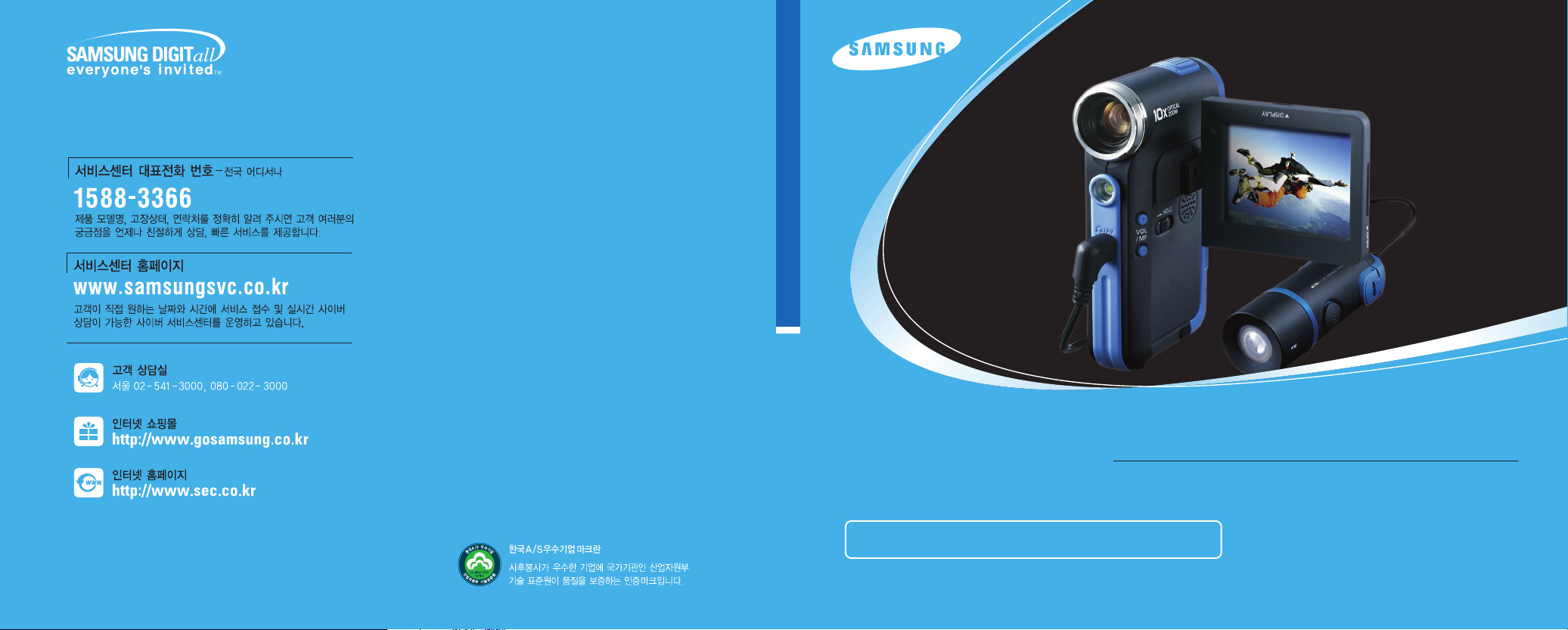
AD68-00876A
안전을 위한 주의사항 / 사용자의 안전을 지키고 재산상의 손해 등을 막기 위한 내용입니다.
반드시 읽고 올바르게 사용해 주세요.
삼성 디지털 캠코더 제품사용설명서
제제품품사사용용설설명명서서
SAMSUNG Digital Camcorder
디지털 캠코더
VVMM--XX111100LL
본 제품은 대한민국에서만 사용하도록 만들어져 있으며, 해외에서는 품질을 보증하지 않습니다.
(FOR KOREA UNIT STANDARD ONLY)
배터리 팩은 반드시 정품만 사용해 주십시오. [구입처: 삼성전자 서비스센타]
(비 정품을 사용할 경우 과열, 화재, 폭발의 위험이 있습니다.)
Page 2

1장 준비
캠알기
2
제품의 특장점
캠알기
본 캠의 다양한 기능들을 활용하여 보다 즐겁게,
간편하게 촬영하세요.
별도의 추가 장비없이 USB케이블의 연결과
프로그램 설치만으로 내장 메모리/메모리스틱/
메모리스틱 프로에 기록되어 있는 포토와 동영상
파일을 PC로 전송할 수 있습니다. ▶ 121쪽
USB 전송 기능
초소형, 초경량의 혁신적인 디자인
21만 화소(화면을 구성하는 점의 수) 고해상도
액정 모니터를 채용하여 선명한 컬러와 영상으로
촬영할 수 있습니다. ▶ 27쪽
고화질 컬러 액정 모니터(TFT LCD)
포토를 내장 메모리/메모리스틱/메모리스틱 프로에
기록, 재생할 수 있으며, PC와 연결하여 이미지를
저장하거나 재생할 수 있는 기능입니다.
▶ 61~63쪽
디지털 카메라 기능(DSC )
내장형 메모리 기록방식 및 메모리스틱에 의한
기록방식을 채택하여 초소형, 초경량을
실현하였으며 디자인 또한 세련됩니다.
MPEG4 동영상 촬영 기능
내장 메모리/메모리스틱/메모리스틱 프로에
동영상(MPEG4)을 기록하고 재생할 수 있습니다.
▶ 40~45쪽
PC카메라 기능
USB케이블을 연결하여 화상회의나
화상채팅을 할 수 있습니다.▶ 125~126쪽
Page 3
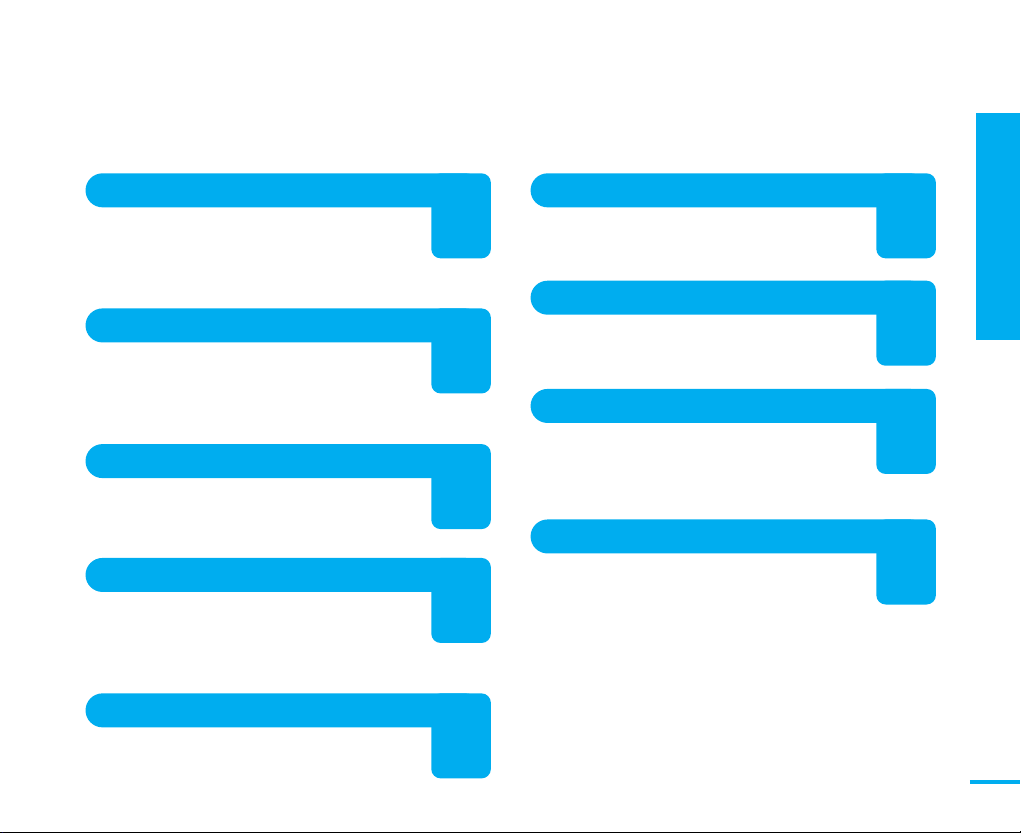
1장 준비
캠알기
3
내장 메모리/메모리스틱/메모리스틱 프로에
저장되어 있는 MP3 파일을 재생할 수
있습니다. ▶ 77~79쪽
MP3 기능
뛰어난 역광보정 기능을 채용하여 역광 상황에서
검게 나타나는 대상을 뚜렷하고 선명하게 촬영할
수 있습니다. ▶ 56, 74쪽
역광에서도 선명하게! 역광보정 기능
PictBridge/DPOF 기능 지원
아트, 세피아, 네가티브, 흑백 등 8가지
(일반화질 포함)의 특수효과가 있어 대상 및
분위기에 따라 다양하게 적용할 수 있습니다.
▶ 57, 58쪽
다양한 특수효과
자동초점, 색감선택, 노출선택 등 초보자에게
어렵게 느껴지는 기능들을 상황에 맞게 자동조절
할 수 있어 누구나 쉽게 촬영할 수 있습니다.
▶ 52~55쪽, 69~73쪽
편리한 자동 조절 기능
외장카메라를 본체에 연결해서 스포츠를 즐기는
장면을 직접 촬영할 수 있습니다. ▶ 110쪽
외장카메라 채택한 스포츠 캠
PictBridge와 DPOF를 지원하는 프린트와
USB케이블을
이용하여 직접 연결하면 저장된
포토를 컴퓨터없이 직접 출력할 수 있습니다.
▶ 67쪽, 128~129쪽
생활방수용 외장 카메라
생활방수용 외장 카메라를 채용했습니다. 완전 방
수기능이 아니므로 물속이나 비가 많이 오는 경
우에는 본체 및 외장 카메라를 물이나 비에 닿지
않도록 하세요. 고장의 원인이 됩니다.
외부카메라 모듈은 IP42규격을 만족하는 방수기
능이 있습니다.
IP-보호등급
4-외부카메라 모듈이 지름이 1mm 이상인 입자
로 부터보호되는 수준
2-15도 각도로 외장카메라 모듈 중심(전원표시등
이 위쪽으로 향하고 있음)의 수직방향 위쪽에
서부터 아래방향으로 뿌려지는 물로부터 보호
되는 수준
손떨림 보정 기능(EIS)
촬영중 손떨림에 의한 화면 흔들림 현상을
방지하는 기능입니다. 특히, 작은 흔들림도
크게 느껴지는 줌인 상태에서 사용하면
효과적입니다.▶ 53, 71쪽
음성녹음/재생 기능
내장 메모리/메모리스틱/메모리스틱 프로에
음성을 녹음할 수 있으며, 기록된 음성을
재생할 수 있습니다.▶ 83~84쪽
Page 4
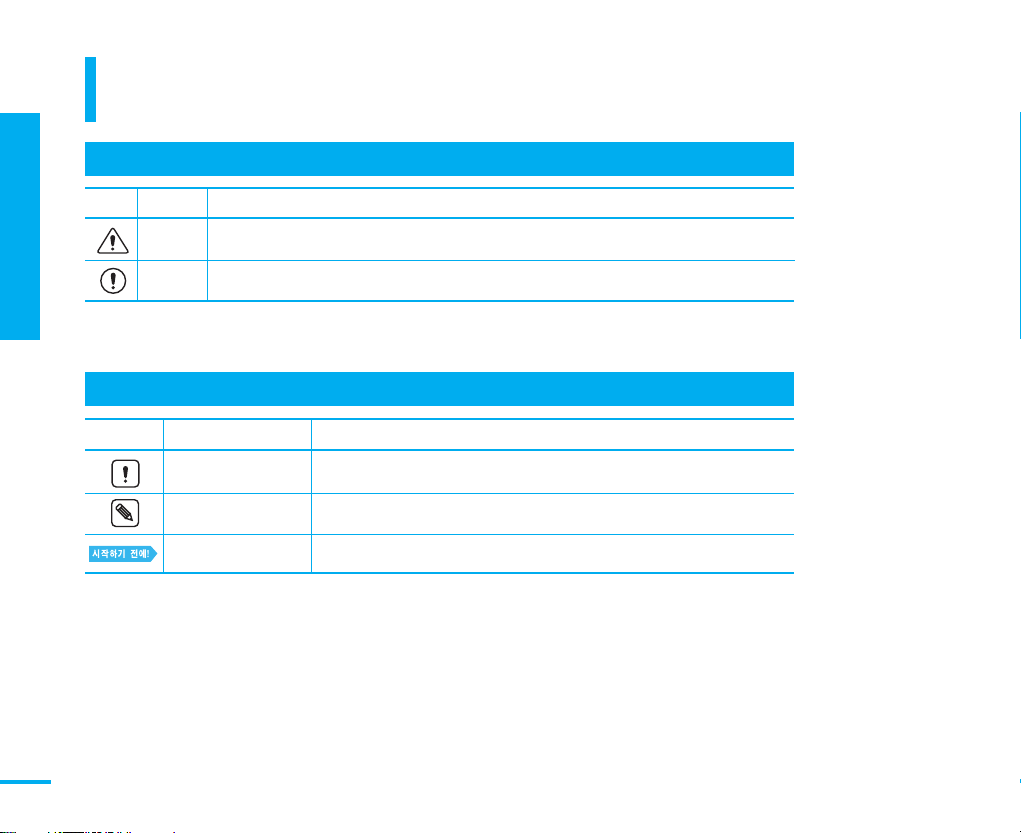
1장 준비
캠알기
4
사용설명서를 읽기 전에
캠알기
주의
참고
시작하기 전에
아이콘 명칭 기능
제품의 기능이 작동되지 않거나 설정 상태가 해제될 수 있는 경우
제품의 작동에 도움이 되는 힌트 또는 도움이 되는 쪽수 참조 내용
제품의 기능을 작동시키기 위해 미리 필요한 설정
사용설명서에 사용되는 아이콘에 대해
아이콘 명칭 기능
안전을 위한 주의사항에서 사용되는 아이콘에 대해
지시사항을 위반할 경우 사람이 사망하거나 중상을 입을 가능성이 예상되는 내용
지시사항을 위반할 경우 사람이 부상을 입거나 물적 손해 발생이 예상되는 내용
경고
주의
Page 5
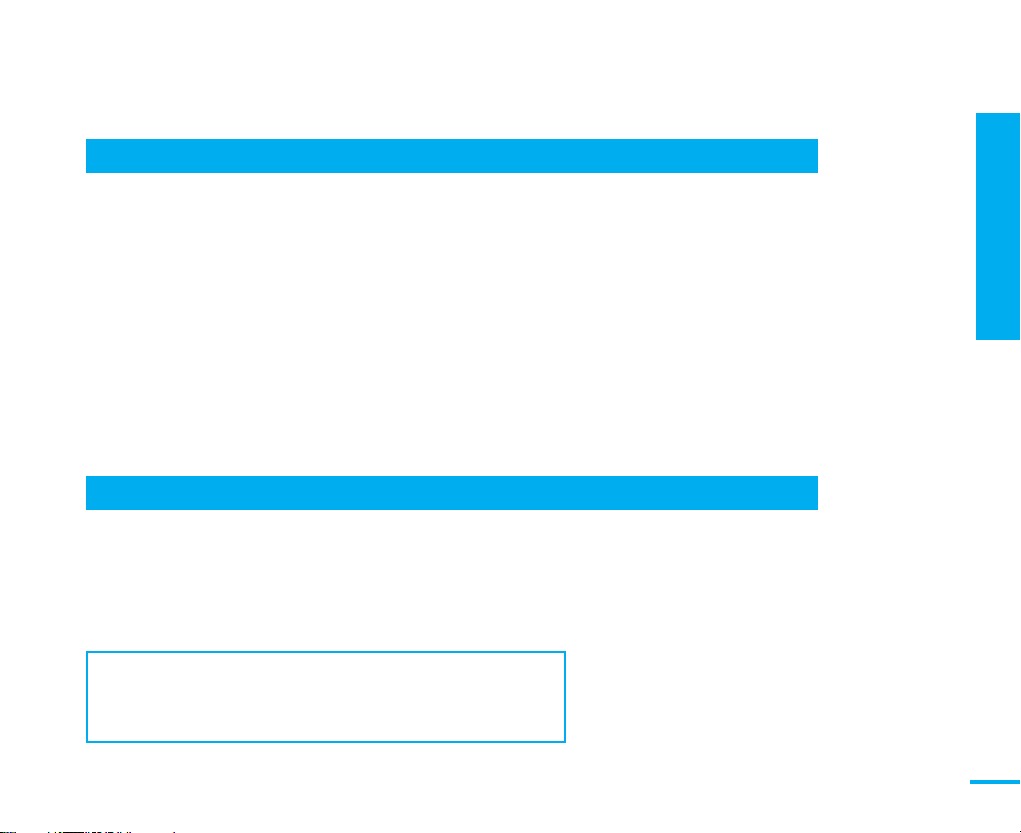
1장 준비
캠알기
5
● 사용설명서상의 그림은 설명을 위해 그려진 것으로 실제의 모양과 부분적으로 다를 수 있습니다.
● 서비스를 요청하시기 전에 사용설명서의 뒷부분에 있는 고장신고 전 확인사항을 참조하시어
제품의 고장여부를 다시 한번 확인해 주세요. ▶ 131~134쪽
● 고장이 아닌 경우 서비스를 요청하시면 보증기간 이내라도 소정의 비용을 지불해야 합니다.
● 찾아보기를 활용하면 원하는 정보를 쉽게 찾을 수 있습니다.
● 캠의 성능 및 수명을 유지하기 위해서 1개월에 한번 이상은 사용하시는 것이 좋습니다.
● 제품을 사용하시기 전에 반드시‘안전을 위한 주의사항’을 읽고 올바르게 사용해 주세요.
● 디지털 카메라 기능 사용시 화질이 48만 화소 수준으로 일반 디지털 카메라에 비해 화질이 떨어지므로 기념사진이나
중요한 사진은 일반 디지털 카메라를 사용하시고, 특히 사진 인화시에는 사전에 화질 상태를 확인후 인화 하시기 바랍니다.
사용설명서 사용에 대해
● DivX, DivX Licensed 및 관련의 로고는 미국 DivX, Networks, Inc의 상표이며,
License 체결 후 사용할 수 있습니다.
● 본 제품은 USB DIRECT-PRINT와 함께 사용이 가능합니다.
USB DIRECT-PRINT를 대응 PRINT에 직접 접속하고 디지털 카메라의 모니터 상에서
포토선택과 인쇄시작을 실행할 수 있습니다.
상표에 대해
가정용으로 전자파 적합등록을 받은 기기를 B급 기기라 하며
주거 지역에서는 물론 모든 지역에서 사용할 수 있습니다.
※ B급 기기( A급 기기 : 산업용, B급 기기 : 가정용)
Page 6
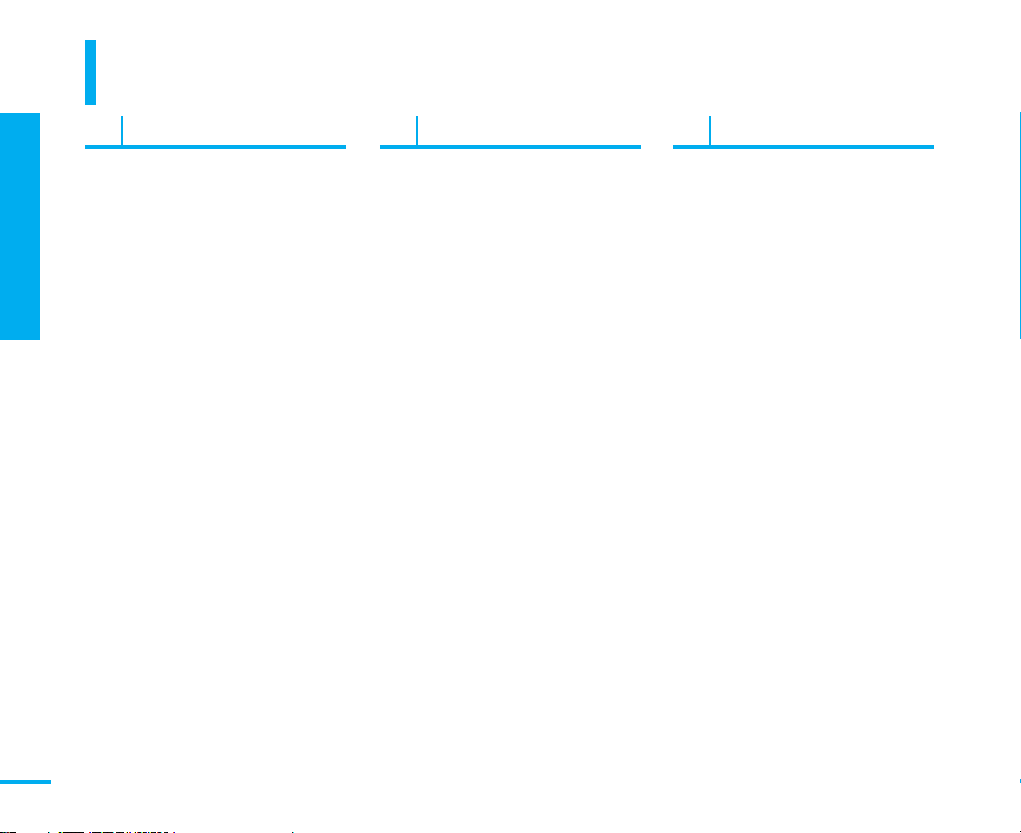
1장 준비
캠알기
6
차례
캠알기
1장 준비
캠알기
제품의 특장점........................................ 2
사용설명서를 읽기 전에 ........................ 4
차례 ........................................................ 6
안전을 위한 주의사항 ............................ 8
제품 및 부속품 확인 .............................. 10
각 부분의 이름과 기능
본체의 뒷면 및 좌측면........................... 12
본체의 앞면 및 밑면 .............................. 13
외장카메라 모듈..................................... 14
액정화면표시에 대하여.......................... 15
배터리 사용 및 충전
배터리팩 끼우기/빼기............................ 21
배터리 상태 확인하기 ............................ 22
배터리팩 관리하기................................. 23
전원/충전 표시등 상태 확인하기 .......... 24
충전하기 ................................................. 25
외장카메라 건전지 넣기/빼기 ............... 26
액정화면 사용
액정화면 사용하기................................. 27
촬영자세에 따른 액정화면 각도............ 28
화면표시 버튼에 대하여 ........................ 29
사용 전 확인사항
메모리 설정하기..................................... 30
메모리스틱 넣기/빼기(별매품) .............. 31
메모리스틱 사용방법(별매품)................ 32
파일/폴더 구조에 대하여....................... 33
저장가능시간과 매수 ............................. 34
기능버튼에 대하여................................. 36
동작방법에 대하여................................. 37
모드 선택 메뉴에 대하여....................... 38
3장 포토 모드
포토 모드
포토 모드로 들어가려면?....................... 60
포토 촬영
포토 촬영하기......................................... 61
줌 인/아웃하기....................................... 62
포토 재생
액정화면으로 보기 ................................. 63
포토 파일 옵션 설정
포토 파일 지우기 ................................... 64
포토 파일 지움방지하기 ........................ 65
포토 파일 복사하기................................ 66
포토 파일 DPOF로 설정하기................ 67
포토 설정
포토 해상도 설정하기 ............................ 68
포토 라이트 설정하기 ............................ 69
포토 초점 설정하기................................ 70
포토 손떨림 보정 설정하기 ................... 71
포토 색감선택 설정하기 ........................ 72
포토 노출선택 설정하기 ........................ 73
포토 역광보정 설정하기 ........................ 74
2장 비디오 모드
비디오 모드
전원을 켜려면?....................................... 39
동영상 촬영
동영상 촬영하기..................................... 40
줌 인/아웃하기....................................... 41
외부 입력................................................ 42
동영상 재생
액정화면으로 보기 ................................. 43
TV에서 보기........................................... 45
동영상 파일 옵션 설정
동영상 파일 지우기................................ 46
동영상 파일 지움방지하기 ..................... 47
동영상 파일 복사하기 ............................ 48
동영상 재생할 파일 설정하기................ 49
동영상 설정
동영상 해상도 설정하기......................... 50
동영상 화질 설정하기 ............................ 51
동영상 초점 설정하기 ............................ 52
동영상 손떨림 보정 설정하기................ 53
동영상 색감선택 설정하기 ..................... 54
동영상 노출선택 설정하기 ..................... 55
동영상 역광보정 설정하기 ..................... 56
동영상 특수효과 설정하기 ..................... 57
동영상 특수효과 선택시의 영상 ............ 58
동영상 디지털 줌 설정하기.................... 59
Page 7
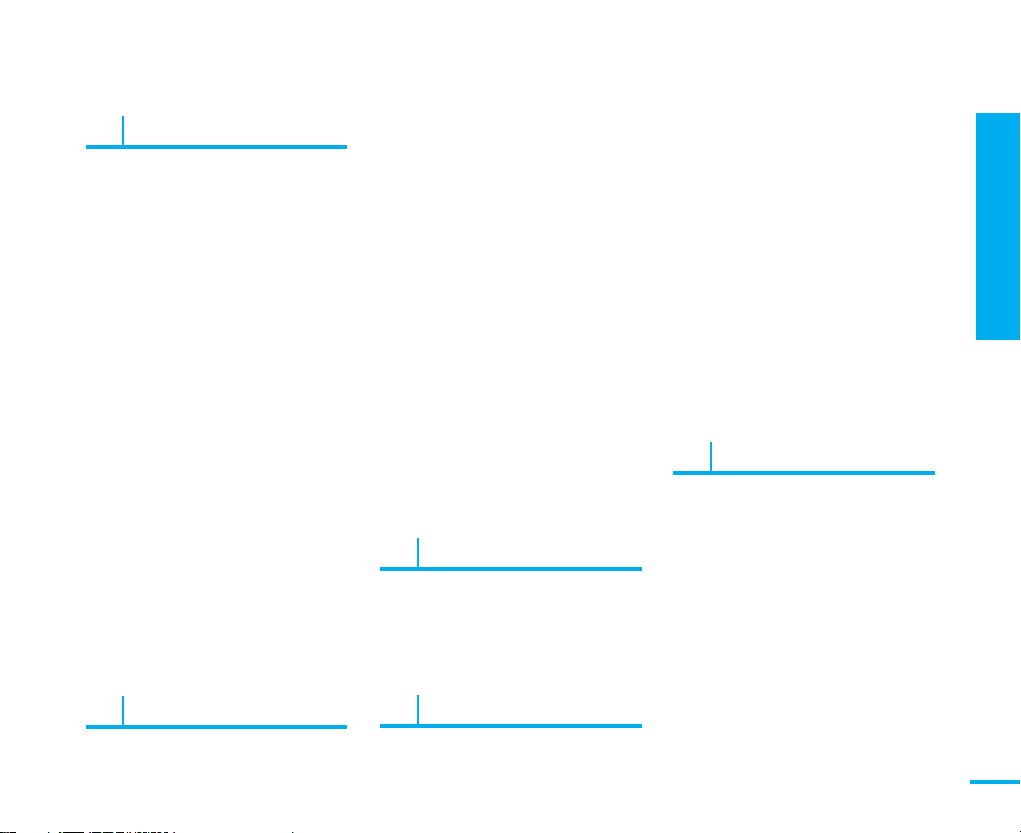
비디오 연결............................................ 117
캠 영상을 비디오 테이프에 복사............ 118
디지털 컨텐츠 기록
디지털기기의 영상 및 음성 기록하기... 119
PC 연결
시스템 요구사양.....................................120
USB 케이블 연결하기 ........................... 121
Image Mixer 설치하기.........................122
Windows 98SE 드라이버 설치하기....124
PC카메라 드라이버 설치하기 ............... 125
PC카메라로 이용하기 ...........................126
외부저장 장치로 이용하기..................... 127
포토 출력
PictBridge로 포토 출력하기 ................128
DPOF로 포토 출력하기 ........................129
1장 준비
캠알기
7
4장 부가 기능
MP3/음성 녹음/파일 탐색기
MP3/음성 녹음/파일 탐색기 모드로
들어가려면? ........................................... 76
MP3 모드
PC와 연결하여 MP3 파일 복사하기 .... 77
MP3 파일 기본 재생하기...................... 78
MP3 파일 반복 재생하기...................... 79
MP3 파일 옵션 설정
MP3 파일 지우기 .................................. 80
MP3 파일 지움방지하기 ....................... 81
MP3 파일 복사하기............................... 82
음성 녹음
음성 녹음하기........................................ 83
녹음된 음성 재생하기............................ 84
음성 파일 옵션 설정
음성 파일 지우기................................... 85
음성 파일 지움방지하기 ........................ 86
음성 파일 복사하기................................ 87
파일 탐색기
파일/폴더 지우기................................... 88
파일 지움방지하기................................. 89
파일/폴더 복사하기 ............................... 90
파일 정보보기........................................ 91
5장 시스템 설정 모드
시스템 설정 모드
시스템 설정 모드로 들어가려면?.......... 92
액정화면 설정
액정화면 밝기 조정하기 ........................ 93
액정화면 색상 조정하기 ........................ 94
날짜/시간 설정
날짜/시간 설정하기 ............................... 95
날짜 형식 설정하기................................ 96
시간 형식 설정하기................................ 97
시스템 설정
자동꺼짐 설정하기................................. 98
데모(기능보기) 설정하기 ....................... 99
언어 선택하기........................................100
시작화면 설정하기................................. 101
파일번호 기능 설정하기 ........................102
시스템사운드 설정하기..........................103
버전정보 보기........................................104
메모리 설정
기록할 메모리 설정하기 ........................105
메모리 포맷하기.....................................106
메모리 용량 확인하기............................107
6장 외장카메라 사용
외장카메라
본체에 외장카메라 연결하기 ................109
외장카메라로 동영상 촬영하기 ............. 110
외장카메라용 부속품 사용하기 ............. 111
7장 외부기기 연결 및 사용
TV 연결
TV 연결하여 재생.................................. 116
8장 기타 정보
문제 해결
고장신고 전 확인사항............................ 131
주의 및 알림 표시..................................135
기타 정보
청소 방법................................................137
보관 방법................................................138
배터리 관련 정보...................................139
상황별 가이드.............................................140
조명상식.................................................142
해외이용안내..........................................143
메뉴구성보기..........................................144
찾아보기.................................................146
제품규격.................................................148
제품보증서 ............................................. 151
Page 8
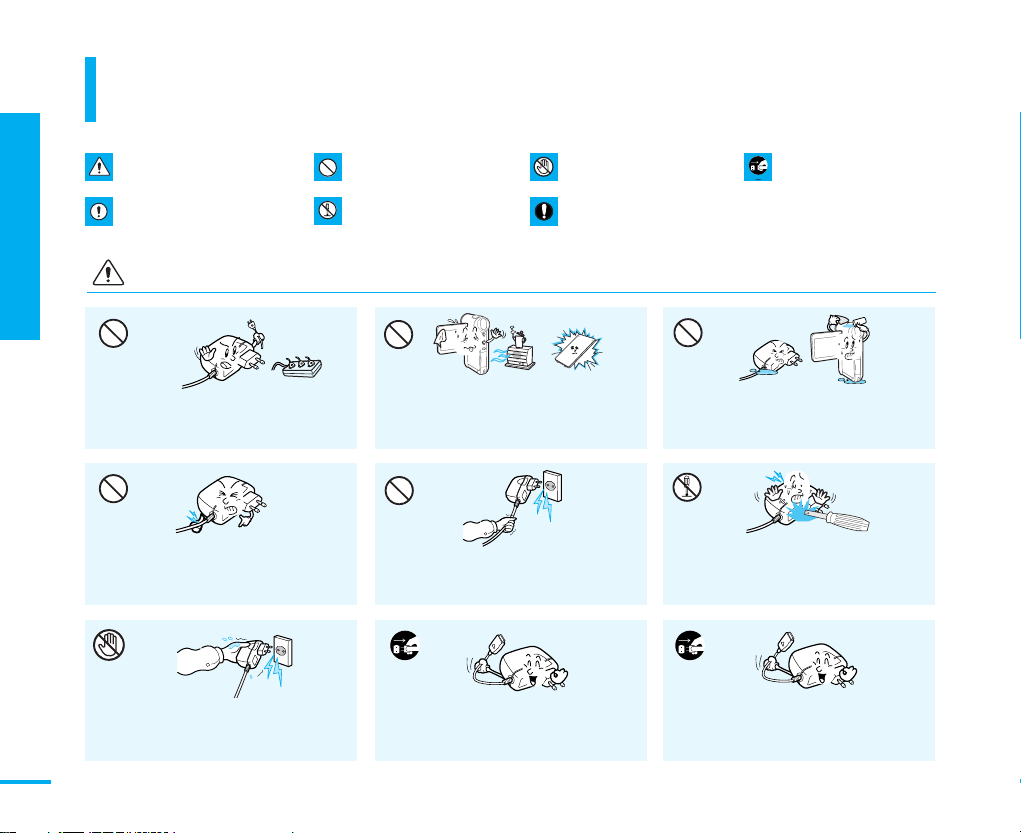
1장 준비
캠알기
8
안전을 위한 주의사항
캠알기
제품을 올바르게 사용하여 신체상의 위험이나 재산상의 피해를 막기위한
내용이므로 반드시 지켜주시기 바랍니다.
경고
분해금지 캠 및 전원공급기를 절대로
분해, 수리, 개조하지 마세요. 화재 및 감전의
위험이 있습니다.
금지 캠 및 전원공급기의 내부에 물이나
금속류, 타기 쉬운 이물질이 들어가지 않도록
하세요. 고장 및 화재의 위험이 있습니다.
금지 전원코드를 무리하게 구부리거나
전원공급기가 무거운 물건에 파손되지 않도록
하세요. 화재 및 감전의 원인이 됩니다.
접촉금지 젖은 손으로 전원플러그를 꽂거나
빼지 마세요. 감전의 위험이 있습니다.
플러그분리 전원공급기를 청소할 때는
전원플러그를 빼주세요. 고장 및 감전의 위험이
있습니다.
플러그분리 사용하지 않을 때나 천둥, 번개가
칠 때는 전원플러그를 뽑아주세요.
화재의 원인이 됩니다.
금지 직사광선이나 난방기구 등 60℃ 이상의
열이 나는 곳은 피해주세요. 화재의 위험이
있습니다. 배터리는 고온에서 장시간 보관할 경우
폭발의 위험이 있습니다.
금지 전원코드 부분을 잡아당겨 빼지 마세요.
코드부분이 파손될 경우 화재 및 감전의 원인이
됩니다.
주의 사람이 부상을 입거나 물적 손해
가 발생할 가능성이 있는 내용입니다.
경고 사람이 사망하거나 중상을 입을
가능성이 예상되는 내용입니다.
금지 이렇게 하지 마세요.
분해금지 제품을 분해하지 마세요.
금지 한 개의 콘센트에 여러 개의 전원플러그를
동시에 꽂아 사용하지 마세요. 이상발열 및 화재의
원인이 됩니다.
느낌표 반드시 지켜주세요.
접촉금지 이럴 땐 접촉하지 마세요.
플러그분리 전원 플러그를 반드시
콘센트에서 분리해주세요.
Page 9
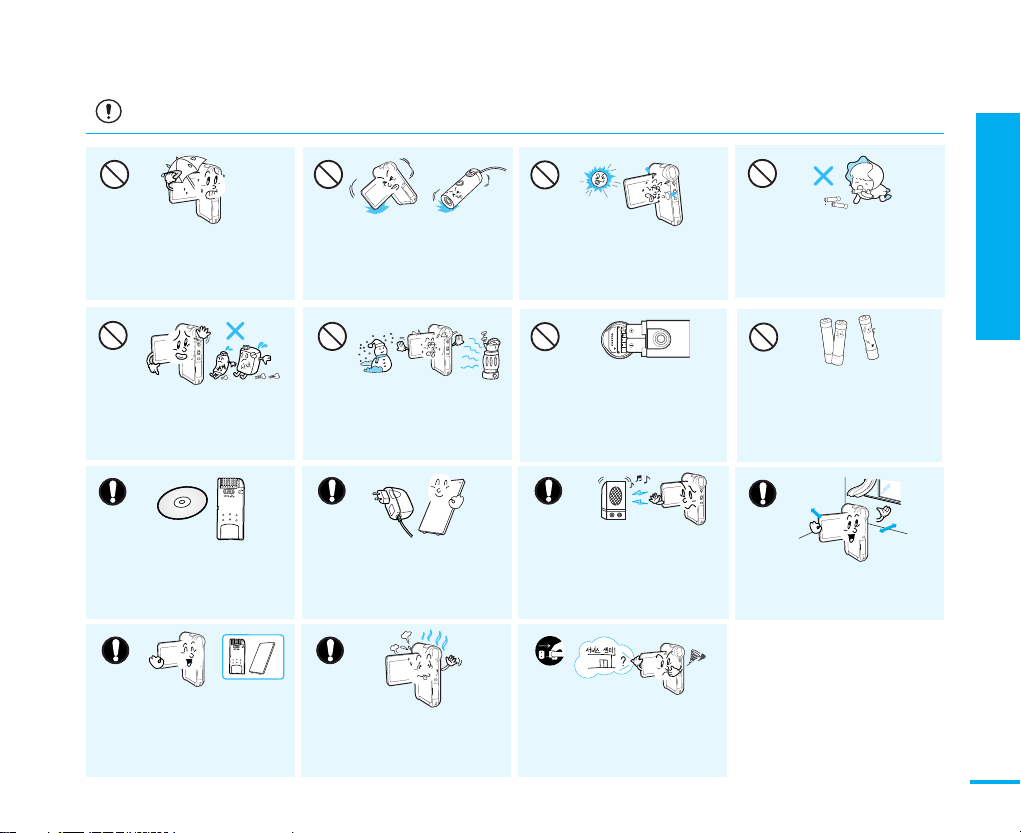
1장 준비
캠알기
9
주의
느낌표 전원공급기에는 지정된 리튬
이온 배터리팩(SB-P90A, P180A)
만 충전시키세요.
느낌표 스피커나 대형 모터 등 강한
자기나 고압선, 전파탑 등 강한 전파가
나오는 근처에서 사용하지 마세요. 전자
파에 의해 TV 나 본 캠의 영상에 영향을
줍니다.
느낌표 통풍이 잘 되는 안정된 장소에
보관하세요.
느낌표 반드시 삼성전자에서 권장하는
정격부속품만 사용하세요. 지정된 정격
부속품이 아닌 경우 이상작동으로 인해
과열, 화재, 폭발, 감전, 상해의 위험이
있습니다.
플러그분리 이상한 냄새나 소리, 연
기가 나면 즉시 전원플러그를 뽑고 삼성
전자 서비스센터에 의뢰하세요.
그래도
사용하면 화재의 원인이 됩니다.
느낌표 중요 데이터는 별도로 보관하
세요. 데이터 유실에 의한 피해는 당사에
서 책임지지 않습니다.
금지 벤젠이나 시너로 청소하지 마세요.
변형, 변색의 원인이 됩니다.
금지 해변 및 수영장 등 물기가 많은 곳
이나 비가 올 때 촬영하는 경우에는 모래
나 물 등이 닿지 않도록 하세요. 고장 및
감전의 위험이 있습니다.
금지 캠 , 외장카메라, 배터리팩 및 전원
공급기를 떨어뜨리거나 심한 유동 및 충
격을 주지 마세요.
고장 및 상해의 원인이 됩니다.
느낌표 감시나 업무용 등으로 장시간
사용하지 마세요.
금지 직사광선이나 열기구와 가까운
곳에서 사용하지 마세요.
금지 온도변화가 심한 곳이나 습기가
많은 곳은 피해주세요. 고장 및 감전의
위험이 있습니다.
금지
건전지 교체시엔 극성(+, -)에 맞게
끼우세요. 극성이 맞지 않으면 건전지의 파열
또는 내부액 누설에 의해 화재, 부상을 당하거
나 주위를 오염(손상) 시킬 수 있습니다.
금지
건전지는 지정된 규격품을 사용하고,
새 건전지와 사용하던 건전지를 혼용하여 사용
하지 마세요.
건전지의 파열 또는 내부액 누설에
의해 화재, 부상 당하거나 주위를 오염(손상)시킬
수 있습니다.
금지 사용한 건전지를 어린이가 닿지
않는 곳에 보관하거나 분리 수거함에
버리세요. 만일 어린이가 건전지를 삼켰
을 때는 즉시 의사와 상담하세요.
Page 10
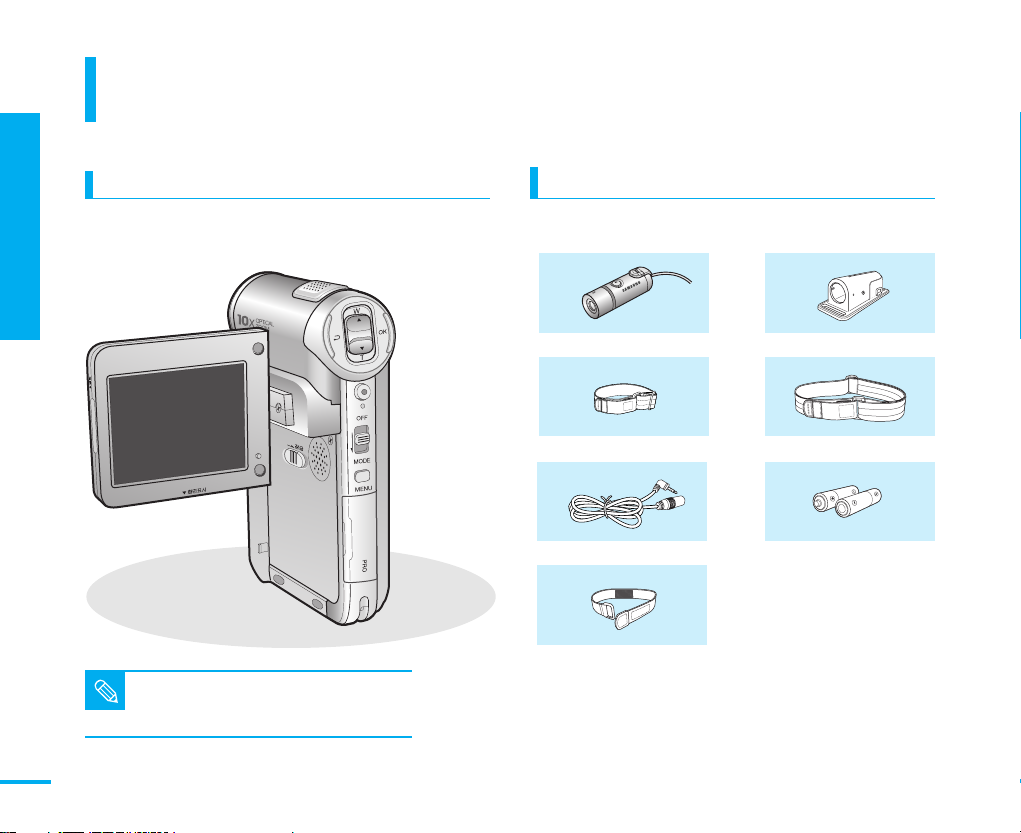
1장 준비
캠알기
10
제품 및 부속품 확인
캠알기
제품을 개봉하고 사용하기 전에 필요한 부속품들이
빠짐없이 들어 있는지 확인하세요.
부속품 확인
참고
■
부속품 및 소모품은 가까운 삼성전자
서비스센터로 문의하시면 구입이 가능합니다.
외장카메라 보호덮개 고정밴드(짧은것)
영상/음성 연장 케이블
외장카메라 보호 덮개 고정끈
알카라인 건전지 (AAA x 2)
외장카메라 모듈
외장카메라 보호덮개 고정밴드(긴것)
외장카메라 보호 덮개
제품 확인
Page 11
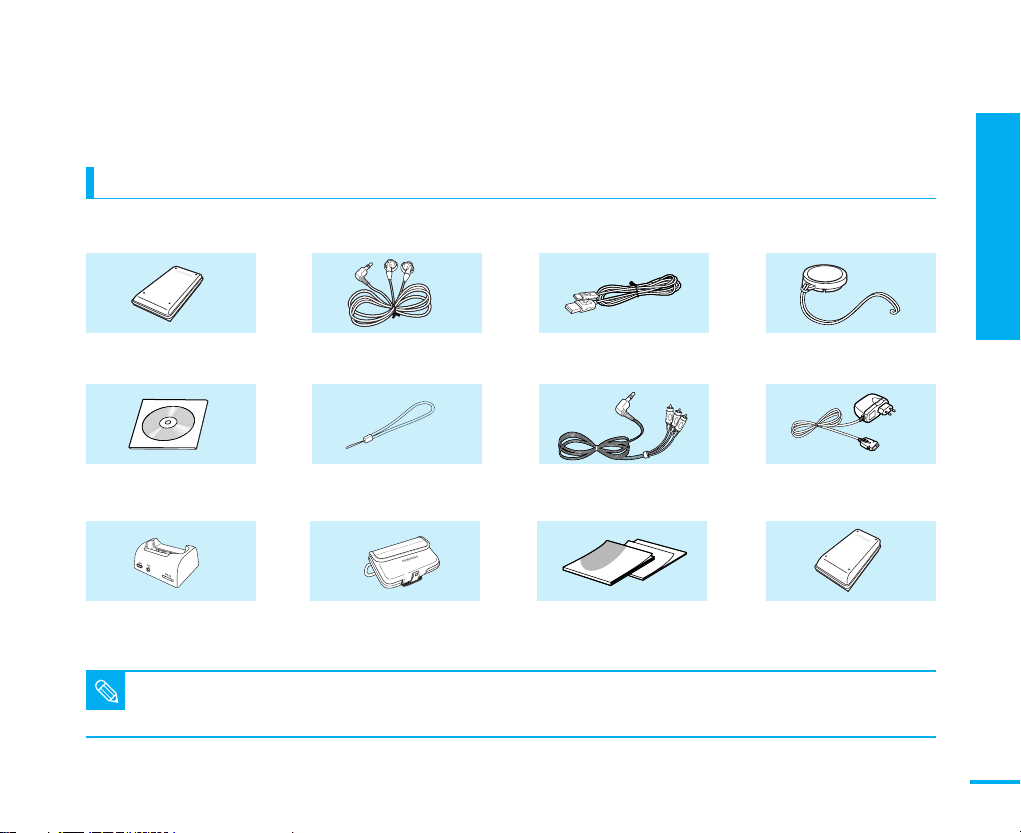
1장 준비
캠알기
11
부속품 확인
참고
■
부속품 및 소모품은 가까운 삼성전자
서비스센터로 문의하시면 구입이 가능합니다.
■
소프트웨어 CD의 일부 프로그램은 삼성전자 홈페이지 (www.sec.co.kr)
에서 다운로드가 가능합니다.
연결 받침대
영상 /음성 케이블손목끈
사용설명서/간단설명서 대용량 리튬 폴리머 배터리팩가방
소프트웨어CD
이어폰 USB 케이블
전원공급기
렌즈 뚜껑리튬 폴리머 배터리팩
Page 12
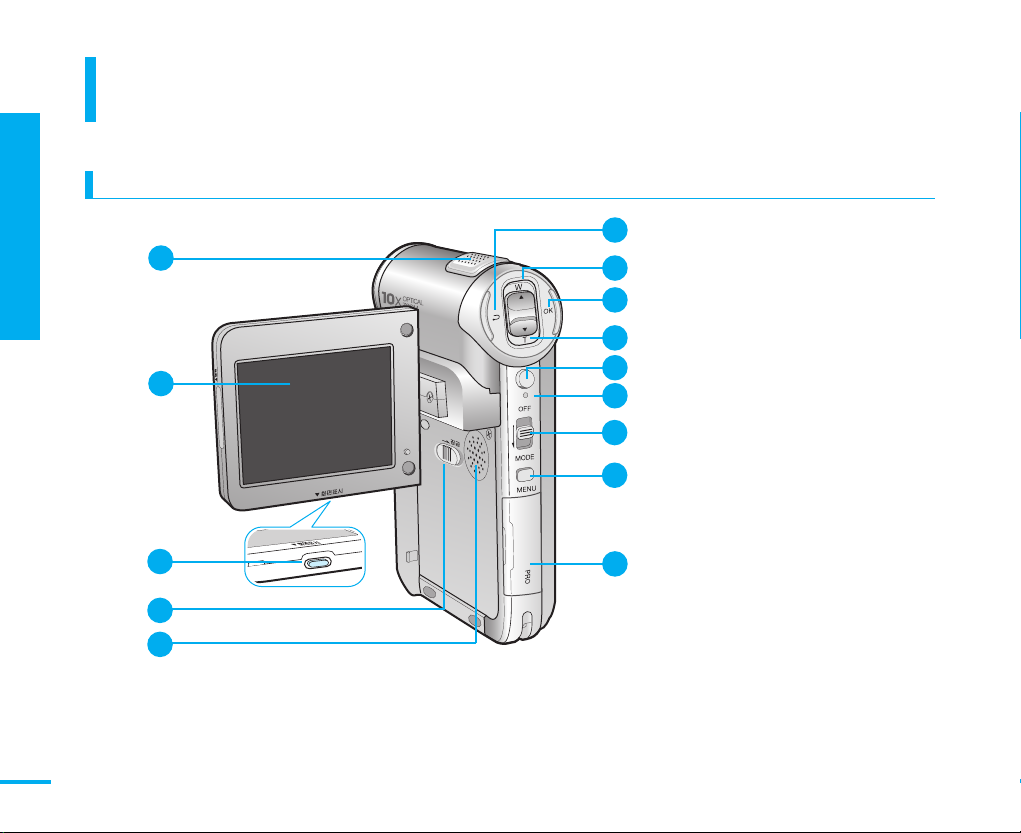
1장 준비
각 부분의 이름과 기능
12
본
본체의 뒷면 및 좌측면
각 부분의 이름과 기능
본체 뒷면 및 좌측면
내장 마이크
액정화면
화면표시 버튼
MP3/외장 카메라 잠금 스위치
(MP3 모드/외장 카메라 모드에서만 사용)
내장 스피커
이전화면
▲ 스위치 (
줌 아웃, 이동, 역방향탐색
)
OK 버튼 (재생, 일시정지)
▼ 스위치 (줌 인, 이동, 정방향탐색)
기록 시작/정지 버튼
기록/전원/충전 표시등
전원 꺼짐(OFF)/모드선택스위치
메뉴 버튼
메모리스틱 삽입부
1
2
3
4
5
6
7
8
9
10
11
12
13
14
1
2
3
5
4
7
8
6
10
11
12
13
14
9
Page 13

1장 준비
각 부분의 이름과 기능
13
본체의 앞면 및 밑면
각 부분의 이름과 기능
본체 앞면 및 밑면
배터리팩
렌즈
라이트
이어폰 및
영상/음성 연결단자
음량 +,-/수동 초점 버튼
삼각대 고정구
연결받침대 연결단자
배터리 꺼냄 버튼
1
2
3
4
5
6
7
8
2
1
3
4
6
5
7
손목끈 연결
렌즈 뚜껑 연결방법
렌즈 뚜껑은 손목끈에 연결하세요
본체 밑면
8
Page 14
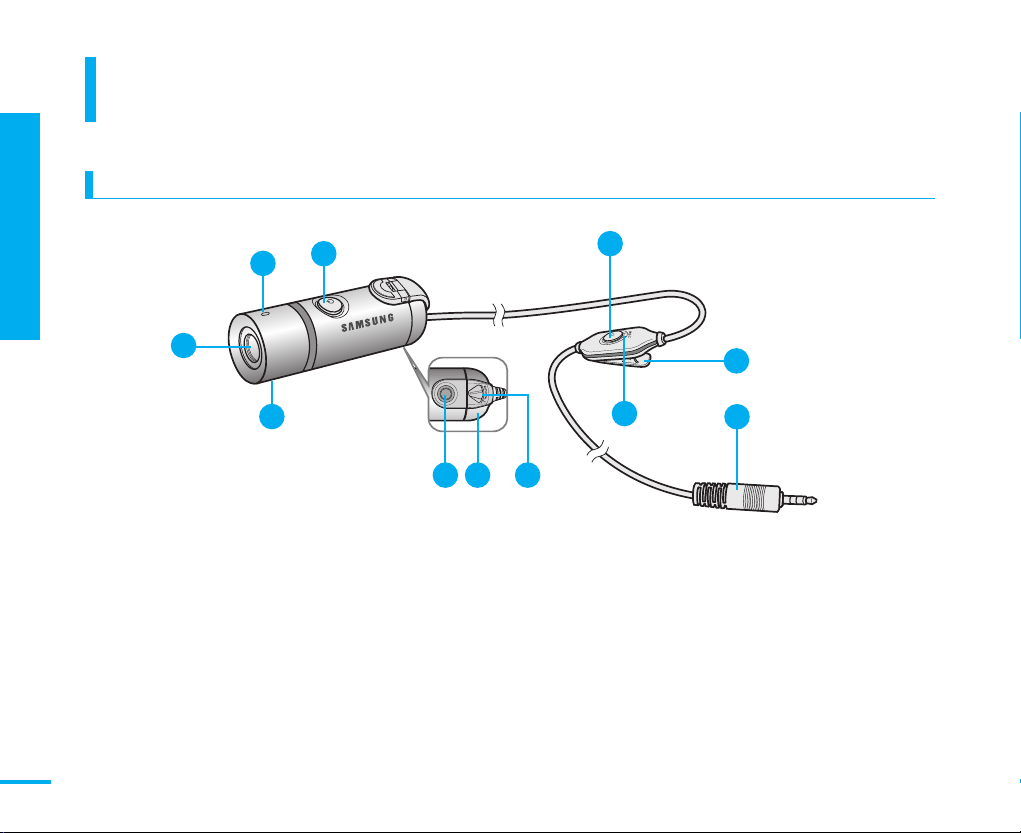
1장 준비
각 부분의 이름과 기능
14
외장카메라 모듈
외장카메라 모듈
각 부분의 이름과 기능
전원 버튼
전원표시등
렌즈
내장 마이크
삼각대 고정구
건전지 덮개
건전지 덮개 열림 스위치
기록 시작/정지 버튼
기록 표시등
고정용 클립
영상/음성 단자
1
2
3
4
5
6
7
8
9
10
11
1
2
4
6 75
11
8
9
3
10
Page 15
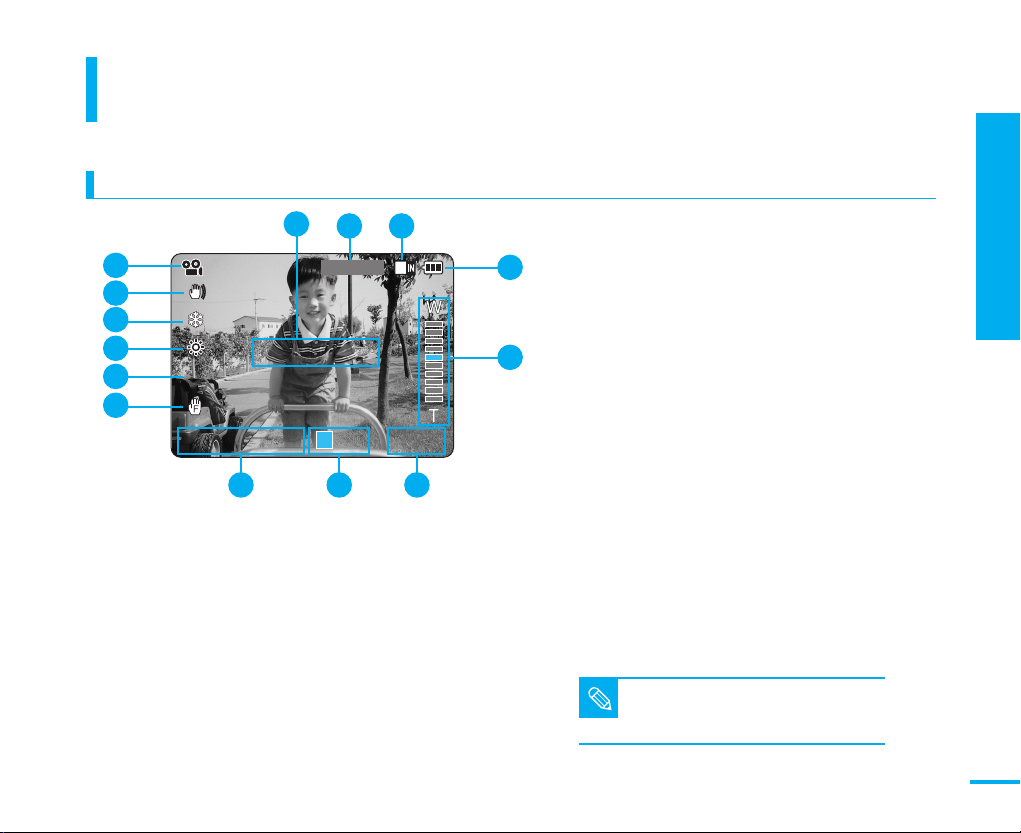
1장 준비
각 부분의 이름과 기능
15
비디오비디오 녹화녹화
촬영중촬영중...
세피아세피아
역광보정역광보정
00:16 / 24:32
SF / 720
정지정지
액정화면표시에 대하여
각 부분의 이름과 기능
비디오(동영상) 녹화 모드 표시
모드 표시 ▶40쪽
손떨림 보정 표시 ▶5 3쪽
노출선택 표시 ▶55쪽
색감선택 표시 ▶54쪽
역광보정 표시 ▶56쪽
초점 표시 ▶52쪽
카운터(기록한 시간: 남은 시간) ▶40쪽
촬영시작/촬영대기 표시 ▶40쪽
특수효과 표시 ▶57~58쪽
줌인/아웃표시 ▶41쪽
배터리 상태 표시 ▶22쪽
기록 메모리 표시 ▶33쪽
화질 표시/해상도 표시 ▶50~51쪽
주의 및 알림 표시 ▶135~136쪽
1
2
3
4
5
6
7
8
9
10
11
12
13
14
1
2
3
4
5
6
7 8
131412
10
11
9
참고
■
전원을 껐다 켜도 마지막 설정한 상태로
저장되어 있습니다.
Page 16
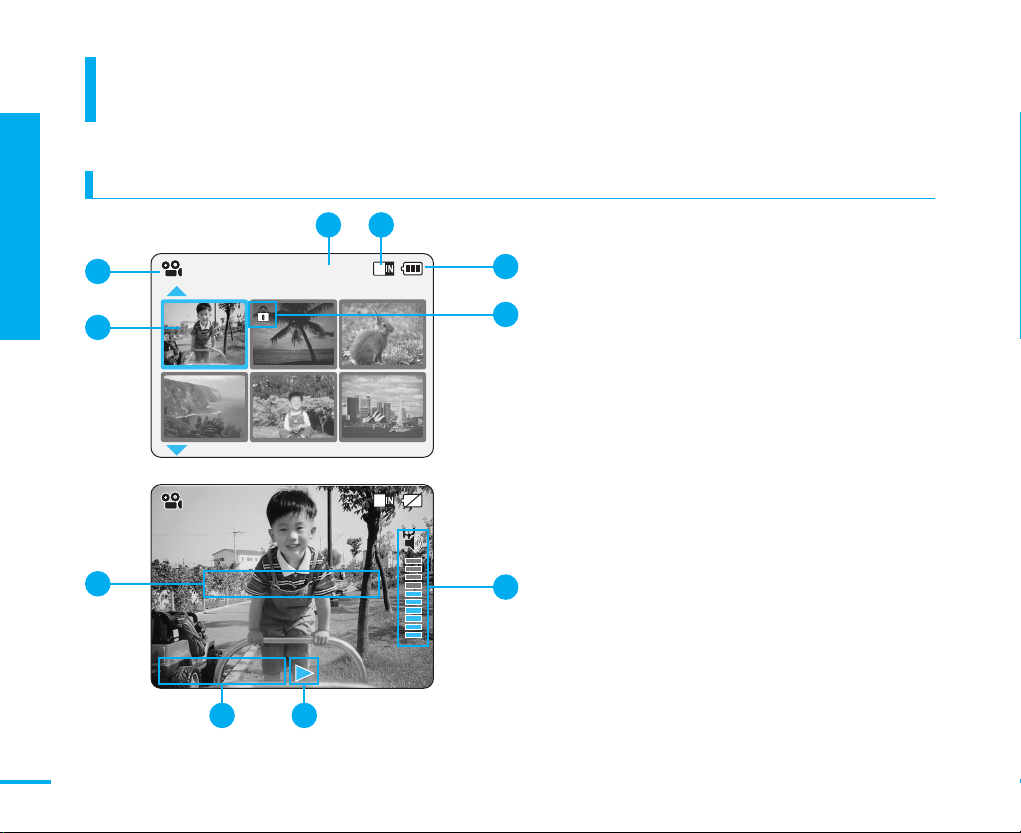
1장 준비
각 부분의 이름과 기능
16
액정화면표시에 대하여
각 부분의 이름과 기능
100-0056
비디오 재생
00:16 / 10:50
비디오비디오 재생재생
100-0056
배터리배터리 용량이용량이 부족합니다부족합니다.
비디오(동영상) 재생 모드 표시
8 9
모드 표시 ▶43쪽
현재 선택된 화면 표시 ▶43쪽
잠금 표시 ▶47쪽
배터리 상태 표시 ▶22쪽
기록 메모리 표시 ▶33쪽
이미지번호(현재 선택된 동영상 이미지 번호 )
주의 및 알림 표시 ▶135~136쪽
카운터(재생한 시간: 기록된 시간)
동작 표시(재생/일시정지/역방향탐색/정방향탐색) ▶4 3쪽
음량크기 표시 ▶44쪽
1
2
3
4
5
6
7
8
9
10
6 5
2
1
7
4
3
10
Page 17
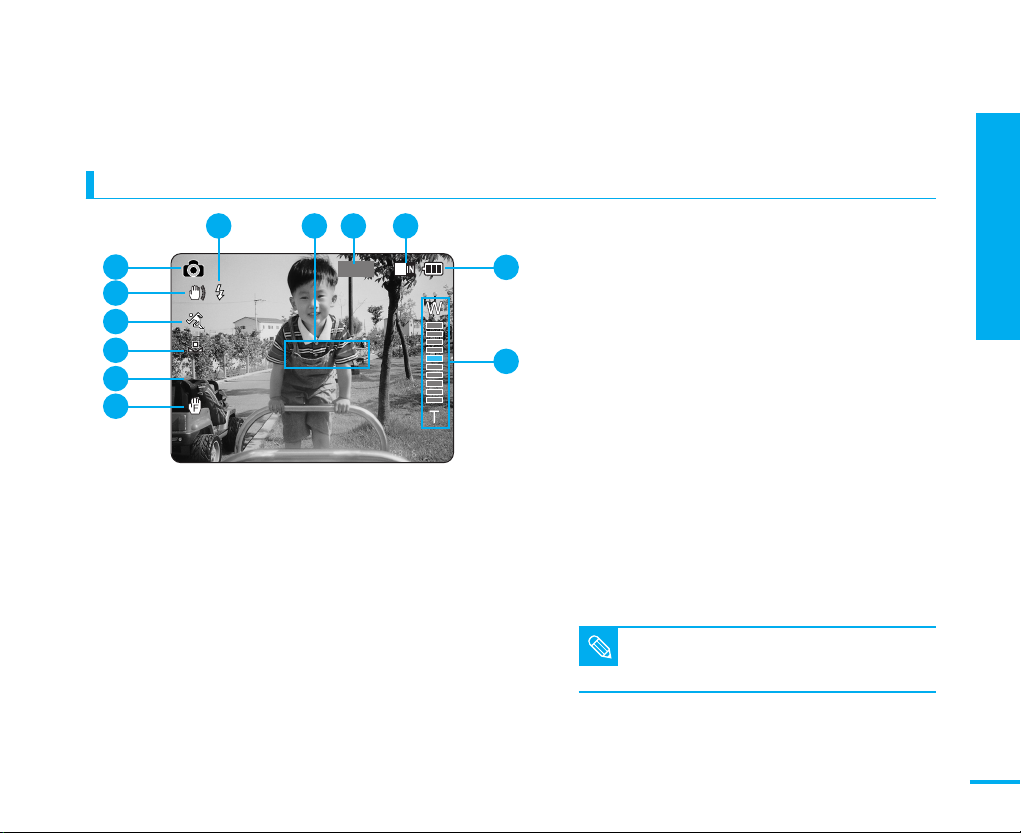
1장 준비
각 부분의 이름과 기능
17
세피아세피아
800
역광보정역광보정
포토포토 캡쳐캡쳐
저장중저장중...
포토 캡쳐 모드 표시
모드 표시 ▶61쪽
손떨림 보정 표시 ▶7 1쪽
노출선택 표시 ▶73쪽
색감선택 표시 ▶72쪽
역광보정 표시 ▶74쪽
초점 표시 ▶70쪽
줌인/아웃표시 ▶62쪽
배터리 상태 표시 ▶22쪽
기록 메모리 표시 ▶33쪽
포토 해상도 표시 ▶6 8쪽
주의 및 알림 표시 ▶135~136쪽
라이트 표시 ▶69쪽
1
2
3
4
5
6
7
8
9
10
11
12
1
2
3
4
5
6
101112 9
7
8
참고
■
전원을 껐다 켜도 마지막 설정한 상태로
저장되어 있습니다.
Page 18

1장 준비
각 부분의 이름과 기능
18
액정화면표시에 대하여
각 부분의 이름과 기능
포토 재생
1
인쇄매수인쇄매수
포토 재생
포토 재생 모드 표시
3 54
모드 표시 ▶63쪽
선택된 화면 표시 ▶6 3쪽
인쇄매수 표시 ▶67쪽
프린터 표시 ▶67쪽
잠금 표시 ▶65쪽
포토 번호(현재 선택된 포토이미지 번호)
1
2
3
4
5
6
6
2
1
5
Page 19
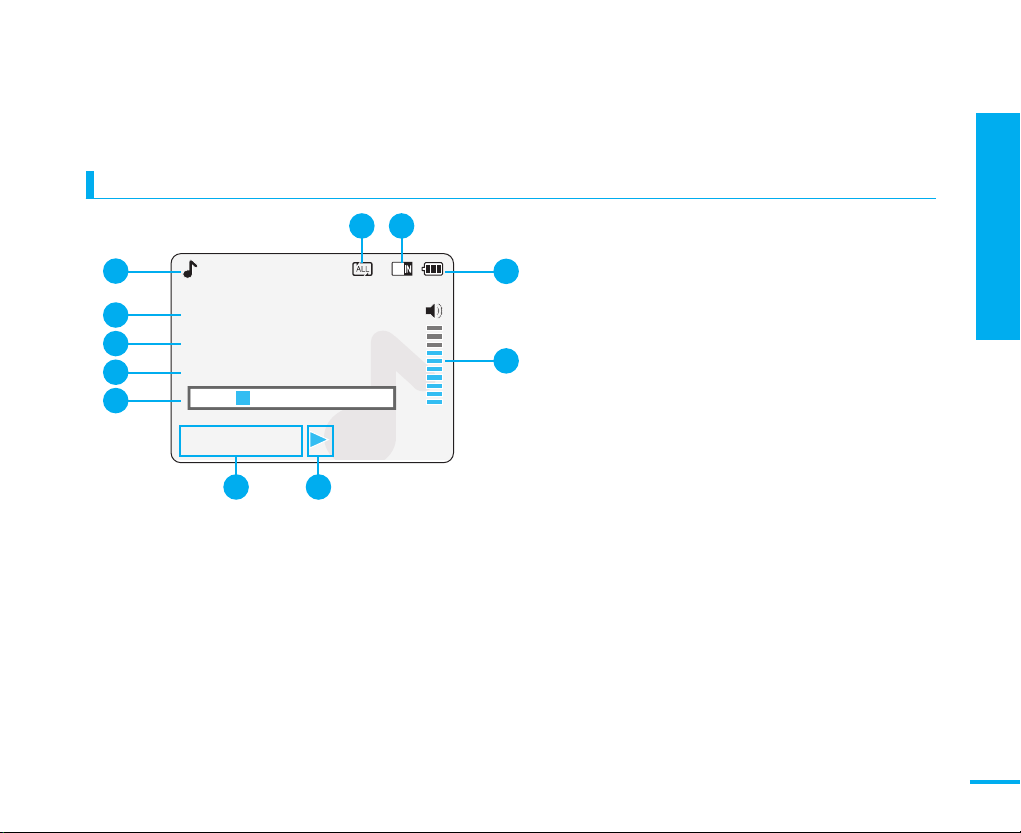
1장 준비
각 부분의 이름과 기능
19
MP3 재생 모드 표시
재생
MP3
2. I believe i can fly.mp3
3.6 Mbytes
Stereo 44.1KHz 128Kbps
00:34 / 03:46
모드 표시 ▶78쪽
현재 파일 번호/파일 이름
파일 크기
파일 정보
재생 진행바
재생한 시간/기록 시간
동작 표시
음량크기 표시
배터리 상태 표시 ▶22쪽
기록 메모리 표시 ▶33쪽
반복 표시 ▶79쪽
1
2
3
4
5
6
7
8
9
10
11
1
2
3
4
5
1011
9
8
6 7
Page 20
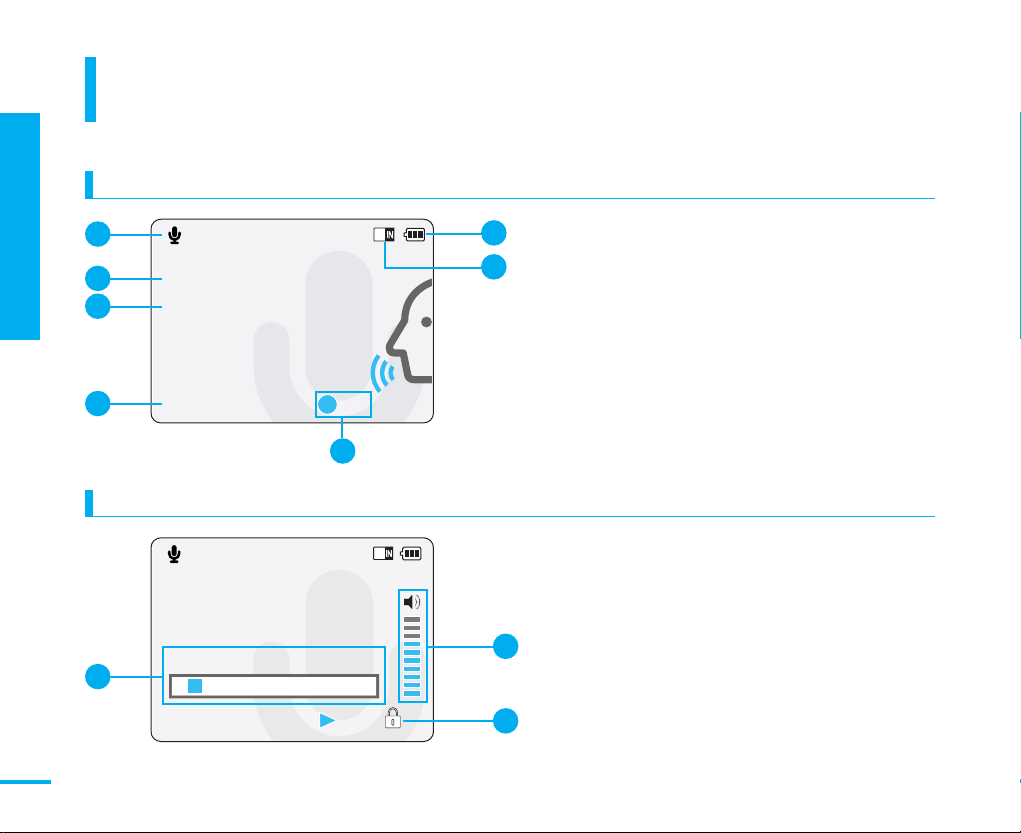
1장 준비
각 부분의 이름과 기능
20
음성 녹음 녹음 모드 표시
음성 녹음 재생 모드 표시
2 2005/01/01 12:51:04AM
Stereo 8KHz 128Kbps
00:00:12/00:05:12
기록
음성 녹음
모드 표시 ▶83쪽
파일 번호/날짜 시간
파일 정보 ▶83쪽
카운터(기록한 시간/남은 시간)
동작 표시
배터리 상태 표시
기록 메모리 표시
1
2
3
4
5
6
7
2
3
4
5
1
음성 재생
2 2005/01/01 12:51:04AM
5.0 Mbytes
Stereo 8KHz 128Kbps
00:00:12/00:05:12
재생 진행바
음량크기 표시
잠금표시 ▶8 6쪽
1
2
3
1
2
3
액정화면표시에 대하여
각 부분의 이름과 기능
7
6
Page 21
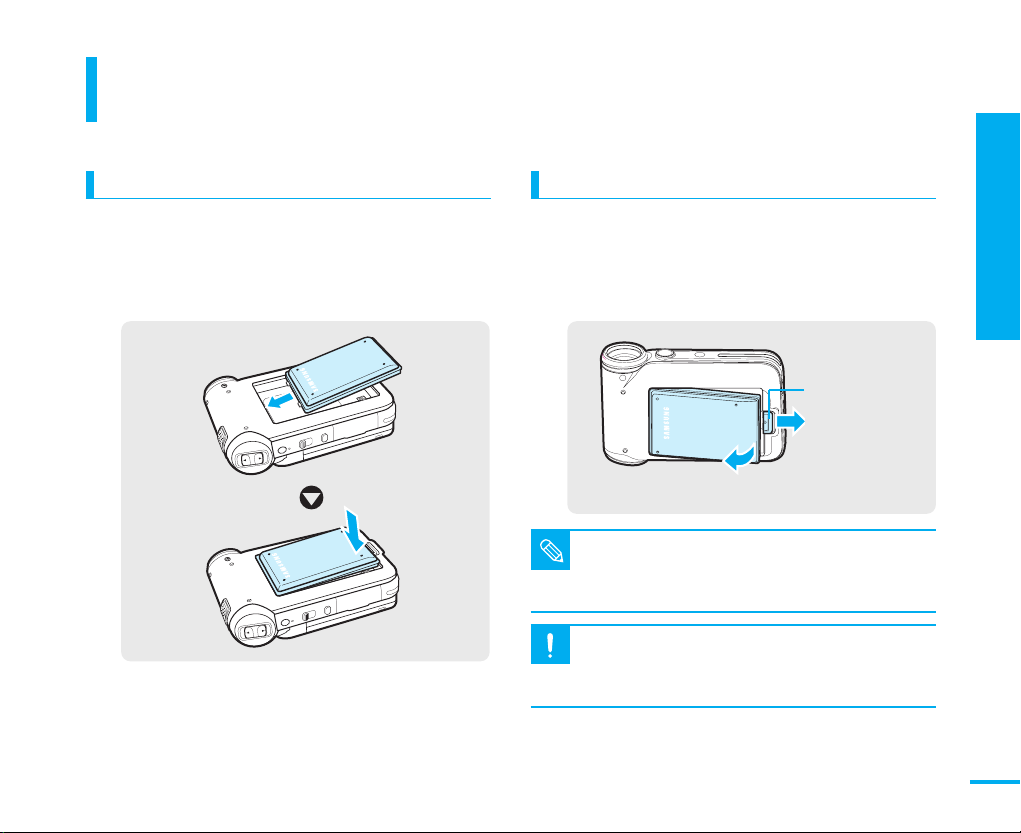
1장 준비
배터리 사용 및 충전
21
배터리팩 끼우기/빼기
배터리 사용 및 충전
배터리팩은 사용시간이 제한되어 있으므로 여분의 배터리팩을 보유하는 것이 좋습니다.
배터리팩을 끼우려면
1
배터리 돌출 부분을 캠 윗면 홈에 맞추세요.
2
화살표 방향으로‘찰칵’소리가 날 때까지 누르세요.
배터리팩을 빼려면
1
[배터리 꺼냄] 버튼을 당긴 상태에서 화살표
방향으로 빼내세요.
참고
■
촬영도중 배터리가 모두 소모될 경우에 대비하여 야외촬영시에는
미리 여분의 배터리팩을 준비하는 것이 좋습니다.
■
배터리팩 구입은 삼성전자 서비스센터에 문의하세요.
주의
■
배터리팩 분리시 떨어지지 않도록 배터리팩을 손으로 잡고
[배터리 꺼냄] 버튼을 화살표 방향으로 미세요.
■
배터리를 사용하지 않을 경우에는 배터리팩은 빼서 보관하세요.
배터리 꺼냄 버튼
Page 22

1장 준비
배터리 사용 및 충전
22
배터리 상태 확인하기
배터리 사용 및 충전
배터리의 남은 용량을 알려면 배터리팩에 따른 충전시간
배터리팩에 따른 촬영시간
800
영중촬영중...
SB-P90A(900mAh)
배터리팩 모델
시간
SB-P180A(1800mAh)별매
약60분
약 120분
약80분
약 160분
촬영시간
액정화면 켜진상태 백라이트 꺼진상태
SB-P90A(900mAh)
배터리팩
SB-P180A(1800mAh)별매
약6시간30분
약 13시간
약1시간40분
약3시간20분
전원켜짐 전원꺼짐
■연속 촬영시간은 줌, 재생 등의 작동이 없으며,
손떨림 보 정( ) 끄기 상태에서 계속해서 촬영할 때의
시간입니다.
■촬영중 줌, 촬영대기 등을 반복하면 실제 사용시간은 더
짧아집니다.
상태 메시지배터리용량표시
가득 충전 상태 -
40~60% 소모상태 -
60~80% 소모상태 -
80~95% 소모상태 -
다 소모된 상태(깜빡임)
잠시 후 꺼지므로 가능한 빨리
배터리팩을 교체하세요.
-
(깜빡임)
약 5초 후 전원이 꺼집니다.
‘배터리 용량이
부족합니다.’
액정화면에 나타나는 배터리 상태표시로 배터리의
남은 용량을 확인할 수 있습니다.
Page 23
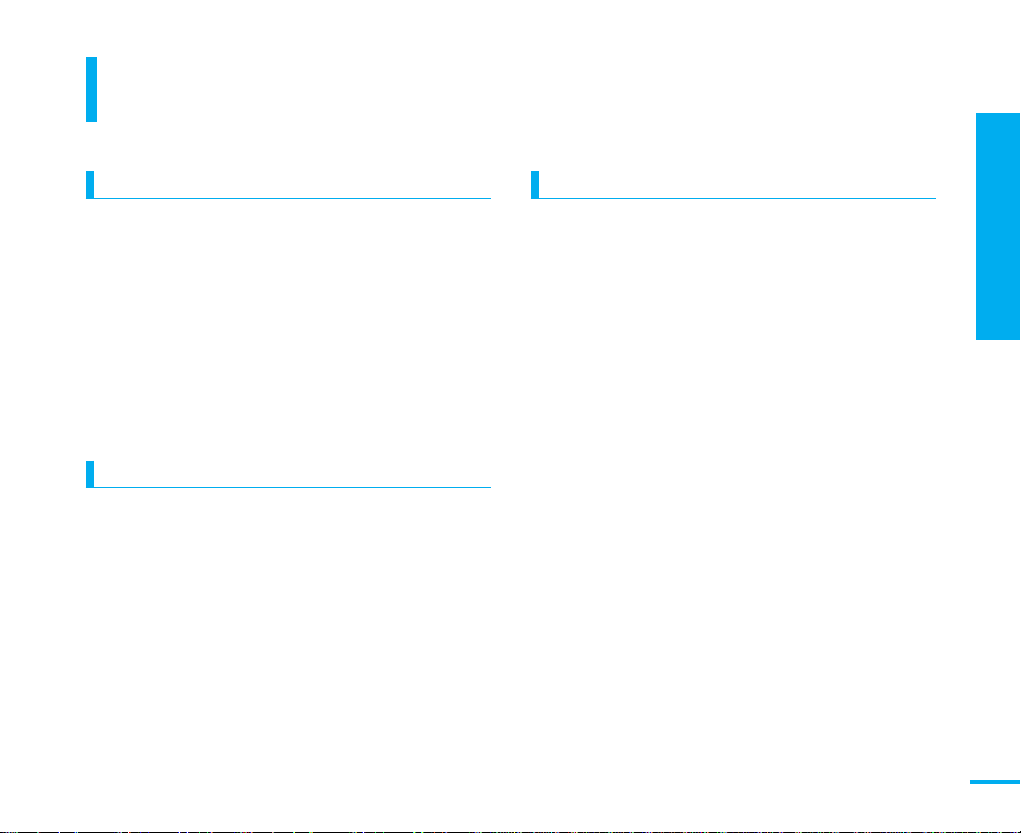
1장 준비
배터리 사용 및 충전
23
배터리팩 관리는 이렇게
배터리팩 관리하기
배터리 사용 및 충전
■0°c이하, 또는 40°c이상의 온도에서 사용하거나 장시간
보관하지 마세요. 배터리팩의 수명이 짧아집니다.
■ 완전충전 후에도 촬영시간이 처음보다 눈에 띄게 짧아졌다면
배터리팩의 수명이 다했거나 고장입니다.
새로운 배터리팩을 구입하거나 삼성전자 서비스센터에 문의하세요.
■ 배터리팩을 사용하지 않을 때에도 완전충전 후에 캠과 분리해서
보관하면 수명이 오래갑니다.
■ 배터리팩의 단자에 금속물질이 닿지 않도록 하세요.
배터리팩이 손상되거나 단락의 원인이 됩니다.
■ 배터리팩을 분해하지 마세요.
배터리팩의 보관방법에 대하여
■ 캠에 배터리팩을 부착시킨 상태로 방치하면
전원이 <꺼짐>으로 되어 있어도 배터리가 서서히 소모됩니다.
충전 종료 후나 장시간 사용하지 않을 경우에는 반드시
캠에서 빼서 보관해 주십시오. 배터리팩 용량의 감소나
수명의 단축을 방지 할 수 있습니다.
■ 배터리팩은 온도가 낮고 서늘하며 가능한한 온도가 일정한
곳에 보관해 주세요. 0℃이하, 또는 40℃이상의 온도에서 보관
하면 배터리팩의 수명이 짧아질 수 있습니다.
■ 장기간 보관할 경우 1년에 한 번은 충전시키고 충전용량이
다 될 때까지 사용하고 나서 재보관하는 것이 좋습니다.
배터리팩의 수명에 대하여
■ 배터리팩에는 수명이 있습니다. 사용횟수를 거듭하거나
시간이 경과함에 따라 배터리팩의 용량은 조금씩 저하됩니다.
사용 시간이 대폭 줄어든 경우에는 수명이 다 된 경우이니
새로운 배터리팩을 구입해 주세요.
■ 삼성 정품 배터리팩을 사용하실 것을 권장합니다.
Page 24
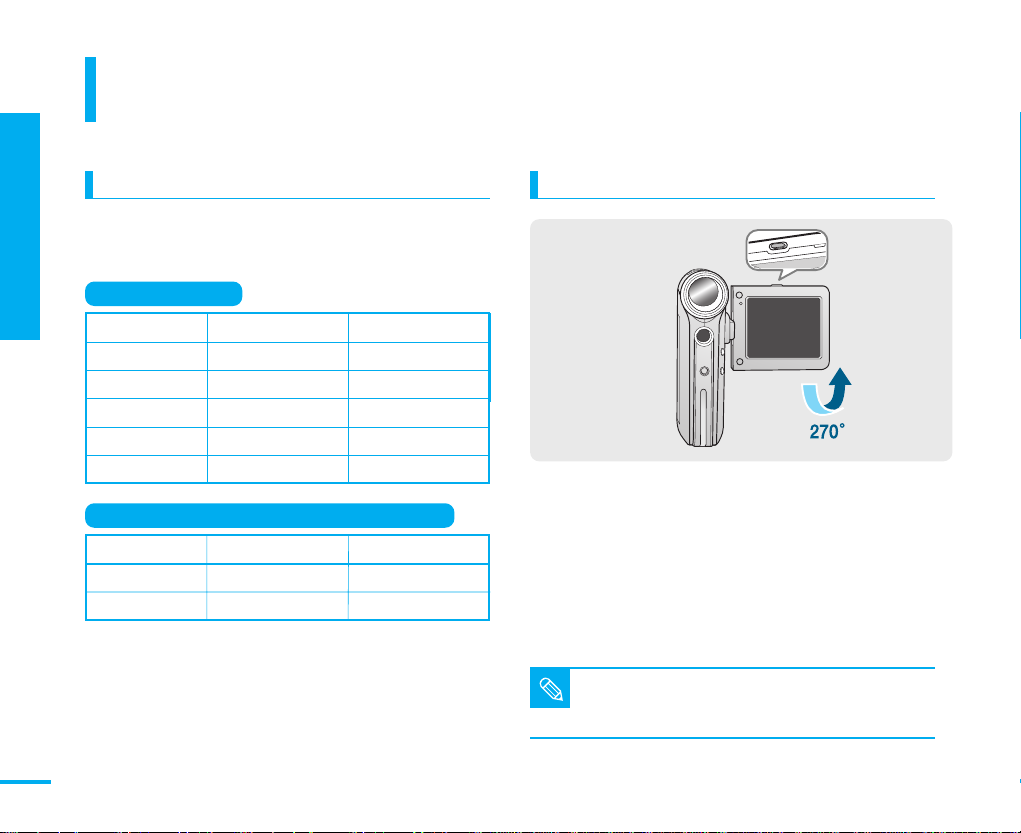
1장 준비
배터리 사용 및 충전
24
전원 충전 표시등에 대하여 캠을 초기화하려면 (RESET)
전원/충전 표시등 상태 확인하기
배터리 사용 및 충전
전원 또는 충전의 상태를 표시등의 색상을 통해
확인할 수 있습니다.
빨간색
표시등 색상
녹색
음성/비디오 기록
켜짐
-
-
주황색
꺼짐 충전 중
녹색
꺼짐 가득 충전 상태
주황색 깜빡임
-에러
전원 충전 상태
전원 공급기 연결시
녹색
표시등 색상
켜짐 -
빨간색
음성/비디오 기록 -
전원 충전상태
배터리를 넣었을시(전원 공급기를 연결하지 않은 경우
1
배터리 팩과 전원 공급기를 제거하세요.
2
액정화면을 그림처럼 270。돌리세요 .
3
1초 이상 [화면표시]버튼을 누르세요.
참고
■
초기화하는 경우 모든 설정값이 구입시 설정값으로 돌아가므로
주의하세요.
Page 25
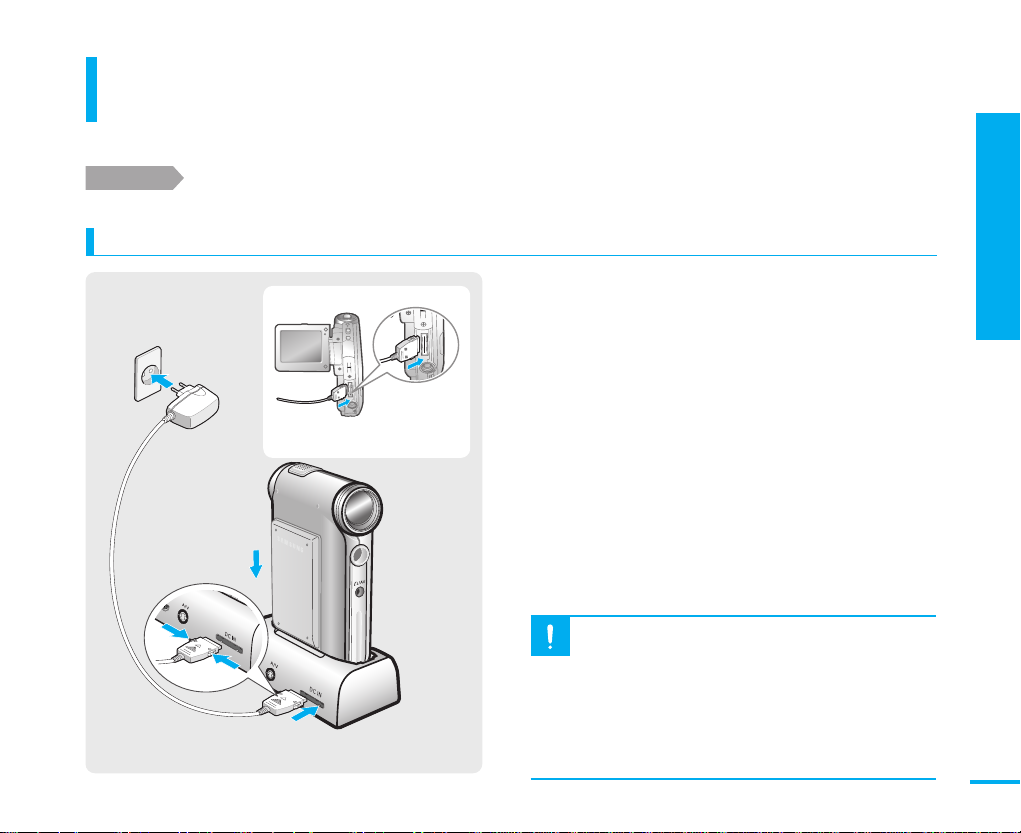
1장 준비
배터리 사용 및 충전
25
시작하기 전에!
충전하기
배터리 사용 및 충전
■
110V/220V 모두 사용이 가능합니다.
■
110V로 사용하려면 전원플러그에 110V어댑터를 꽂은 후 사용하세요.
연결방법
1
배터리팩을 끼우세요.
2
[모드]선택스위치를 [꺼짐]으로 맞추세요.
4
전원공급기의 잭을 연결받침대에 연결하세요.
5
전원플러그를 콘센트에 끼우세요.
3
본체를 연결받침대에 잘 맞추어 끼우세요.
주의
■
충전시 주위온도가 낮으면 충전에 소요되는 시간이 길어지거나
완전히 충전되지 않을 수 있습니다.
■
주위온도가 10℃~30℃인 상태에서 충전하는 것이 좋습니다.
■
본체와 전원공급기 연결시 이물질이 있는지 사전 확인하시고,
이물질 발생시 제거후 사용 하시기 바랍니다. 또한 결합시 손목끈,
렌즈뚜껑줄이 걸리지 않도록 주의하세요.
■
배터리팩을 사용하기 전에 완전히 충전하여 사용하세요.
사용중 충전도 가능하나 충전시간이 다소 지연될 수 있습니다.
본체를 수직으로 하여 천천히 전원 공급기와 결합하세요.
▶ 21쪽
전원공급기의 잭을 연결받침대 및 본체에서 뺄때는
잭 양옆의 버튼을 꼭 누르면서 빼 주세요.
3
4
5
연결 받침대
뺄때는양옆을
누르면서 빼세요.
■
잭을 본체 밑면에 연결하고
전원플러그를 콘센트에 끼우세요.
<본체에 직접 연결시>
Page 26
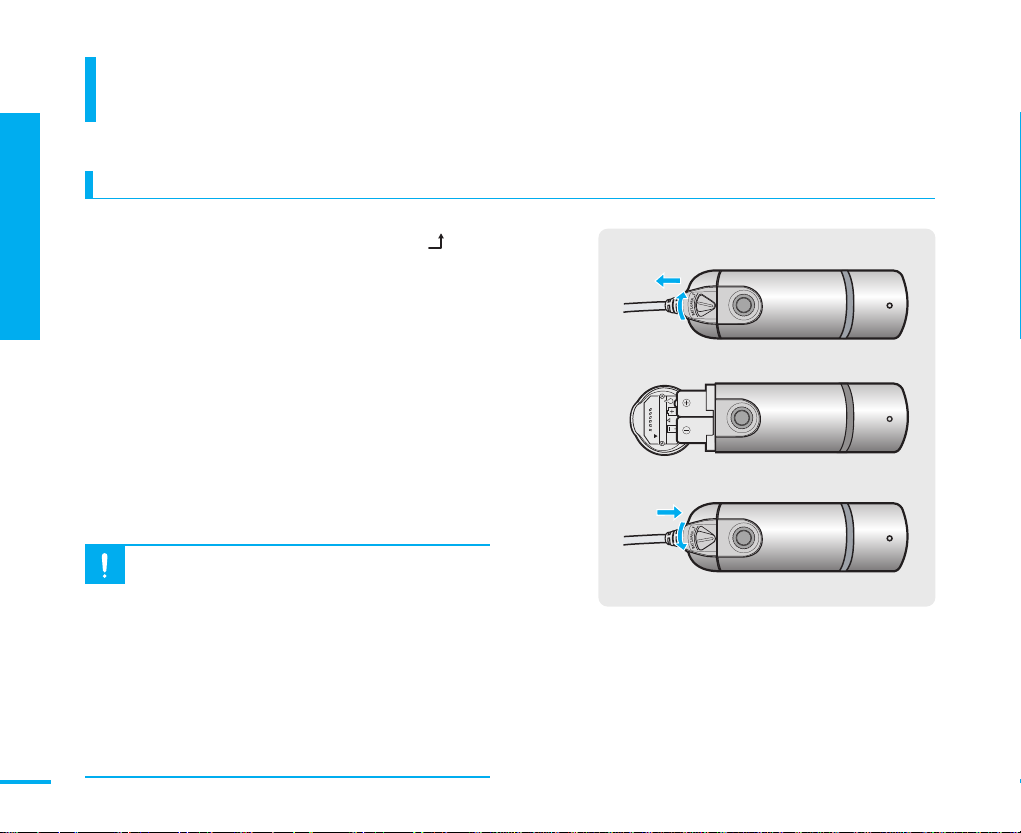
1장 준비
배터리 사용 및 충전
26
건전지 넣기/빼기
외장카메라 건전지 넣기/빼기
배터리 사용 및 충전
1
건전지 덮개 열림 스위치를 BATT.OPEN 쪽으로 돌린 후,
건전지 덮개를 열어주세요.
2
A AA사이즈 1.5V 건전지 2개를 +/-극성에 맞게 넣으세요.
3
건전지 뚜껑을 덮고 건전지 덮개 열림 스위치를 1번과 반대방향
으로 돌려 닫으세요.
주의
■
사용한 건전지는 어린아이의 손에 닿지 않는 장소에 보관하고
분리수거 하세요.
■
건전지는 새것과 헌 것을 함께 사용하지 마세요.
교환시에는 두 개를 함께 교환하세요.
■
만약 외장카메라를 장시간 사용하지 않을 경우 건전지를 빼서
보관하세요.
■
건전지 삽입구에 이물질이나 전도체를 넣지 마세요.
고장의 원인이 됩니다.
■
건전지 덮개를 열 때 힘으로 무리하게 열지 마세요.
연결선이 끊어질 수 있습니다.
1
2
3
Page 27
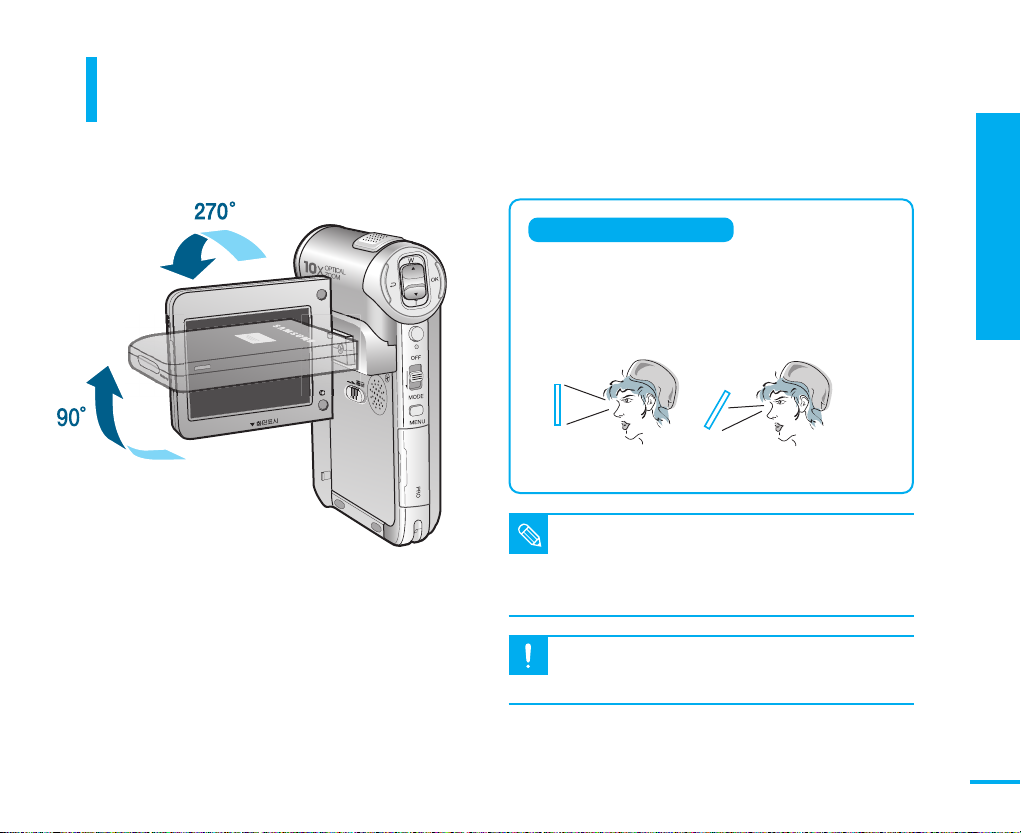
1장 준비
액정화면 사용
27
액정화면 사용하기
액정화면 사용
본 제품에는 고화질 컬러 액정(LCD)화면이장착되어 있습니다.
1
액정을 위로 열어 주세요.
90。까지 열립니다.
2
액정화면을 위로 돌리세요.
270。까지 돌아갑니다.
180。돌린 상태에서 거꾸로 닫을 수 있습니다.
액정화면을 보기 좋은 각도
■액정화면을 비스듬한 각도에서 보면 영상이 너무 어둡거나
밝게 보일 수도 있습니다.
■촬영할 때는 되도록 액정화면과 마주보는 자세로
촬영하는 것이 좋습니다.
참고
■
구입 후 처음 개봉시 액정화면에 긁힘방지용 비닐이 붙어있는
경우가 있습니다. 떼어내고 사용하세요.
■
액정화면에 지문이나 먼지가 묻으면 부드러운 헝겊으로
닦아 주세요.
주의
■
액정화면을 무리하게 뒤로 젖히거나 지정된 각도 이상으로
회전시키면 연결부위가 손상됩니다.
(O) (X)
Page 28
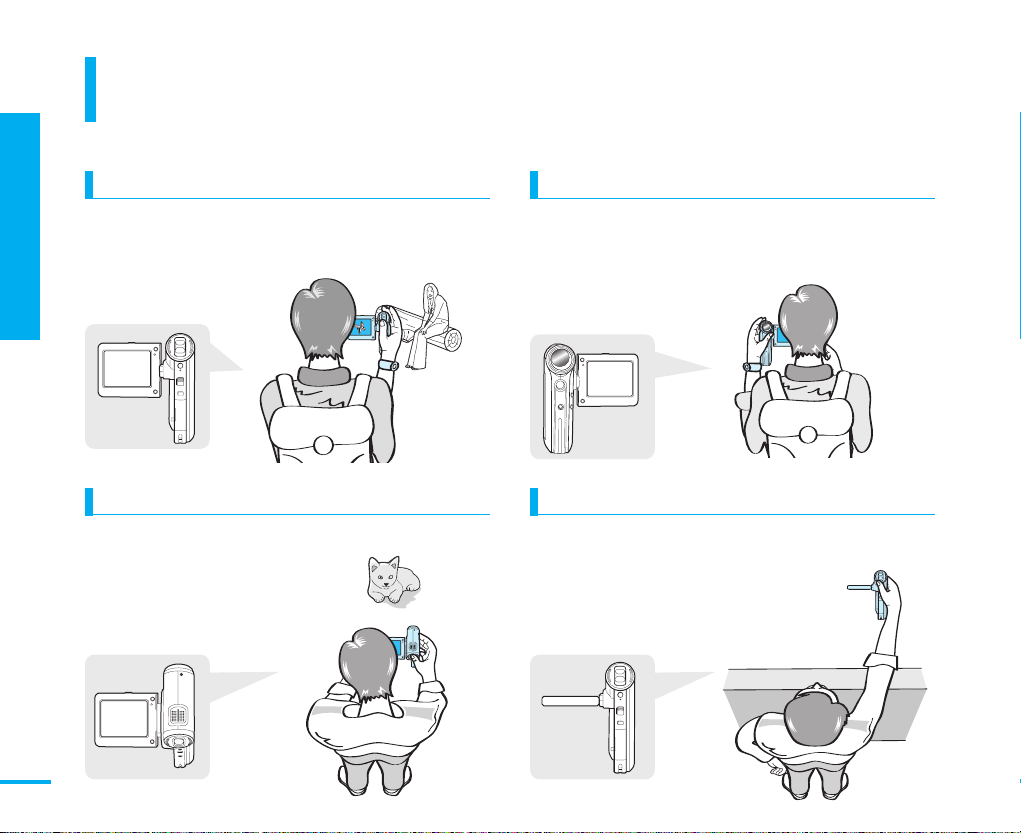
1장 준비
액정화면 사용
28
촬영자세에 따른 액정화면 각도
액정화면 사용
액정화면을 회전시키면 촬영상황이나 대상에 따라
편리한 자세로 촬영할 수 있습니다.
일반적인 촬영자세 내 모습 촬영하기
렌즈가 촬영대상을 향하게 한 후 액정화면은
찍는 사람쪽을 향하게 돌리세요.
가장 일반적인 촬영자세입니다.
렌즈와 액정화면이 모두 내 모습쪽을 향하게 하세요.
어린이 및 애완동물 촬영하기 장애물 너머 대상 확인하기
렌즈가 촬영대상을 향하게 한 후 액정화면은
위쪽을 향하게 하세요.
어린이나 애완 동물과 같이 촬영자 보다
낮은 위치의 대상을 촬영할 때
편리합니다.
캠을 높이 들고 액정화면이 아래로 향하도록 하세요.
장애물 너머에 있는 촬영대상을 액정화면으로 보면서
촬영할 수 있습니다.
Page 29

1장 준비
액정화면 사용
29
화면표시 버튼
3
[모드]선택스위치
2
화면표시 버튼에 대하여
액정화면 사용
화면표시버튼을 누름에 따라 다양한 화면기능을 활용할 수 있습니다.
1
액정화면을 열어 주세요.
2
[모드]선택스위치를 아래로 내려 전원을 켜 주세요.
초기에는 비디오(동영상) 녹화모드 화면이 나옵니다.
초기의 시작화면을 바꿀 수도 있습니다. ▶101쪽
3
[화면표시]버튼을 누르세요.
모드별 도움말
1회 누름 : 액정화면 표시가 꺼집니다.
2회 누름 : 백라이트가 꺼집니다.
3회 누름 : 일반화면으로 돌아갑니다.
2초 이상 누름 : 현재 선택된 모드의 도움말 화면이 나옵니다.
재생모드
돌아가기 돌아가기
끄기
모드 선택
끄기
모드 선택
닫기
취소
축소
위
선택
아래
메뉴
열기/닫기
이전/되감기
재생
다음/빨리감기
메뉴
위
다음
아래
메뉴
확대
메뉴
기록
끄기 끄기
모드
선택
모드
선택
기록/캡쳐 도움말
OFF
MODE
MENU
모드 선택 도움말
OFF
MODE
MENU
■기록/캡쳐 모드인 경우
동작중에 [화면표시]버튼을 2초 이상 누르면 각 해당모드에
따른 버튼의 기능을 도움말로 보여줍니다.
■선택 모드일 경우
날짜/시간 설정 도움말
OFF
MODE
MENU
재생 도움말
OFF
MODE
MENU
■시간설정 모드인 경우
■재생 모드인 경우
마마지지막막 파파일일 재재상상
마지막 파일 재생
Page 30
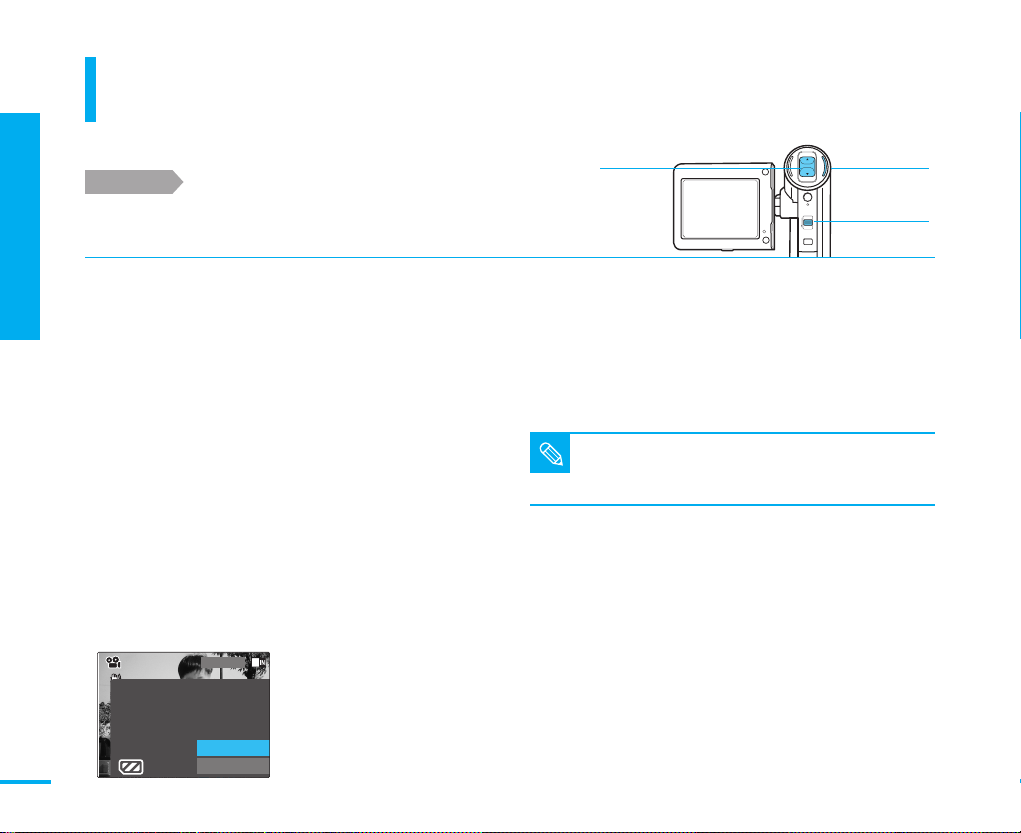
1장 준비
사용 전 확인사항
30
메모리 설정하기
사용 전 확인사항
녹화나 재생시 메모리를 외장/내장으로 설정할 수 있습니다.
기본으로 내장 메모리가 선택되어 있습니다.
■
[모드]선택스위치를 내려 전원을 켜 주세요.
(비디오 녹화모드 화면이 나옵니다)
기록중...
비디오 녹화비디오 녹화
SF / 720
BLC
확인
취소
외장 매모리가 삽입되었습니다.
외장 메모리로 변경하시겠습니까?
2
1
처음에는 메모리가 <내장>으로 선택되어 있습니다.
2
메모리스틱을 넣어 주세요.
3
외장 메모리를 선택하려면 [▲/▼] 스위치로
[확인]을 선택한 후 [OK]버튼을 누르세요.
참고
■
메모리 설정 변경은‘시스템 설정’에서 해주세요.
▶105쪽
메시지가 나타납니다.
취소하려면 [▲/▼]스위치로 <취소>를 선택한 후
[OK]버튼을 누르세요.
[▲/▼]스위치
3
[OK]버튼
3
[모드]선택스위치
시작하기 전에!
Page 31

1장 준비
사용 전 확인사항
31
메모리스틱 넣기/빼기(별매품)
사용 전 확인사항
일반적인 용도
메모리스틱 각부의 이름
메모리스틱이란 각종 디지털 제품의 데이터(영상, 음성 등) 기록 및 상호 교환을 위해 디지털카메라, PC, 프린터 등에서
이용할 수 있도록 개발된 새로운 개념의 외장형 카드입니다.
메모리스틱의 단자가 앞쪽으로,
잘려진 부분이 아래로 가도록하여
넣으세요.
빼기넣기
(메모리스틱 트레이드마크)
‘Memory Stick’과는
Sony Corporation의 상표입니다.
본서에 기록되어 있는 그 밖의 모든
제품명은 각 회사의 상표 또는 등록상표입니다.
또‘™’과‘’은 본 설명서에서는 특별히 기재하지 않았습니다.
TM
TM
단자
쓰기방지 탭
액정화면을 연 후 메모리스틱
슬롯 덮개를 열고 메모리스틱을
화살표방향으로 넣으세요
살짝 나온 메모리스틱을 완전히
꺼내세요.
끼워져 있는 메모리스틱을
살짝 누르면 자동으로
약간 나옵니다.
■
본 제품은 내장 메모리가 장착되어 있어 별도의 메모리스틱을 부속품으로 공급하지 않습니다. ▶32쪽
■
메모리스틱은 별매품으로 인터넷, 디지털 카메라 매장등에서 구입이 가능합니다.
(
서비스센터에서는 별도로 판매하지 않습니다.) 가까운 삼성전자 서비스 센터에 문의 하세요.
Page 32

1장 준비
사용 전 확인사항
32
메모리스틱 사용방법(별매품)
사용 전 확인사항
메모리스틱 사용방법
■
포맷, 삭제, 기록, 재생 중에 메모리스틱을 빼거나 전원을
끌 경우 데이터가 손상될 수 있습니다.
■
사용오류에 의한 데이터의 손실에 대해서는 당사가 책임지지
않습니다.
■
포맷 등에 의해 메모리스틱에 기록된 영상이 삭제되는 것을
방지하려면 쓰기방지 탭을 LOCK으로 설정하세요.
■
메모리스틱에 기록된 포토의 폴더명이나 파일명은
PC 에서 바꿀 수 있습니다. 그러나 P C 에서 변경한 이름을
다시 메모리스틱에 저장했을 때는 캠에서 인식이
불가능할 수도 있습니다.
■
메모리스틱을 넣거나 빼기 전에 반드시 [모드]선택스위치를
위로 올려 전원을 꺼주세요. 데이터가 손상될 수 있습니다.
■
메모리스틱을 뺄 때 메모리스틱을 세게 눌렀다가 놓을 경우
메모리스틱이 갑자기 튀어 나올 수도 있으니 주의하세요.
■
PC 에서 포맷한 메모리스틱/메모리스틱 프로 는 캠에서
사용을 보증할 수 없습니다. 포맷은 캠에서 해 주세요.
메모리스틱 보관방법
■메모리스틱의 접촉단자에 금속물질이 닿지 않게 하세요.
■ 물기가 많거나 직사광선이 비치는 곳, 기온이 높은 곳 등에
보관하지 마세요.
■ 메모리스틱을 구부리거나 던지는 등 강한 충격을 주지 마세요.
■ 정전기에 의한 데이터 손상방지를 위해 사용 후에는
캠에서 빼어 보관용 케이스에 넣어 보관하세요.
■ 사용 오류, 정전기, 전기 노이즈의 영향을 받을 경우나
고장,수리 등에 의해 메모리의 내용이 변화 손실 될 수
있습니다. 중요한 영상은 PC에 별도로 저장해 두세요.
참고
■
메모리스틱에 기록되는 영상은 촬영순서에 따라
고유의 파일번호가 붙게 되며 이 파일들은 모두 폴더에
나누어져 기록됩니다.
▶33쪽
■
메모리스틱과 메모리스틱 프로는 별매품입니다.
Page 33

1장 준비
사용 전 확인사항
33
파일/폴더 구조에 대하여
사용 전 확인사항
기억된 데이터는 내장 메모리, 메모리스틱, 메모리스틱 프로에
아래와 같은 구조로 기록됩니다.
폴더의 구조
참고
■
Free이외에는 이름을 변경하거나 삭제하지 말아주세요.
■
Free에는 자유롭게 이름을 써 주세요.
■
DCIM에는 999개의 폴더가 만들어지며 파일의 수는 폴더당
9999개까지 만들 수 있습니다.
■
캠의 파일/폴더에는 PC에서와 같이 일반 데이터도 저장할 수 있습니다
.
■
캠에서 녹화하지 않은 동영상 파일은 재생이 되지 않을 수도 있습니다.
■
파일의 확장자명을 보면 어떤 종류의 파일인지 알 수 있습니다.
JPG :포토파일 AVI :동영상파일
WAV :음성파일 MP3 :MP3파일
■
메모리스틱에 대한 자세한 내용은 32쪽을 참조하세요.
■
MISC : DPOF 파일을 저장합니다.
내장 메모리의 사용상 주의사항
■내장 메모리는 아주 정밀한 가공기술로 제조되어
충격, 온도, 습도에 민감하므로 주의하여 사용하세요.
■동작시에 충격을 주지 마세요.
내장 메모리의 데이터를 기록, 재생하는 헤드나
자기디스크를 손상시킬 수 있습니다.
■내장 메모리가 고장나면 기록되어 있는 모든 데이터를
읽을 수 없습니다.
고장시 데이터의 회복이나 보상은 지원되지 않습니다.
중요한 데이터는 반드시 별도로 PC에 저장해 주세요.
포토파일
동영상
MP3
음성
기록
DCAM0001.JPG
.
.
DCIM
MISC
MSAMSUNG
MEMSTICK.IND
MSTK
100SSDVC
101SSDVC
999SSDVC
AVTRINT.MRK
MP3 Free
SSMOV
VOICE
_
PRO.IND
.
.
.
DCAM9999.JPG
DCAM0001.JPG
DCAM9999.JPG
Free
100SSMOV
.
.
.
999SSMOV
100SSWAV
.
.
.
999SSWAV
.
.
.
.
Free.MP3
SMOV0001.AVI
SMOV9999.AVI
SWAV0001.WAV
SWAV9999.WAV
.
.
.
.
.
.
Page 34

1장 준비
34
사용 전 확인사항
저장가능시간과 매수
사용 전 확인사항
내장 메모리(1GB)와 메모리스틱/메모리스틱 프로에
기록할 수 있는 시간과 매수의 기준입니다.
동영상 녹화시간
내장 메모리
메모리스틱
메모리스틱 프로
미디어
1GB
32MB
64MB
128MB
256MB
512MB
1GB
용량
약44분
X
X
X
약10분
약20분
약42분
352
약22분
X
X
X
약5분
약10분
약21분
720
초고화질
약66분
약2분
약4분
약8분
약15분
약31분
약63분
352
약33분
X
X
X
약7분
약15분
약31분
720
고화질
약 132분
약4분
약8분
약16분
약30분
약62분
약 126분
352
약66분
약2분
약4분
약8분
약15분
약31분
약63분
720
일반 화질
참고
■
본 캠에서 포맷하지 않은 메모리스틱/메모리스틱 프로는
보증할 수 없습니다.
■
본 저장가능시간과 캡쳐 매수는 하나의 기능만을 동작시킨 상태를
기준으로 한 대략적인 수치입니다.
다른 기능도 함께 사용시에는 다소 줄 수도 있습니다.
■
촬영화면에 따라 압축률이 자동으로 변경되므로 촬영 가능시간이
변경될 수도 있습니다.
■
외장카메라 해상도는 640X480이고 기록시간은 동일합니다.
■
포맷을 할 경우에는 본 캠에서 직접 포맷하세요.
■
가급적 메모리스틱으로는 동영상 촬영 또는 재생을 하지 마세요.
메모리스틱의 동작속도가 데이터 전송속도보다 느려 동영상 파일을
정상적으로 기록 및 재생을 하지 못하기 때문입니다.
■
내장 메모리, 메모리스틱, 메모리스틱 프로에 비디오 파일을 기록할 경우
기록할 수 없는 영역이 발생하여 기록 시간 및 메모리의 용량이
변할 수 있습니다.
초초고고화화질질((SSFF))
: 최고의 화질 상태입니다.
고고화화질질((FF))
: 고화질의 상태입니다.
일일반반화화질질((NN))
: 일반화질의 상태입니다.
동동영영상상 화화질질 메메뉴뉴
Page 35

1장 준비
35
사용 전 확인사항
포토 캡쳐의 개수 음성 녹음 시간
내장메모리
메모리스틱
메모리스틱
프로
미디어
해상도
약 9803매
약 313매
약 627매
약 1254매
약 2509매
약 5019매
약 9803매
내장 메모리
메모리스틱
메모리스틱
프로
1GB
32MB
64MB
128MB
256MB
512MB
1GB
1GB
32MB
64MB
128MB
256MB
512MB
1GB
약 18시간
약33분
약1시간
약2시간
약4시간
약8시간
약 17시간
미디어 용량 시간
참고
■
1GB 이상의 용량을 가진 메모리스틱을 사용할 경우 동영상이
정상적으로 녹화, 재생되지 않을 수도 있습니다.
■
메모리스틱에서는 720/일반 화질, 352/고화질, 352/일반 화질의
동영상을 녹화는 할 수 있으나 화질을 보증할 수는
없습니다.
■
포토 캡쳐 화면에 따라 캡쳐 매수가 변할 수 있습니다.
■
352, 720의 일반 화질 동영상을 내장 메모리, 메모리스틱,
메모리스틱 프로에 녹화할 경우 녹화시간은 길어지지만 화질은
다른 해상도보다 떨어질 수 있습니다.
■
PC에서 메모리스틱, 메모리스틱 프로를 포맷할 경우는
소프트웨어 CD에서 제공되는 메모리스틱 포맷터를 사용하시기 바랍니다.
■
음성 녹음 시간은 대략적인 시간이며 변경될 수 있습니다.
800×600
약 16129매
약 516매
약 1032매
약 2064매
약 4129매
약 8258매
약 16129매
640×480
용량
Page 36

1장 준비
36
사용 전 확인사항
다양한 기능버튼 사용방법
단축 기능버튼 사용방법
기능버튼에 대하여
사용 전 확인사항
다음의 기능버튼들은 경우에 따라 다양한 용도로 사용됩니다.
각 모드를 확인하고 사용방법을 익혀 두면 보다 편리하게 사용할 수 있습니다.
이전화면 선택시 메뉴선택시
아래로 이동시
위로 이동시
기록시 재생시 메뉴 선택시
줌 아웃(W) 역방향탐색 (
◀◀◀◀ ))
위(▲) 선택
줌 인(T) 정방향탐색 (
▶▶▶▶
)아래(▼) 선택
멀티재생화면 멀티재생화면 이전 화면으로 이동
기록모드에서 재생모드로 이동
재생/일시정지 선택완료
버튼
버튼
기록모드 상태에서 재생모드 상태에서
재생모드로 이동 기록모드로 이동
설정 메뉴가 나옴
파일 옵션 메뉴가 나옴
메뉴 선택시
(2초이상 누름)
참고
■
[ ] 버튼을 눌 러 이전화면으로 이동하는 경우
해당 모드 내에서만 이전화면으로 이동이 가능합니다.
Page 37

1장 준비
37
사용 전 확인사항
모드 선택방법 메뉴 선택방법
동작방법에 대하여
사용 전 확인사항
본 제품은 사용자의 편의를 위하여 다양한 동작방법이 가능하도록 하였습니다.
사용자가 가장 편리한 방법을 찾아 사용하세요.
1
모드선택 메뉴에서 [▲/▼]스위치로 원하는 메뉴를
선택합니다.
2
[OK]버튼을 누른 후 [메뉴]버튼을 누릅니다.
해당모드 메뉴가 나옵니다.
1
[모드]선택스위치를 내려 전원을 켜세요.
2
[모드]선택스위치를 내려 주세요.
3
[▲/▼]스위치로 원하는 모드를 선택한 후
[OK]버튼을 누르세요.
모드 메뉴가 나옵니다.
1. 기록모드 상태나 재생모드 상태에서 [메뉴]버튼을
2초 이상 누르세요.
기록모드 상태에서는 설정메뉴가 나타나며 재생모드
상태에서는 파일 옵션 메뉴가 나옵니다.
단축방법
[▲/▼]스위치
3
[모드]선택스위치
1,2
OK 버튼
3
[▲/▼]스위치
1
[메뉴]버튼
2
OK 버튼
2
Page 38

1장 준비
38
사용 전 확인사항
모드 선택 메뉴에 대하여
사용 전 확인사항
원하는 모드를 먼저 선택 한 후 사용을 하세요.
모드선택
비디오
포토
MP3
음성 녹음
파일 탐색기
모드 선택 메뉴
비디오 : 동영상을 기록하고 재생할 수 있는 모드입니다. ▶2장
포토 : 포토를 기록하고 재생할 수 있는 모드입니다. ▶3장
MP3 : MP3 파일을 다운받고 들을 수 있는 모드입니다. ▶4장
음성 녹음: 음성을 녹음하고 들을 수 있는 모드입니다. ▶4장
파일 탐색기 : 파일/폴더 지우기, 지움방지, 복사는 물론 정보를
볼 수 있는 모드입니다. ▶4장
시스템 설정 : 액정화면상태, 날짜/시간, 시스템, 메모리 등에 대한
설정을할수있는모드입니다. ▶5장
돌아가기 : 이전메뉴 화면으로 이동합니다. (해당 모드 내에서만 이동)
1
2
3
4
5
6
7
1
2
3
4
5
모드선택
MP3
음성 녹음
파일 탐색기
시스템 설정
돌아가기
6
7
[모드]선택스위치를 내려 전원을켠후한번더내리세요.
모드 선택 메뉴가 나옵니다.
참고
■
전원을 껐다 켜도 마지막 설정한 값(상태)으로
저장되어 있습니다.
Page 39

39
비디오 모드
동영상 해상도 설정하기 ............ 50
동영상 화질 설정하기................ 51
동영상 초점 설정하기................ 52
동영상 손떨림 보정 설정하기.... 53
동영상 색감선택 설정하기......... 54
동영상 노출선택 설정하기......... 55
동영상 역광보정 설정하기......... 56
동영상 특수효과 설정하기......... 57
동영상 특수효과 선택시의 영상 58
동영상 디지털 줌 설정하기 ....... 59
동영상 설정
전원을 켜려면?
........................... 39
동영상 촬영하기......................... 40
줌 인/아웃하기........................... 41
외부 입력.................................... 42
동영상 촬영
액정화면으로 보기..................... 43
TV에서 보기............................... 45
동영상 재생
동영상 파일 지우기.................... 46
동영상 파일 지움방지하기......... 47
동영상 파일 복사하기................ 48
동영상 재생할 파일 설정하기.... 49
동영상 파일 옵션 설정
비디오 모드
2장
전원을
켜려면?
전원을
켜려면?
[모드]선택스위치를 내려 전원을 켜세요.
초기에는 비디오(동영상) 녹화모드가 나옵니다.
초기의 시작화면을 바꿀 수도 있습니다. ▶101쪽
■
이 상태에서 [메뉴]버튼을 2초 이상 누르면
설정메뉴가 나타납니다.
기록중기록중...
비디오비디오 녹화녹화비디오 녹화
00:00 / 10:57
SF / 720
정지
Page 40

2장 비디오 모드
동영상 촬영
40
동영상 촬영하기
동영상 촬영
순간적인 모습만을 촬영할 수 있는 카메라와 달리 캠은 움직이는 영상을
그대로 메모리에 저장할 수 있습니다.
시작하기 전에!
■
배터리팩을 끼우세요. ▶21쪽
■
[모드]선택스위치를 내려 전원을 켜세요.
BLC
00:16 / 10:41
SF / 720
비디오 녹화비디오 녹화
촬영중촬영중...
기록
기록중기록중...
비디오비디오 녹화녹화비디오 녹화
00:00 / 10:57
SF / 720
정지
1
[기록 시작/정지]버튼
1,2
[모드]선택스위치
3
1
비디오 녹화모드에서 [기록 시작/정지]버튼을
누르세요.
화면에 <●기록>과 <촬영중...>이라는 알림 표시가 나타나며
타임코드 작동과 함께 촬영이 시작됩니다.
2
촬영을 마치려면 다시 [기록 시작/정지]버튼을
누르세요.
촬영이 정지되고 촬영대기 <■정지>상태로 돌아갑니다.
3
촬영이 끝나면 배터리 소모방지를 위해
[모드]선택스위치를 올려 전원을 꺼 주세요.
촬영시간 확인방법
■촬영이 진행됨에 따라 타임코드가 작동하기 때문에
촬영을 시작한 타임코드상의 시간을 확인해두면 원하는
장면을 쉽게 찾을 수 있습니다.
00:16 /10:41 경과된 촬영시간/남은 촬영시간
참고
■
기록모드 상태에서 [메뉴]버튼을 2초 이상 누르면 설정 메뉴가
나옵니다.
■
녹화모드에서 재생모드로 이동하려면
[OK]버튼을 누르면
바로 이동합니다.
또한, 재생모드에서 녹화모드로 이동하려면 [기록 시작/정지]
버튼을 누르면 바로 이동합니다.
■
절전기능이 <5분>으로 설정되어 있는 경우 5분이 지나면
자동으로 전원이 꺼집니다. 다시 전원을 켜려면 [모드]선택스위치를
움직이거나 전원을 껐다 다시 켜 주세요.
▶
98쪽
■
전원을 처음 켰을 때의 시작화면을 바꿀 수도 있습니다. ▶101쪽
■
외장카메라를 이용해서 동영상을 촬영하려면 110쪽을 참조하세요.
Page 41

2장 비디오 모드
동영상 촬영
41
줌 인/아웃하기
동영상 촬영
시작하기 전에!
■
동영상 촬영시에 사용하세요.
[▲/▼]스위치(줌W/T)
기록중기록중...
BLC
비디오 녹화
00:00 / 24:32
SF / 720
정지정지
기록중기록중...
BLC
비디오 녹화
00:00 / 24:32
SF / 720
정지정지
기록중기록중...
BLC
비디오 녹화
00:00 / 24:32
SF / 720
정지정지
참고
■
줌은 10배 광학식 전동 줌이며, 촬영 영상의 화질 및 선명도가 유지됩니다.
■
디지털 줌은 가능합니다. 이외에도 대상을 좀 더 확대하여 촬영할 수 있는 최고 100배
디지털 줌이 있습니다.
▶
59쪽
■
외장카메라는 줌기능이 동작되지 않습니다.
■
줌 인/아웃의 잦은 사용은 많은 전력을 필요로 합니다.
가깝게 찍으려면 (줌 인 : ZOOM IN)
[▼]]스위치를 T(TELE)방향으로 내리세요.
촬영대상이 점점 확대되어, 마치 대상에 가까이 다가간 것처럼
촬영할 수 있습니다.
액정화면의 줌 상태표시에서 화살표가 T쪽으로 이동합니다.
기본적인 줌 인에서 가장 크게 촬영되는 배율은 10배입니다.
멀리 찍으려면 (줌 아웃 : ZOOM OUT)
[▲]]스위치를 W(WIDE)방향으로 올리세요.
촬영대상이 점점 축소되어, 대상에서 멀어진 것처럼
촬영할 수 있습니다.
액정화면의 줌 상태 표시에서 화살표가 W쪽으로 이동합니다.
줌 아웃에서 가장 작게 촬영되는 배율은 기본배율
(촬영대상의 원래 해상도)입니다.
줌인
줌아웃
Page 42

OK 버튼
1,2
[▲/▼]스위치
1,2
[OK]버튼
[메뉴]버튼
1
[모드]선택스위치
시작하기 전에!
1
비디오 녹화모드에서 [메뉴]버튼을 누르고
[▲/▼]스위치로 <외부 입력>을 선택한 후
[OK]버튼을 누르세요.
"외부 입력 소스를 선택하세요." 라는 화면이 나타납니다.
2
[▲/▼] 스위치로 [외장 카메라] 나 [일반입력]을 선택한 후
[OK]버튼을 누르세요.
만약 [외장 카메라]를 선택하면 "외장 카메라"가 화면에 나타납니다.
만약 [일반입력]을 선택하면 "일반입력"이 화면에 나타납니다.
참고
■
외장카메라 모듈을 연결하여 사용할 때에는 본체의 [기록 시작
/정지] 버튼은 작동되지 않습니다.
■
외부 입력 설정 후, 다시 비디오 녹화모드를 선택하려면, [메뉴]
버튼을 누르고 [▲/▼]스위치로 <기록>을 선택한후 [OK]버튼을
누르세요.
시작하기 전에!
■
배
터리팩을 끼우세요.
■
[모드]선택스위치를 내려 전원을 켜세요.
(비디오 녹화모드화면이 나옵니다.)
■
외장카메라를 캠에 연결하세요.
2장 비디오 모드
동영상 촬영
42
외부 입력
동영상 촬영
외부 입력설정은 외부기기로부터 신호를 기록하거나 외장카메라로 동영상을
촬영할 때 설정합니다.
100-0056
비디오 녹화
잠금
외장으로 복사
삭제
돌아가기
외장 카메라
일반입력
외부 입력 소스를 선택하세요.
2
1
기록중기록중...
BLCBLC
비디오비디오 녹화녹화
00:16 / 10:41
SF / 720
외부입력
기록
재생
설정
돌아가기
정지
기록중기록중...
외장외장 카메라카메라
00:16 / 10:41
SF / 704
정지
Page 43

2장 비디오 모드
동영상 재생
43
시작하기 전에!
12
액정화면으로 보기
동영상 재생
기록중기록중...
비디오비디오 녹화녹화
00:16 / 10:41
SF / 720
정지
BLC
외부 입력
기록
재생
설정
돌아가기
100-0056
비디오 재생
3
기록중기록중...
BLCBLC
비디오비디오 재생재생
00:01 / 00:16
100-0056
기록중기록중...
BLCBLC
비디오비디오 재생재생
00:01 / 00:16
100-0056
1
비디오 녹화모드에서 [메뉴]버튼을 누르고
[▲/▼]스위치로 <재생>을 선택한 후 [OK]버튼을
누르세요.
비디 오 녹화모드에 서 [ ]버튼을 누 르면 바로 재생모드로 이동합니다.
2
[▲/▼]스위치로 재생을 원하는 영상을 찾으세요.
[▲/▼]스위치를 움직일 때마다 선택 테두리가 한 장면씩 이동합니다.
이 때 [음량+/음량-]버튼을 누르면 멀티화면(6화면) 단위로
이동합니다.
3
원하는 영상에서 [OK]버튼을 누르면 재생이 됩니다.
재생을 일시정지하려면 [OK]버튼을 한번 더 누르세요.
누를때 마다 재생/일시정지가 반복됩니다.
재생시/일시정지시
■[OK]버튼 : 재생시/일시정지시
■[▲]버튼 :
비비디디오오 재재생생모모드드
-누르면 이전 파일로 이동,
계속 누르면 역방향으로 탐색.
(역방향 탐색속도 : 2×→4×→8×→16×→32×→64×→128×)
■[▼]버튼 :
비비디디오오 재재생생모모드드
-누르면 다음 파일로 이동,
계속 누르면 정방향으로 탐색
(정방향 탐색 속도 : 2 ×→4 ×→8 ×→1 6 ×→32×→64×→12 8 ×)
비비디디오오 재재생생모모드드
-일시정지 상태에서 누르면 다음
이미지로 이동. 일시정지상태에서 계속 누르면
느린재생 시작.
참고
■
화면 메뉴에서 <돌아가기>를 선택하면 이전메뉴로 돌아갑니다.
■
재생모드 상태에서 [메뉴]버튼을 2초 이상 누르면
파일 옵션 메뉴가 나옵니다.
■
재생모드에서 녹화모드로 이동하려면 [기록 시작/정지]버튼을
누르세요.
바로 녹화모드로 이동합니다.
■
캠에서 녹화한 동영상을 PC에서 재생하려면 Image Mixer를
설치해야 합니다.
OK 버튼
1,3
[▲/▼]스위치
1,2
[OK]버튼
[메뉴]버튼
1
[모드]선택스위치
시작하기 전에!
■
액정화면을 열어 주세요.
■
[모드]선택스위치를 내려 전원을 켜세요.
(비디오 녹화모드화면이 나옵니다)
Page 44

2장 비디오 모드
동영상 재생
44
12
기록중기록중...
BLCBLC
비디오비디오 재생재생
00:01 / 00:16
100-0056
기록중기록중...
BLCBLC
비디오 재생
00:01 / 00:16
100-0056
[OK]버튼
1
[음량]버튼
2,3
1
비디오 녹화모드에서 [OK]버튼을 눌러 촬영한
영상을 재생하세요.
2
소리를 크게 하려면 [음량+]버튼을 누르세요.
누를 때마다 액정화면의 음량표시바가 한 단계씩 올라가며
소리가 커집니다.
음량표시는 1~2초 후에 사라집니다.
가장 최근에 녹화한 파일을 재생합니다.
3
소리를 작게 하려면 [음량-]버튼을 누르세요.
누를 때마다 액정화면의 음량표시바가 한 단계씩 내려가며
소리가 작아집니다. 음량표시는 1~2초 후에 사라집니다.
재생음량을 조절하려면
참고
■
이어폰 및 영상/음성 연결 단자에 영상/음성 케이블을 꽂으면
내장스피커는 자동으로 꺼집니다.
■
음량은 10단계까지 조절됩니다.
액정화면으로 보기
동영상 재생
Page 45

2장 비디오 모드
동영상 재생
45
시작하기 전에!
TV에 연결하려면 재생 하려면
TV 에서 보기
동영상 재생
캠으로 촬영한 영상을 가정용 TV와 연결하여 재생할 수 있습니다.
■
TV와 캠을 연결하세요. ▶117쪽
[▲/▼]스위치
2,3
[OK]버튼
2,3
1
T V를 켠 후 TV 리모컨의 [T V/외부 입력]버튼을
눌러 <외부 입력>을 설정하세요.
<외부 입력>은 TV의 생산업체에 따라 <입력선택>, <A/V INPUT>,
<LINE>등으로 표기하기도 합니다.
2
비디오 녹화 모드에서 [메뉴]버튼을 누른 후
[▲/▼]스위치로 <재생>을 선택한 후
[OK]버튼을 누르세요.
3
멀티화면이 나오면 [▲/▼]스위치로 원하는 파일을
선택한 후 [OK]버튼을 누르세요.
선택한 파일이 재생됩니다.
[▲/▼]스위치와 [OK]버튼을 이용하여 역방향 탐색(REW),
정방향 탐색(FF), 재생을 다양하게 할 수 있습니다.
재생시 사용하는 버튼은 43쪽을 참조하세요.
참고
■
[화면표시]버튼을 누르면 화면표시가 사라집니다.
입력 단자
TV
A. 본체를 연결받침대에 세워 끼우세요.
B. 영상/음성 케이블의 한 쪽을 연결받침대에 연결하세요.
C. 영상/음성 케이블의 다른 쪽을 색깔에 맞춰 TV 입력단자에
연결하세요.
[메뉴]버튼
2
영상/음성 케이블을 캠의 [이어폰 및 영상/음성]
연결단자와 직접 연결하여 사용할 수 있습니다.
영상
(노란색)음성(흰색) (빨간색)
C
A
B
Page 46

2장 비디오 모드
동영상 파일 옵션 설정
46
시작하기 전에!
3
OK 버튼
동영상 파일 지우기
동영상 파일 옵션 설정
동영상에서 기록한 파일을 한 장만 선택해서 또는 모두를 지울 수 있습니다.
파일 옵션 메뉴는 재생모드에서만 선택 가능합니다.
■
[모드]선택스위치를 내려 전원을 켜세요.
(비디오 녹화모드 화면이 나옵니다)
100-0056
비디오 재생
100-0056
비디오 재생
외부 입력
재생
파일 옵션
기록
돌아가기
2
100-0056
비디오 재생
잠금
복사
삭제
재생 옵션
돌아가기
4
100-0056
비디오 재생
잠금
외장으로 복사
삭제
돌아가기
선택된 파일
모든 파일
취소
삭제할 파일을 선택하세요.
5
[OK]버튼
1,3,4,5
[메뉴]버튼
1,3
[모드]선택스위치
1
비디오 녹화모드에서 [메뉴]버튼을 누른 후
[▲/▼]스위치로 <재생>을 선택한 후 [OK]버튼을
누르세요.
녹화모드에서는 <파일 옵션>이 선택되지 않습니다.
2
멀티화면이 나오면 [▲/▼]스위치로 원하는 파일을
선택하세요.
[▲/▼]스위치를
움직일 때마다 선택 테두리가 한 장면씩
이동합니다. 이 때 [음량+/음량-]버튼을 누르면 6화면 단위로
이동합니다.
5
[▲/▼]스위치로 원하는 항목을 선택한 후
[OK]버튼을 누르세요.
선택된 파일 : 현재 선택된 파일만 지워집니다. <파일삭제중>이
나오며 지워집니다.
모든 파일 : 모든 파일이 지워집니다. <모든 파일을
지우시겠습니까?>라는 확인문구가 나옵니다.
[▲/▼]스위치로 <삭제>또는 <취소>를 선택하세요.
취소 : 삭제를 취소합니다.
3
[메뉴]버튼을 누른 후 [▲/▼]스위치로 <파일 옵션>을
선택한 후 [OK]버튼을 누르세요.
4
[▲/▼]스위치로 <삭제>를 선택한 후
[OK]버튼을 누르세요.
참고
■
화면 메뉴에서 <돌아가기>를 선택하면 이전메뉴로 돌아갑니다.
■
[ ]을 눌러 재생모드로 돌아가 선택된 파일이 지워졌는지 확인하세요.
■
비디오 재생모드에서 [메뉴]버튼을 2초이상 누르면 바로
<파일 옵션>화면으로 이동합니다.
삭제 메뉴
[▲/▼]스위치
1,2,3,4,5
Page 47

2장 비디오 모드
동영상 파일 옵션 설정
47
시작하기 전에!
234
5
동영상 파일 지움방지하기
동영상 파일 옵션 설정
동영상 기록파일을 지워지지 않도록
지움방지를 설정하는 기능입니다.
■
[모드]선택스위치를 내려 전원을 켜세요.
(비디오 녹화모드화면이 나옵니다)
100-0056
비디오 재생
100-0056
비디오 재생
외부 입력
재생
파일 옵션
기록
돌아가기
100-0056
비디오 재생
잠금
복사
삭제
재생 옵션
돌아가기
100-0056
비디오 재생
잠금
외장으로 복사
삭제
돌아가기
선택된 파일
모든 파일
취소
잠금 대상을 선택하세요.
[▲/▼]스위치
1,2,3,4,5
[OK]버튼
1,3,4,5
[메뉴]버튼
1,3
[모드]선택스위치
1
비디오 녹화모드에서 [메뉴]버튼을 누른 후
[▲/▼]스위치로 <재생>을 선택한 후 [OK]버튼을
누르세요.
녹화모드에서는 <파일 옵션>이 선택되지 않습니다.
2
멀티화면이 나오면 [▲/▼]스위치로 원하는 파일을
선택하세요.
[▲/▼]스위치를 움직일 때마다 선택 테두리가 한 장면씩
이동합니다.
[음량+/음량-]버튼을 누르면 6화면 단위로 이동합니다.
3
[메뉴]버튼을 누른 후 [▲/▼]스위치로
<파일 옵션>을 선택한 후 [OK]버튼을 누르세요.
4
[▲/▼]스위치로 <잠금>을 선택한 후 [OK]버튼을 누르세요.
5
[▲/▼]스위치로 원하는 항목을 선택한 후
[OK]버튼을 누르세요.
선택된 파일 : 현재 선택된 파일만 지움방지됩니다.
모든 파일 : 모든 파일이 지움방지됩니다.
취소 : 선택을 취소합니다.
참고
■
화면 메뉴에서 <돌아가기>를 선택하면 이전메뉴로 돌아갑니다.
■
지움방지된 파일에는 잠금( )표시가 나타납니다.
■
비디오 재생모드에서 [메뉴]버튼을 2초이상 누르면 바로
<파일 옵션>화면으로 이동합니다.
잠금 메뉴
Page 48

2장 비디오 모드
동영상 파일 옵션 설정
48
시작하기 전에!
동영상 파일 복사하기
동영상 파일 옵션 설정
동영상 파일을 내장(내장 라이트 메모리) 또는 외장(메모리스틱 또는
메모리스틱 프로)으로 복사하는 기능입니다.
■
메모리스틱을 넣으세요. ▶31쪽
■
[모드]선택스위치를 내려 전원을 켜세요.
(비디오 녹화모드화면이 나옵니다)
100-0056
비디오 재생
100-0056
비디오 재생
외부 입력
재생
파일 옵션
기록
돌아가기
23
100-0056
비디오 재생
잠금
복사
삭제
재생 옵션
돌아가기
4
100-0056
비디오 재생
잠금
외장으로 복사
삭제
돌아가기
선택된 파일
모든 파일
취소
외장 메모리에 복사할 파일을
선택하세요.
5
[▲/▼]스위치
1,2,3,4,5
[OK]버튼
1,3,4,5
[메뉴]버튼
1,3
[모드]선택스위치
1
비디오 녹화모드에서 [메뉴]버튼을 누른 후
[▲/▼]스위치로 <재생>을 선택한 후 [OK]버튼을
누르세요.
녹화모드에서는 <파일 옵션>이 선택되지 않습니다.
2
멀티화면이 나오면 [▲/▼]스위치로 원하는 파일을
선택하세요.
[▲/▼]스위치를 움직일 때마다 선택 테두리가 한 장면씩 이동합니다.
[음량+/음량-]버튼을 누르면 6화면 단위로 이동합니다.
3
[메뉴]버튼을 누른 후 [▲/▼]스위치로
<파일 옵션>을 선택한 후 [OK]버튼을 누르세요.
4
[▲/▼]스위치로 <복사>를 선택한 후 [OK]버튼을
누르세요.
메모리는 내장에서 외장으로, 외장에서 내장으로 복사됩니다.
5
[▲/▼]스위치로 원하는 항목을 선택한 후
[OK]버튼을 누르세요.
선택된 파일 :
현재 선택된 파일만 내장/외장 메모리로 복사합니다.
모든 파일 :
모든 파일을 내장/외장 메모리로 복사합니다.
취소 :
선택을 취소합니다.
참고
■
복사를 할 때는 기록 메모리가 무엇으로 선택되어 있는지
확인하세요. ▶30쪽
■
메모리선택은 내장 메모리가 기본으로 선택되어 있습니다.
■
화면 메뉴에서 <돌아가기>를 선택하면 이전메뉴로 돌아갑니다.
■
메모리스틱이 들어있지 않으면 <복사>가 선택되지 않습니다.
■
비디오 재생모드에서 [메뉴]버튼을 2초이상 누르면 바로
<파일 옵션>화면으로 이동합니다.
복사 메뉴
Page 49

2장 비디오 모드
동영상 파일 옵션 설정
49
시작하기 전에!
동영상 재생할 파일 설정하기
동영상 파일 옵션 설정
선택한 파일만 재생한 후 정지하게 하거나
모든 파일을 연속적으로 재생하게 할 수 있습니다.
■
[모드]선택스위치를 내려 전원을 켜세요.
(비디오 녹화모드화면이 나옵니다)
100-0056
비디오 재생
잠금
복사
삭제
재생 옵션
돌아가기
100-0056
비디오 재생
잠금
외장으로 복사
삭제
돌아가기
선택된 파일
모든 파일
취소
선택된 파일만 재생 또는 "
전체 파일 재생을 선택하세요.
45
[▲/▼]스위치
1,2,3,4,5
[OK]버튼
1,3,4,5
[메뉴]버튼
1,3
[모드]선택스위치
1
비디오 녹화모드에서 [메뉴]버튼을 누른 후
[▲/▼]스위치로 <재생>을 선택한 후 [OK]버튼을
누르세요.
녹화모드에서는 <파일 옵션>이 선택되지 않습니다.
2
멀티화면이 나오면 [▲/▼]스위치로 원하는 파일을
선택하세요.
[▲/▼]스위치를 움직일 때마다 선택 테두리가 한 장면씩 이동합니다.
[음량+/음량-]버튼을 누르면 6화면 단위로 이동합니다.
3
[메뉴]버튼을 누른 후 [▲/▼]스위치로
<파일 옵션>을 선택한 후 [OK]버튼을 누르세요.
4
[▲/▼]스위치로 <재생 옵션>을 선택한 후
[OK]버튼을 누르세요.
5
[▲/▼]스위치로 원하는 항목을 선택한 후
[OK]버튼을 누르세요.
선택된 파일 :
선택된 파일만 재생한 후 정지합니다.
모든 파일 :
모든 파일을 재생한 후 정지합니다.
취소 :
선택을 취소합니다.
재생 옵션 메뉴
참고
■
비디오 재생모드에서 [메뉴]버튼을 2초이상 누르면 바로
<파일 옵션>화면으로 이동합니다.
■
화면 메뉴에서 <돌아가기>를 선택하면 이전메뉴로 돌아갑니다.
100-0056
비디오 재생
100-0056
비디오 재생
외부 입력
재생
파일 옵션
기록
돌아가기
23
Page 50

2장 비디오 모드
동영상 설정
50
동영상 해상도 설정하기
동영상 설정
동영상 촬영 전에 미리 해상도를 설정하세요.
시작하기 전에!
■
[모드]선택스위치를 내려 전원을 켜세요.
(비디오 녹화모드화면이 나옵니다)
기록중기록중...
BLCBLC
비디오비디오 녹화녹화비디오 녹화
00:00 / 10:57
SF / 720
외부 입력
기록
재생
설정
돌아가기
정지
색감선택색감선택
자동자동
손떨림손떨림 보정보정
켜기켜기
초점초점
자동자동
화질화질
초고화질초고화질
색감선택
자동
비디오 설정
손떨림 보정
켜기
초점
자동
화질
초고화질
해상도 720
12
색감선택색감선택
자동자동
손떨림손떨림 보정보정
켜기켜기
초점초점
자동자동
화질화질
초고화질초고화질
색감선택
자동
비디오비디오 설정설정비디오 설정
손떨림 보정
켜기
초점
자동
화질
초고화질
해상도 352
3
기록중기록중...
BLCBLC
비디오비디오 녹화녹화비디오 녹화
00:00 / 21:54
SF / 352
정지
4
[▲/▼]스위치
1,2,3
[OK]버튼
1,2,3
[메뉴]버튼
1,4
[모드]선택스위치
1
비디오 녹화모드에서 [메뉴]버튼을 누른 후
[▲/▼]스위치로 <설정>을 선택한 후 [OK]버튼을
누르세요.
4
설정이 완료되면 [메뉴]버튼을 눌러
메뉴화면이 사라지게 하세요.
액정화면에 설정한 동영상 해상도 표시가 나타납니다.
2
[▲/▼]스위치로 <해상도>를 선택한 후
[OK]버튼을 누르세요.
3
[▲/▼]스위치로 원하는 해상도를 선택한 후
[OK]버튼을 누르세요.
예) 352 ▶
34쪽
720x480 : 720x 480 해상도로 선택됩니다.
352x240:
352x240 해상도로 선택됩니다.
동영상 해상도 메뉴
참고
■
화면 메뉴에서 <돌아가기>를 선택하면 이전메뉴로 돌아갑니다.
■
비디오 녹화모드에서 [메뉴]버튼을 2초이상 누르면 바로
<설정>화면으로 이동합니다.
Page 51

2장 비디오 모드
동영상 설정
51
동영상 화질 설정하기
동영상 설정
동영상 촬영 전에 미리 화질을 설정하세요.
시작하기 전에!
■
[모드]선택스위치를 내려 전원을 켜세요.
(비디오 녹화모드화면이 나옵니다)
기록중기록중...
BLCBLC
비디오비디오 녹화녹화비디오 녹화
00:00 / 10:57
SF / 720
외부 입력
기록
재생
설정
돌아가기
정지
색감선택색감선택
자동자동
비디오비디오 설정설정
손떨림손떨림 보정보정
켜기켜기
초점초점
자동자동
해상도해상도 720
색감선택
자동
비디오 설정
손떨림 보정
켜기
초점
자동
화질
초고화질
해상도 720
12
색감선택색감선택
자동자동
비디오비디오 설정설정
손떨림손떨림 보정보정
켜기켜기
초점초점
자동자동
해상도해상도 720
색감선택
자동
비디오 설정
손떨림 보정
켜기
초점
자동
화질
고화질
해상도 720
3
기록중기록중...
BLCBLC
비디오비디오 녹화녹화비디오 녹화
00:00 / 10:57
F / 720
정지
4
[▲/▼]스위치
1,2,3
[OK]버튼
1,2,3
[메뉴]버튼
1,4
[모드]선택스위치
1
비디오 녹화모드에서 [메뉴]버튼을 누른 후
[▲/▼]스위치로 <설정>을 선택한 후 [OK]버튼을
누르세요.
4
설정이 완료되면 [메뉴]버튼을 눌러
메뉴화면이 사라지게 하세요.
액정화면에 설정한 화질이 나타납니다.
2
[▲/▼]스위치로 <화질>을 선택한 후
[OK]버튼을 누르세요.
3
[▲/▼]스위치로 원하는 항목을 선택한 후
[OK]버튼을 누르세요.
예) 고화질 ▶
34쪽
초고화질(SF) : 최고의 화질 상태입니다.
고화질(F) :
고화질의 상태입니다.
일반화질(N) :
일반화질의 상태입니다.
동영상 화질 메뉴
참고
■
메모리스틱에서는 720/일반화질, 352/고화질, 352/일반 화질의
해상도의 동영상을 녹화할 수 있으나 화질을 보장할 수는 없습니다.
■
화면 메뉴에서 <돌아가기>를 선택하면 이전메뉴로 돌아갑니다.
■
비디오 녹화모드에서 [메뉴]버튼을 2초이상 누르면 바로
<설정>화면으로 이동합니다.
Page 52

2장 비디오 모드
동영상 설정
52
시작하기 전에!
동영상 초점 설정하기
동영상 설정
촬영대상과 환경에 따라 초점을 자동 또는 수동으로 설정할 수 있습니다.
시작하기 전에!
■
[모드]선택스위치를 내려 전원을 켜세요.
(비디오 녹화모드화면이 나옵니다)
기록중기록중...
BLCBLC
비디오비디오 녹화녹화비디오 녹화
00:00 / 10:57
SF / 720
재생
기록
설정
돌아가기
정지
BLCBLC
외부 입력
기록
재생
설정
돌아가기
색감선택색감선택
자동자동
비디오비디오 설정설정
손떨림손떨림 보정보정
켜기켜기
화질화질
초고화질초고화질
해상도해상도 720
색감선택
자동
비디오 설정
손떨림 보정
켜기
화질
초고화질
해상도 720
초점
자동
12
색감선택색감선택
자동자동
비디오비디오 설정설정
손떨림손떨림 보정보정
켜기켜기
화질화질
초고화질초고화질
해상도해상도 720
색감선택
자동
비디오 설정
손떨림 보정
켜기
화질
초고화질
해상도 720
초점
수동
3
기록중기록중...
BLCBLC
비디오비디오 녹화녹화비디오 녹화
00:00 / 10:57
SF / 720
정지
4
[▲/▼]스위치
1,2,3
[OK]버튼
1,2,3
[메뉴]버튼
1,4
[모드]선택스위치
1
비디오 녹화모드에서 [메뉴]버튼을 누른 후
[▲/▼]스위치로 <설정>을 선택한 후
[OK]버튼을 누르세요.
2
[▲/▼]스위치로 <초점>을 선택한 후
[OK]버튼을 누르세요.
4
설정이 완료되면 [메뉴]버튼을 눌러
메뉴화면이 사라지게 하세요.
액정화면에 설정한 초점표시가 나타납니다.
<자동>일 때는 아이콘이 나타나지 않습니다.
3
[▲/▼]스위치로 원하는 항목을 선택한 후
[OK]버튼을 누르세요.
자동 : 초점을 자동으로 설정합니다.
수동( ):
초점을 수동으로 설정할 수 있습니다.
초점 메뉴
참고
■
화면 메뉴에서 <돌아가기>를 선택하면 이전메뉴로 돌아갑니다.
■
포토모드에서 설정을 바꾸어도 비디오모드에 동일하게
적용됩니다.
■
비디오 녹화모드에서 [메뉴]버튼을 2초이상 누르면 바로
<설정>화면으로 이동합니다.
■
수동(MF)으로 설정한 경우에는 [음량+,-]버튼으로 초점을
조절하세요.
예)
수동
Page 53

2장 비디오 모드
동영상 설정
53
동영상 손떨림 보정 설정하기
동영상 설정
걷거나 운행중인 차량안에서 또는 줌 인 상태에서 화면이 흔들릴 때,
손떨림 보정 기능을 이용하여 안정된 영상을 촬영하세요.
시작하기 전에!
■
[모드]선택스위치를 내려 전원을 켜세요.
(비디오 녹화모드화면이 나옵니다)
기록중기록중...
BLCBLC
비디오비디오 녹화녹화비디오 녹화
00:00 / 10:57
SF / 720
외부 입력
기록
재생
설정
돌아가기
정지
색감선택색감선택
자동자동
비디오비디오 설정설정
화질화질
초고화질초고화질
해상도해상도 720
초점초점
자동자동
색감선택
자동
비디오 설정
화질
초고화질
해상도 720
초점
자동
손떨림 보정
켜기
12
색감선택색감선택
자동자동
비디오비디오 설정설정
화질화질
초고화질초고화질
해상도해상도 720
초점초점
자동자동
색감선택
자동
비디오 설정
화질
초고화질
해상도 720
초점
자동
손떨림 보정
끄기
3
[▲/▼]스위치
1,2,3
[OK]버튼
1,2,3
[메뉴]버튼
1,4
[모드]선택스위치
기록중기록중...
BLCBLC
비디오비디오 녹화녹화비디오 녹화
00:00 / 10:57
SF / 720
정지
4
1
비디오 녹화모드에서 [메뉴]버튼을 누른 후
[▲/▼]스위치로 <설정>을 선택한 후
[OK]버튼을 누르세요.
4
설정이 완료되면 [메뉴]버튼을 눌러
메뉴화면이 사라지게 하세요.
2
[▲/▼]스위치로 <손떨림 보정>을 선택한 후
[OK]버튼을 누르세요.
3
[▲/▼]스위치로 원하는 항목을 선택한 후
[OK]버튼을 누르세요.
예) 끄기
액정화면에 설정한 손떨림 보정 표시가 사라집니다.
켜기 : 손떨림 보정 기능을 설정합니다.
기본으로 설정되어 있습니다.
끄기 :
손떨림 보정 기능을 해제합니다.
손떨림 보정 메뉴
참고
■
화면 메뉴에서 <돌아가기>를 선택하면 이전메뉴로 돌아갑니다.
■
포토모드에서 설정을 바꾸어도 비디오모드에 동일하게
적용됩니다.
■
비디오 녹화모드에서 [메뉴]버튼을 2초이상 누르면 바로
<설정>화면으로 이동합니다.
■
외장카메라는 손떨림 보정기능이 설정되지 않습니다.
Page 54

2장 비디오 모드
동영상 설정
54
동영상 색감선택 설정하기
동영상 설정
촬영대상 및 장소에 따라 색감이 자동으로 조절되므로
대상의 고유한 색상을 살려 자연스럽게 촬영할 수 있습니다.
시작하기 전에!
■
[모드]선택스위치를 내려 전원을 켜세요.
(비디오 녹화모드화면이 나옵니다)
기록중기록중...
BLCBLC
비디오비디오 녹화녹화비디오 녹화
00:00 / 10:57
SF / 720
외부 입력
기록
재생
설정
돌아가기
정지
비디오비디오 설정설정
화질화질
초고화질초고화질
해상도해상도 720
초점초점
자동자동
손떨림손떨림 보정보정
켜기켜기
비디오 설정
화질
초고화질
해상도 720
초점
자동
손떨림 보정
켜기
색감선택
자동
12
비디오비디오 설정설정비디오 설정
화질화질
초고화질초고화질
해상도해상도 720
초점초점
자동자동
손떨림손떨림 보정보정
켜기켜기
화질
초고화질
해상도 720
초점
자동
손떨림 보정
켜기
색감선택
실외
3
기록중기록중...
BLCBLC
비디오비디오 녹화녹화비디오 녹화
00:00 / 10:57
SF / 720
정지
4
[▲/▼]스위치
1,2,3
[OK]버튼
1,2,3
[메뉴]버튼
1,4
[모드]선택스위치
1
비디오 녹화모드에서 [메뉴]버튼을 누른 후
[▲/▼]스위치로 <설정>을 선택한 후
[OK]버튼을 누르세요.
2
[▲/▼]스위치로 <색감선택>을 선택한 후
[OK]버튼을 누르세요.
3
[▲/▼]스위치로 원하는 항목을 선택한 후
[OK]버튼을 누르세요.
예)실외
4
설정이 완료되면 [메뉴]버튼을 눌러
메뉴화면이 사라지게 하세요.
액정화면에 설정한 기능에 대한 아이콘이 나타납니다.
<자동>일 때는 아이콘이 나타나지 않습니다.
참고
■
화면 메뉴에서 <돌아가기>를 선택하면 이전메뉴로 돌아갑니다.
■
포토모드에서 설정을 바꾸어도 비디오모드에 동일하게
적용됩니다.
■
비디오 녹화모드에서 [메뉴]버튼을 2초이상 누르면 바로
<설정>화면으로 이동합니다.
■
정확한 색감선택을 위해 디지털 줌 기능은 꺼주세요.
자동 : 촬영환경에 따라 자동으로 색감이 조절됩니다.
고정( ) : 촬영환경에 관계없이 초기에 설정된 기본 색감으로
촬영할 때 선택하세요.
실외( ) : 자연광을 기준으로 보정된 색감으로 촬영할 때
선택하세요.
실내( ) : 백열등이나 스튜디오 및 비디오 라이트 등 조명을 이용해
보정된 색감으로 촬영할 때 선택하세요.
색감선택 메뉴
Page 55

2장 비디오 모드
동영상 설정
55
동영상 노출선택 설정하기
동영상 설정
촬영대상 및 상황에 따라 노출을 선택해두면 자동으로
노출량이 조절되므로 손쉽게 선명한 영상을 촬영할 수 있습니다.
시작하기 전에!
■
[모드]선택스위치를 내려 전원을 켜세요.
(비디오 녹화모드화면이 나옵니다)
기록중기록중...
BLCBLC
비디오비디오 녹화녹화비디오 녹화
00:00 / 10:57
SF / 720
재생
기록
설정
돌아가기
정지
BLCBLC
외부 입력
기록
재생
설정
돌아가기
초점초점
자동자동
화질화질 초고화질초고화질
손떨림손떨림 보정보정
켜기켜기
색감선택색감선택
자동자동
비디오비디오 설정설정비디오 설정
초점
자동
화질 초고화질
손떨림 보정
켜기
색감선택
자동
노출선택
자동
12
비디오비디오 설정설정
초점초점
자동자동
화질화질 초고화질초고화질
손떨림손떨림 보정보정
켜기켜기
색감선택색감선택
자동자동
비디오 설정
초점
자동
화질 초고화질
손떨림 보정
켜기
색감선택
자동
노출선택
스포츠
3
기록중기록중...
BLCBLC
비디오비디오 녹화녹화비디오 녹화
00:00 / 10:57
SF / 720
정지
4
[▲/▼]스위치
1,2,3
[OK]버튼
1,2,3
[메뉴]버튼
1,4
[모드]선택스위치
1
비디오 녹화모드에서 [메뉴]버튼을 누른 후
[▲/▼]스위치로 <설정>을 선택한 후
[OK]버튼을 누르세요.
2
[▲/▼]스위치로 <노출선택>을 선택한 후
[OK]버튼을 누르세요.
3
[▲/▼]스위치로 원하는 항목을 선택한 후
[OK]버튼을 누르세요.
예)스포츠
4
설정이 완료되면 [메뉴]버튼을 눌러
메뉴화면이 사라지게 하세요.
액정화면에 설정한 기능에 대한 아이콘이 나타납니다.
<자동>일 때는 아이콘이 나타나지 않습니다.
참고
■
화면 메뉴에서 <돌아가기>를 선택하면 이전메뉴로 돌아갑니다.
■
포토모드에서 설정을 바꾸어도 비디오모드에 동일하게 적용됩니다.
■
비디오 녹화모드에서 [메뉴]버튼을 2초이상 누르면 바로
<설정>화면으로 이동합니다.
노출선택 메뉴 항목
자동 : 촬영환경에 따라 자동으로 노출이 조절됩니다.
스포 츠 ( ) : 운동경기 등 움직임이 많은 영상을 촬영할 때
선택하세요.
스포트라이트 ( ) : 연극공연 등 강한 조명을 받고 있는
대상을 촬영할 때 선택하세요.
해변/설경 ( ) : 해변이나 스키장 등 강한 빛을 반사하는
장소에서 촬영할 때 선택하세요.
고속 셔터 ( ) : 스윙장면 등 순간적으로 빨리 움직이는
대상을 촬영할 때 선택하세요.
Page 56

2장 비디오 모드
동영상 설정
56
동영상 역광보정 설정하기
동영상 설정
촬영대상의 등뒤에 밝은 빛이 있는 경우, 역광으로 인해 어둡게 보이는
대상을 밝고 선명하게 촬영할 수 있습니다.
시작하기 전에!
■
[모드]선택스위치를 내려 전원을 켜세요.
(비디오 녹화모드화면이 나옵니다)
비디오비디오 설정설정
손떨림손떨림 보정보정
초점초점 자동자동
색감선택색감선택
자동자동
노출선택노출선택
자동자동
비디오 설정
손떨림 보정
켜기켜기켜기
초점 자동
색감선택
자동
노출선택
자동
역광보정
끄기
기록중기록중...
BLCBLC
비디오비디오 녹화녹화비디오 녹화
00:00 / 10:57
SF / 720
재생
기록
설정
돌아가기
정지
BLCBLC
외부 입력
기록
재생
설정
돌아가기
12
비디오비디오 설정설정
손떨림손떨림 보정보정
켜기켜기
초점초점 자동자동
색감선택색감선택
자동자동
노출선택노출선택
자동자동
비디오 설정
손떨림 보정
켜기
초점 자동
색감선택
자동
노출선택
자동
역광보정
켜기
3
기록중기록중...
비디오비디오 녹화녹화비디오 녹화
00:00 / 10:57
SF / 720
역광보정역광보정
정지
4
[▲/▼]스위치
1,2,3
[OK]버튼
1,2,3
[메뉴]버튼
1,4
[모드]선택스위치
1
비디오 녹화모드에서 [메뉴]버튼을 누른 후
[▲/▼]스위치로 <설정>을 선택한 후
[OK]버튼을 누르세요.
4
설정이 완료되면 [메뉴]버튼을 눌러
메뉴화면이 사라지게 하세요.
액정화면에 설정한 기능 표시가 나타납니다.
2
[▲/▼]스위치로 <역광보정>을 선택한 후
[OK]버튼을 누르세요.
3
[▲/▼]스위치로 원하는 항목을 선택한 후
[OK]버튼을 누르세요.
예) 켜기
끄기 : 역광보정 기능을 해제합니다.
켜기 : 역광보정 기능을 설정합니다.
참고
■
화면 메뉴에서 <돌아가기>를 선택하면 이전메뉴로 돌아갑니다.
■
포토모드에서 설정을 바꾸어도 비디오모드에 동일하게
적용됩니다.
■
비디오 녹화모드에서 [메뉴]버튼을 2초이상 누르면 바로
<설정>화면으로 이동합니다.
역광보정 메뉴
Page 57

2장 비디오 모드
동영상 설정
57
동영상 특수효과 설정하기
동영상 설정
특수효과를 사용하면 재미있고 독특한 영상으로
촬영할 수 있습니다.
시작하기 전에!
■
[모드]선택스위치를 내려 전원을 켜세요.
(비디오 녹화모드화면이 나옵니다)
기록중기록중...
BLCBLC
비디오비디오 녹화녹화비디오 녹화
00:00 / 10:57
SF / 720
재생
기록
설정
돌아가기
정지
BLCBLC
외부 입력
기록
재생
설정
돌아가기
비디오비디오 설정설정
색감선택색감선택
자동자동
손떨림손떨림 보정보정 켜기켜기
노출선택노출선택
자동자동
역광보정역광보정
끄기끄기
비디오 설정
색감선택
자동
손떨림 보정 켜기
노출선택
자동
역광보정
끄기
특수효과
끄기
12
비디오비디오 설정설정
색감선택색감선택
자동자동
손떨림손떨림 보정보정 켜기켜기
노출선택노출선택
자동자동
역광보정역광보정
끄기끄기
비디오 설정
색감선택
자동
손떨림 보정 켜기
노출선택
자동
역광보정
끄기
특수효과
미러
3
[▲/▼]스위치
1,2,3
[OK]버튼
1,2,3
[메뉴]버튼
1,4
[모드]선택스위치
미러
비디오비디오 녹화녹화비디오 녹화
00:00 / 10:57
SF / 720
정지
4
1
비디오 녹화모드에서 [메뉴]버튼을 누른 후
[▲/▼]스위치로 <설정>을 선택한 후
[OK]버튼을 누르세요.
4
설정이 완료되면 [메뉴]버튼을 눌러
메뉴화면이 사라지게 하세요.
액정화면에 설정한 기능 표시가 나타납니다.
2
[▲/▼]스위치로 <특수효과>를 선택한 후
[OK]버튼을 누르세요.
3
[▲/▼]스위치로 원하는 항목을 선택한 후
[OK]버튼을 누르세요.
예) 미러
특수효과는 58쪽을 참조하세요.
참고
■
화면 메뉴에서 <돌아가기>를 선택하면 이전메뉴로 돌아갑니다.
■
포토모드에서 설정을 바꾸어도 비디오모드에 동일하게
적용됩니다.
■
비디오 녹화모드에서 [메뉴]버튼을 2초이상 누르면 바로
<설정>화면으로 이동합니다.
Page 58

2장 비디오 모드
동영상 설정
58
1
모
2
[상
모
3
동영상 특수효과 선택시의 영상
동영상 설정
특수효과가 적용된 영상에 대하여
끄기(특수효과 해제)
일반적인 화면으로 촬영이나 재생시
자연스러운 영상으로 표현됩니다.
아트(ART)효과
물감으로 칠한 것 같은 느낌으로
표현됩니다.
모자이크(MOSAIC)효과
네모조각을 이어붙인 듯한 모자이크로
표현됩니다.
세피아(SEPIA)효과
갈색의 모노톤으로 표현됩니다.
네가티브(NEGATIVE)효과
사진필름과 같은 형태로 색상이 반전되어 표
현됩니다.
미러(MIRROR)효과
화면의 중앙에 거울을 놓은 것처럼
좌우 대칭된 영상으로 표현됩니다.
흑백(BLACK&WHITE)효과
컬러영상이 흑백으로 표현됩니다.
엠보스(EMBOSS)효과
색상없이 입체감만이 두드러지게
표현됩니다.
참고
■
화면비율을 352×240 크기로 설정시, 재생화면이 작게 재생됩니다.
Page 59

2장 비디오 모드
동영상 설정
59
동영상 디지털 줌 설정하기
동영상 설정
배율을 전자적으로 X100배까지
확대해 주는 기능입니다.
시작하기 전에!
■
[모드]선택스위치를 내려 전원을 켜세요.
(비디오 녹화모드화면이 나옵니다)
기록중기록중...
BLCBLC
비디오비디오 녹화녹화비디오 녹화
00:00 / 10:57
SF / 720
재생
기록
설정
돌아가기
정지
BLCBLC
외부 입력
기록
재생
설정
돌아가기
비디오비디오 설정설정
노출선택노출선택
자동자동
색감선택색감선택 자동자동
역광보정역광보정
끄기끄기
특수효과특수효과
끄기끄기
비디오 설정
노출선택
자동
색감선택 자동
역광보정
끄기
특수효과
끄기
디지털 줌
끄기
12
비디오비디오 설정설정
노출선택노출선택
자동자동
색감선택색감선택 자동자동
역광보정역광보정
끄기끄기
효과효과
끄기끄기
비디오 설정
노출선택
자동
색감선택 자동
역광보정
끄기
효과
끄기
디지털 줌
켜기
3
BLCBLC
기록중기록중...
비디오비디오 녹화녹화비디오 녹화
00:00 / 10:57
SF / 720
정지
5
[▲/▼]스위치
1,2,3,5
[OK]버튼
1,2,3
[메뉴]버튼
1,4
[모드]선택스위치
1
비디오 녹화모드에서 [메뉴]버튼을 누른 후
[▲/▼]스위치로 <설정>을 선택한 후
[OK]버튼을 누르세요.
4
설정이 완료되면 [메뉴]버튼을 눌러
메뉴화면이 사라지게 하세요.
5
[▲/▼]스위치로 줌인/아웃을 하세요.
2
[▲/▼]스위치로 <디지털 줌>을 선택한 후
[OK]버튼을 누르세요.
3
[▲/▼]스위치로 <끄기>또는 <켜기>를 선택한 후
[OK]버튼을 누르세요.
예) 켜기
줌바 4개가 더 추가됩니다.
참고
■
화면 메뉴에서 <돌아가기>를 선택하면 이전메뉴로 돌아갑니다.
■
포토모드에서 설정을 바꾸어도 비디오모드에 동일하게
적용됩니다.
■
비디오 녹화모드에서 [메뉴]버튼을 2초이상 누르면 바로
<설정>화면으로 이동합니다.
Page 60

고
포토 촬영하기............................ 61
줌 인/아웃하기 .......................... 62
포토 촬영
액정화면으로 보기..................... 63
포토 재생
포토 파일 지우기....................... 64
포토 파일 지움방지하기 ............ 65
포토 파일 복사하기 ................... 66
포토 파일 DPOF로 설정하기
...... 67
포토 파일 옵션 설정
포토 해상도 설정하기................ 68
포토 라이트 설정하기................ 69
포토 초점 설정하기 ................... 70
포토 손떨림 보정 설정하기
.......... 71
포토 색감선택 설정하기
.............. 72
포토 노출선택 설정하기 ............ 73
포토 역광보정 설정하기 ............ 74
포토 설정
포토 모드로 들어가려면?.......... 60
포토 모드
포토 모드
3장
포토 모드로
들어가려면?
포토 모드로
들어가려면?
모드선택
비디오
포토
MP3
음성 녹음
파일 탐색기
BLCBLC
포토 캡쳐
800
2. [모드]선택스위치를 내려 모드메뉴가
나오면 [▲/▼]스위치로 <포토>를
선택하세요.
3. [OK]버튼을 누르세요.
포토 캡쳐 모드가 나옵니다.
1. [모드]선택스위치를 내려 전원을 켜세요.
비디오 녹화모드 화면이 나옵니다.
기록중기록중...
비디오비디오 녹화녹화비디오 녹화
00:00 / 10:57
SF / 720
정지
60
Page 61

3장 포토모드
포토 촬영
61
시작하기 전에!
3
포토 촬영하기
포토 촬영
일반 카메라와 같이 순간적인 모습을
촬영할 수도 있습니다.
■
배터리팩을 끼우세요. ▶21쪽
■
[모드]선택스위치를 내려 전원을 켜세요.
음성 녹음
포토
포토
23
저장중저장중...
포토
[▲/▼]스위치
2
[OK]버튼
2
[기록 시작/
정지]버튼
3
[모드]선택스위치
1
1
[모드]선택스위치를 내려 모드메뉴가
나오게 하세요.
2
[▲/▼]스위치로 <포토>를 선택한 후
[OK]버튼을 누르세요.
포토 캡쳐 모드가 나옵니다.
3
[기록 시작/정지]버튼을 눌러 촬영을 하세요.
화면에<저장중...>표시가 나타났다 사라집니다.
참고
■
외장 메모리(메모리스틱)에 기록하려면 메모리스틱을 넣고
(
▶
31쪽)
기록 메모리 설정하기를 참조하여 메모리를 <외장>으로
설정하세요. (
▶
30쪽)
■
라이트가 켜진 상태에서 촬영할 때, 배터리가 부족하면
라이트 기능이 자동으로 해제됩니다.
Page 62

3장 포토모드
포토 촬영
62
시작하기 전에!
2
[OK
촬영
줌 인/아웃하기
포토 촬영
■
포토 촬영시에 사용하세요.
[▲/▼]스위치(줌 T/W)
포토
포토
포토
참고
■
줌은 10배 광학식 전동 줌이며, 촬영영상의 화질 및 선명도가 유지됩니다.
■
줌 인/아웃의 잦은 사용은 많은 전력을 필요로 합니다.
가깝게 찍으려면 (줌 인 : ZOOM IN)
줌 스위치를 T(TELE)방향으로 내리세요.
촬영대상이 점점 확대되어, 마치 대상에 가까이 다가간 것처럼
촬영할 수 있습니다.
액정화면의 줌 상태표시에서 화살표가 T쪽으로 이동합니다.
기본적인 줌 인에서 가장 크게 촬영되는 배율은 10배입니다.
멀리 찍으려면 (줌 아웃 : ZOOM OUT)
줌 스위치를 W(WIDE)방향으로 올리세요.
촬영대상이 점점 축소되며,
대상에서 멀어진 것처럼 촬영할 수 있습니다.
액정화면의 줌 상태 표시에서 화살표가 W쪽으로 이동합니다.
줌 아웃에서 가장 작게 촬영되는 배율은 기본배율
(촬영대상의 원래 해상도)입니다.
줌인
줌아웃
Page 63

3장 포토모드
포토 재생
63
시작하기 전에!
123
4
2
1
액정화면으로 보기
포토 재생
■
[모드]선택스위치를 내려 전원을 켜세요.
촬영중촬영중...
BLCBLC
포토 캡쳐
800
촬영중촬영중...
BLCBLC
포토 캡쳐
800
포토 재생
포토 캡쳐
설정
돌아가기
100-0056
포토 재생
BLCBLC
포토 재생
100-0056100-0056
[▲/▼]스위치
1,2,3
[OK]버튼
1,2,3
[메뉴]버튼
[모드]선택스위치
1
[모드]선택스위치를 내려 모드메뉴가 나오면
[▲/▼]스위치로 <포토>를 선택한 후
[OK]버튼을 누르세요.
<포토 캡쳐> 모드가 됩니다. ▶60쪽
2
[메뉴]버튼을 누른 후 [▲/▼]스위치로
<포토 재생>을 선택한 후 [OK]버튼을 누르세요.
3
[▲/▼]스위치로 보기를 원하는 포토를 찾아
[OK]버튼을 누르세요.
[▲/▼]스위치를 움직임에 따라 한 장면씩 바뀌어 선택됩니다.
이 때 [음량+/음량-]버튼을 누르면 6화면 단위로
이동합니다.
4
전체 화면으로 나옵니다.
참고
■
화면 메뉴에서 <돌아가기>를 선택하면 이전메뉴로 돌아갑니다.
■
포토 캡쳐 모드에서 [ ]버튼을 누르면 포토 재생 모드로
이동합니다.
■
배터리가 거의 다 소모되어 아이콘이 깜빡이면 라이트를
선택해도 동작하지 않습니다.
■
포토 파일의 크기에 따라 재생시간이 다를 수 있습니다.
Page 64

3장 포토모드
포토 파일 옵션 설정
64
시작하기 전에!
1
1
포토 파일 지우기
포토 파일 옵션 설정
촬영한 포토 파일을 선택하여 지우거나
모두 지울 수 있습니다.
■
[모드]선택스위치를 내려 전원을 켜세요.
100-0056
포토 재생
100-0056
포토 재생
촬영중촬영중...
BLCBLC
포토 재생
포토 캡쳐
파일 옵션
돌아가기
4
100-0056
포토 재생
잠금
복사
삭제
DPOF
돌아가기
5
100-0056
포토 재생
잠금
외장으로 복사
삭제
DPOF
돌아가기
선택된 파일
모든 파일
취소
삭제할 파일을 선택하세요.
6
1,2,4,5,6
[▲/▼]스위치
1,2,3,4,5,6
[OK]버튼
[메뉴]버튼
2,4
[모드]선택스위치
2
[메뉴]버튼을 누른 후 [▲/▼]스위치로
<포토 재생>을
선택한 후 [OK]버튼을 누르세요.
포토 캡쳐 모드에서는 <파일 옵션>이 선택되지 않습니다.
3
[▲/▼]스위치로 원하는 포토를 선택하세요.
4
[메뉴]버튼을 누른 후 [▲/▼]스위치로
<파일 옵션>을 선택한 후 [OK]버튼을 누르세요.
5
[▲/▼]스위치로 <삭제>를 선택한 후 [OK]버튼을 누르세요.
6
[▲/▼]스위치로 원하는 항목을 선택한 후
[OK]버튼을 누르세요.
1
[모드]선택스위치를 내려 모드메뉴가 나오면
[▲/▼]스위치로 <포토>를 선택한 후
[OK]버튼을 누르세요.
포토 캡쳐 모드가 됩니다. ▶60쪽
참고
■
화면 메뉴에서 <돌아가기>를 선택하면 이전메뉴로 돌아갑니다.
■
메모리스틱이 들어있지 않은 경우는 복사 및 DPOF를 선택할 수 없습니다
.
■
포토 재생 모드에서 [메뉴]버튼을 2초 이상 누르면
<파일 옵션>화면으로 바로 이동합니다.
선택된 파일 : 현재 선택된 파일만 지워집니다.
모든 파일 : 모든 파일이 지워집니다. <모든 파일을
지우시겠습니까?>라는 확인문구가 나옵니다.
[▲/▼]스위치로 <삭제>또는 <취소>를 선택하세요.
취소 :
삭제를 취소합니다.
삭제 메뉴
1
Page 65

3장 포토모드
포토 파일 옵션 설정
65
시작하기 전에!
포토 파일 지움방지하기
포토 파일 옵션 설정
포토의 재생모드에서 기록한 파일을 지워지지
않도록 지움방지하는 기능입니다.
■
[모드]선택스위치를 내려 전원을 켜세요.
100-0056
포토 재생
100-0056
포토 재생
포토 재생
파일 옵션
포토 캡쳐
돌아가기
34
100-0056
포토 재생
잠금
복사
삭제
DPOF
돌아가기
5
100-0056
포토 재생
잠금
외장으로 복사
삭제
DPOF
돌아가기
선택된 파일
모든 파일
취소
잠금 대상을 선택하세요.
6
[▲/▼]스위치
1,2,3,4,5,6
[OK]버튼
1,2,4,5,6
[모드]선택스위치
1
[메뉴]버튼
2,4
2
[메뉴]버튼을 누른 후 [▲/▼]스위치로 <포토 재생>을
선택한 후 [OK]버튼을 누르세요.
포토 캡쳐 모드에서는 <파일 옵션>이 선택되지 않습니다.
3
[▲/▼]스위치로 원하는 포토를 선택하세요.
4
[메뉴]버튼을 누른 후 [▲/▼]스위치로
<파일 옵션>을 선택한 후 [OK]버튼을 누르세요.
5
[▲/▼]스위치로 <잠금>을 선택한 후
[OK]버튼을 누르세요.
6
[▲/▼]스위치로 원하는 항목을 선택한 후
[OK]버튼을 누르세요.
선택된 파일 : 현재 선택된 파일만 지움방지됩니다.
모든 파일 :
모든 파일이 지움방지됩니다.
취소 :
선택을 취소합니다.
잠금 메뉴
참고
■
지움방지된 파일에는 잠금( )표시가 나타납니다.
■
화면 메뉴에서 <돌아가기>를 선택하면 이전메뉴로 돌아갑니다.
■
포토 재생 모드에서 [메뉴]버튼을 2초 이상 누르면
<파일 옵션>화면으로 바로 이동합니다.
1
[모드]선택스위치를 내려 모드메뉴가 나오면
[▲/▼]스위치로 <포토>를 선택한 후
[OK]버튼을 누르세요.
포토 캡쳐 모드가 됩니다. ▶60쪽
Page 66

3장 포토모드
포토 파일 옵션 설정
66
시작하기 전에!
1
포토 파일 복사하기
포토 파일 옵션 설정
포토 파일을 내장(내장 메모리) 또는 외장(메모리스틱 또는
메모리스틱 프로)로 복사하는 기능입니다.
■
[모드]선택스위치를 내려 전원을 켜세요.
■
메모리스틱을 넣으세요.
▶31
쪽
100-0056
포토 재생
100-0056
포토 재생
포토 재생
파일 옵션
포토 캡쳐
돌아가기
4
100-0056
포토 재생
잠금
복사
삭제
DPOF
돌아가기
5
100-0056
포토 재생
잠금
외장으로 복사
삭제
DPOF
돌아가기
선택된 파일
모든 파일
취소
외장 메모리에 복사할 파일을
선택하세요.
6
[▲/▼]스위치
1,2,3,4,5,6
[OK]버튼
1,2,4,5,6
[메뉴]버튼
2,4
2
[메뉴]버튼을 누른 후 [▲/▼]스위치로
<포토 재생>을 선택한 후 [OK]버튼을 누르세요.
포토 캡쳐 모드에서는 <파일 옵션>이 선택되지 않습니다.
3
[▲/▼]스위치로 원하는 포토를 선택하세요.
4
[메뉴]버튼을 누른 후 [▲/▼]스위치로
<파일 옵션>을 선택한 후 [OK]버튼을 누르세요.
5
[▲/▼]스위치로 <복사>를 선택한 후
[OK]버튼을 누르세요.
메모리는 내장에서 외장으로, 외장에서 내장으로 복사됩니다.
6
[▲/▼]스위치로 원하는 항목을 선택한 후
[OK]버튼을 누르세요.
[모드]선택스위치
1
선택된 파일 : 현재 선택된 파일만 내장/외장 메모리로 복사합니다.
모든 파일 :
모든 파일을 내장/외장 메모리로 복사합니다.
취소 :
선택을 취소합니다.
복사 메뉴
참고
■
복사를 할 때는 기록메모리가 무엇으로 선택되어 있는지
확인하세요. ▶30쪽
■
메모리선택은 내부 메모리가 기본으로 선택되어 있습니다.
■
화면 메뉴에서 <돌아가기>를 선택하면 이전메뉴로 돌아갑니다.
■
포토 재생 모드에서 [메뉴]버튼을 2초 이상 누르면
<파일 옵션>화면으로 바로 이동합니다.
1
[모드]선택스위치를 내려 모드메뉴가 나오면
[▲/▼]스위치로 <포토>를 선택한 후 [OK]버튼을 누르세요.
포토 캡쳐 모드가 됩니다. ▶60쪽
Page 67

3장 포토모드
포토 파일 옵션 설정
67
시작하기 전에!
포토 파일 DPOF로 설정하기
포토 파일 옵션 설정
DPOF란? Digital Print Order Format의 줄임말로 포토 출력 정보를
메모리카드에 저장하고, 이 정보로 출력할 포토를 선택할 수 있으며
출력 매수도 지정할 수 있습니다.
■
[모드]선택스위치를 내려 전원을 켜세요.
■
외장메모리를 넣으세요.
100-0056
포토 재생
포토 재생
파일 옵션
포토 캡쳐
돌아가기
100-0056
포토 재생
잠금
복사
삭제
DPOF
돌아가기
45
100-0056
포토 재생
잠금
외장으로 복사
삭제
DPOF
돌아가기
매 DPOF 인쇄
설정을 하려면 OK버튼을 누르세요.
취소는 버튼을 누르세요.
1
6
100-0056
포토 재생
1
7
1
[▲/▼]스위치
1,2,3,4,5,6
[OK]버튼
1,2,4,5,6
[메뉴]버튼
2,4
[모드]선택스위치
2
[메뉴]버튼을 누른 후 [▲/▼]스위치로 <포토 재생>을
선택한 후 [OK]버튼을 누르세요.
포토 재생 모드가 나옵니다.
포토 캡쳐 모드에서는 <파일 옵션>이 선택되지 않습니다.
3
[▲/▼]스위치로 출력할 포토 파일을 선택하세요.
4
[메뉴]버튼을 누른 후 [▲/▼]스위치로 <파일 옵션>을
선택한 후 [OK]버튼을 누르세요.
5
[▲/▼]스위치로 <DPOF>를 선택한 후
[OK]버튼을 누르세요.
6
[▲/▼]스위치로 출력매수를 선택하고 [OK]버튼을
누르세요.
7
설정이 완료되면 [메뉴]버튼을 눌러 메뉴화면이
사라지게 하세요.
참고
■
화면 메뉴에서 <돌아가기>를 선택하면 이전메뉴로 돌아갑니다.
■
포토 재생 모드에서 [메뉴]버튼을 2초 이상 누르면
<파일 옵션>화면으로 바로 이동합니다.
■
DPOF로 인쇄는 30장까지 가능합니다.
■
DPOF로 인쇄하려면 129쪽을 참조하세요.
■
DPOF는 외장메모리에서만 설정할 수 있습니다.
1
[모드]선택스위치를 내려 모드메뉴가 나오면
[▲/▼]스위치로 <포토>를 선택한 후
[OK]버튼을 누르세요.
포토 캡쳐 모드가 됩니다. ▶60쪽
Page 68

3장 포토모드
포토 설정
68
시작하기 전에!
포토 해상도 설정하기
포토 설정
촬영하고자 하는 포토의 용도에 맞게 포토의 해상도를 선택할 수 있습니다.
■
[모드]선택스위치를 내려 전원을 켜세요. ▶37쪽
촬영중촬영중...
BLCBLC
포토 캡쳐
800
포토 재생
포토 캡쳐
설정
돌아가기
색감선택색감선택
자동자동
손떨림손떨림 보정보정
켜기켜기
초점초점
자동자동
라이트라이트
자동자동
포토포토 설정설정
색감선택
자동
손떨림 보정
켜기
초점
자동
라이트
자동
해상도 800X600
포토 설정
23
색감선택색감선택
자동자동
손떨림손떨림 보정보정
켜기켜기
초점초점
자동자동
라이트라이트
자동자동
포토포토 설정설정
색감선택
자동
손떨림 보정
켜기
초점
자동
라이트
자동
해상도 640X480
포토 설정
4
BLCBLC
포토 캡쳐
640
5
[▲/▼]스위치
1,2,3,4
[OK]버튼
1,2,3,4
1
[메뉴]버튼
2,5
[모드]선택스위치
2
[메뉴]버튼을 누른 후 [▲/▼]스위치로 <설정>을
선택한 후 [OK]버튼을 누르세요.
3
[▲/▼]스위치로 <해상도>를 선택한 후
[OK]버튼을 누르세요.
4
[▲/▼]스위치로 원하는 항목을 선택한 후
[OK]버튼을 누르세요.
800x600, 640x480 해상도가 있습니다. ▶35쪽
5
설정이 완료되면 [메뉴]버튼을 눌러
메뉴화면이 사라지게 하세요.
액정화면에 설정한 해상도가 나타납니다.
참고
■
화면 메뉴에서 <돌아가기>를 선택하면 이전메뉴로 돌아갑니다.
■
포토 캡쳐 모드에서 [메뉴]버튼을 2초 이상 누르면
<포토 설정>화면으로 바로 이동합니다.
1
[모드]선택스위치를 내려 모드메뉴가 나오면
[▲/▼]스위치로 <포토>를 선택한 후
[OK]버튼을 누르세요.
포토 캡쳐 모드가 됩니다. ▶60쪽
Page 69

3장 포토모드
포토 설정
69
시작하기 전에!
포토 라이트 설정하기
포토 설정
라이트는 포토 캡쳐 모드에서만 사용할 수 있습니다. 라이트는 야간시 뿐만 아니라 그늘이나
실내에서와 같이 광량이 부족한 곳에서 사용하면 좋은 이미지를 얻을 수 있습니다.
시작하기 전에!
■
[모드]선택스위치를 내려 전원을 켜세요.
촬영중촬영중...
BLCBLC
포토 캡쳐
800
포토 재생
포토 캡쳐
설정
돌아가기
색감선택색감선택
자동자동
손떨림손떨림 보정보정
켜기켜기
초점초점
자동자동
해상도해상도 800X600
포토포토 설정설정
색감선택
자동
손떨림 보정
켜기
초점
자동
라이트
자동
해상도 800X600
포토 설정
23
색감선택색감선택
자동자동
손떨림손떨림 보정보정
켜기켜기
해상도해상도 800X600
포토포토 설정설정
초점초점
자동자동
색감선택
자동
손떨림 보정
켜기
라이트
켜기
해상도 800X600
포토 설정
초점
자동
4
BLCBLC
포토 캡쳐
800
5
[▲/▼]스위치
1,2,3,4
[OK]버튼
1,2,3,4
1
[메뉴]버튼
2,5
[모드]선택스위치
2
[메뉴]버튼을 누른 후 [▲/▼]스위치로 <설정>을
선택한 후 [OK]버튼을 누르세요.
3
[▲/▼]스위치로 <라이트>를 선택한 후
[OK]버튼을 누르세요.
4
[▲/▼]스위치로 원하는 항목을 선택한 후
[OK]버튼을 누르세요.
예) 켜기
5
설정이 완료되면 [메뉴]버튼을 눌러
메뉴화면이 사라지게 하세요.
액정화면에 설정한 기능에 대한 아이콘이 나타납니다.
자동 :
라이트가 켜지고 꺼짐이
자동으로 설정됩니다.
켜기 ( ): 항상
라이트가 켜지게 합니다.
끄기 ( ):
라이트 기능을 해제합니다.
라이트 메뉴
참고
■
화면 메뉴에서 <돌아가기>를 선택하면 이전메뉴로 돌아갑니다.
■
포토 캡쳐 모드에서 [메뉴]버튼을 2초 이상 누르면
<포토 설정>화면으로 바로 이동합니다.
■
라이트가 켜진 상태에서 촬영할 때, 배터리가 부족하면
라이트 기능이 자동으로 해제됩니다.
1
[모드]선택스위치를 내려 모드메뉴가 나오면
[▲/▼]스위치로 <포토>를 선택한 후
[OK]버튼을 누르세요.
포토 캡쳐 모드가 됩니다. ▶60쪽
Page 70

3장 포토모드
포토 설정
70
시작하기 전에!
포토 초점 설정하기
포토 설정
촬영대상과 환경에 따라 초점을 자동
또는 수동으로 설정할 수 있습니다.
시작하기 전에!
■
[모드]선택스위치를 내려 전원을 켜세요.
촬영중촬영중...
BLCBLC
포토 캡쳐
800
포토 재생
포토 캡쳐
설정
돌아가기
색감선택색감선택
자동자동
손떨림손떨림 보정보정
켜기켜기
라이트라이트
자동자동
해상도해상도 800X600
포토포토 설정설정
색감선택
자동
손떨림 보정
켜기
라이트
자동
해상도 800X600
포토 설정
초점
자동
23
색감선택색감선택
자동자동
손떨림손떨림 보정보정
켜기켜기
라이트라이트
자동자동
해상도해상도 800X600
포토포토 설정설정
색감선택
자동
손떨림 보정
켜기
라이트
자동
해상도 800X600
포토 설정
초점
수동
4
BLCBLC
포토 캡쳐
800
5
[▲/▼]스위치
1,2,3,4
[OK]버튼
1,2,3,4
1
[메뉴]버튼
2,5
[모드]선택스위치
2
[메뉴]버튼을 누른 후 [▲/▼]스위치로 <설정>을
선택한 후 [OK]버튼을 누르세요.
3
[▲/▼]스위치로 <초점>을 선택한 후
[OK]버튼을 누르세요.
4
[▲/▼]스위치로 원하는 항목을 선택한 후
[OK]버튼을 누르세요.
예) 수동
5
설정이 완료되면 [메뉴]버튼을 눌러 메뉴화면이
사라지게 하세요.
액정화면에 설정한 초점이 나타납니다.
자동 : 자동 초점으로 설정됩니다.
수동( ):
수동 초점으로 설정됩니다.
초점 메뉴
참고
■
화면 메뉴에서 <돌아가기>를 선택하면 이전메뉴로 돌아갑니다.
■
비디오 모드에서 설정을 바꾸어도 포토 모드에 동일하게
적용됩니다.
■
포토 캡쳐 모드에서 [메뉴]버튼을 2초 이상 누르면
<포토 설정>화면으로 바로 이동합니다.
■
수동(MF)으로 설정한 경우에는 [음량+,-]버튼으로 초점을
조절하세요.
1
[모드]선택스위치를 내려 모드메뉴가 나오면
[▲/▼]스위치로 <포토>를 선택한 후
[OK]버튼을 누르세요.
포토 캡쳐 모드가 됩니다. ▶60쪽
Page 71

3장 포토모드
포토 설정
71
시작하기 전에!
포토 손떨림 보정 설정하기
포토 설정
걷거나 운행중인 차량안에서 또는 줌 인 상태에서 화면이 흔들릴 때,
손떨림 보정 기능을 이용하여 안정된 영상을 촬영하세요.
■
[모드]선택스위치를 내려 전원을 켜세요.
촬영중촬영중...
BLCBLC
포토 캡쳐
800
포토 재생
포토 캡쳐
설정
돌아가기
색감선택색감선택
자동자동
라이트라이트
자동자동
해상도해상도 800X600
포토포토 설정설정
초점초점
자동자동
색감선택
자동
라이트
자동
해상도 800X600
포토 설정
초점
자동
손떨림 보정
켜기
23
색감선택색감선택
자동자동
라이트라이트
자동자동
해상도해상도 800X600
포토포토 설정설정
초점초점
자동자동
색감선택
자동
라이트
자동
해상도 800X600
포토 설정
초점
자동
손떨림 보정
끄기
4
촬영중촬영중...
BLCBLC
포토 캡쳐
800
5
1
[▲/▼]스위치
1,2,3,4
[OK]버튼
1,2,3,4
[메뉴]버튼
2,5
[모드]선택스위치
2
[메뉴]버튼을 누른 후 [▲/▼]스위치로 <설정>을
선택한 후 [OK]버튼을 누르세요.
3
[▲/▼]스위치로 <손떨림 보정>을 선택한 후
[OK]버튼을 누르세요.
4
[▲/▼]스위치로 원하는 항목을 선택한 후
[OK]버튼을 누르세요.
예) 끄기
5
설정이 완료되면 [메뉴]버튼을 눌러
메뉴화면이 사라지게 하세요.
액정화면에 설정한 손떨림 보정 표시( )가 사라집니다.
켜기 : 손떨림 보정 기능을 설정합니다.
끄기 :
손떨림 보정 기능을 해제합니다.
손떨림 보정 메뉴
참고
■
화면 메뉴에서 <돌아가기>를 선택하면 이전메뉴로 돌아갑니다.
■
비디오 모드에서 설정을 바꾸어도 포토 모드에 동일하게
적용됩니다.
■
포토 캡쳐 모드에서 [메뉴]버튼을 2초 이상 누르면
<포토 설정>화면으로 바로 이동합니다.
■
외장카메라로 동영상 촬영시 손떨림 기능이 작동하지 않습니다.
1
[모드]선택스위치를 내려 모드메뉴가 나오면
[▲/▼]스위치로 <포토>를 선택한 후
[OK]버튼을 누르세요.
포토 캡쳐 모드가 됩니다. ▶60쪽
Page 72

3장 포토모드
포토 설정
72
시작하기 전에!
포토 색감선택 설정하기
포토 설정
촬영대상 및 장소에 따라 색감이 자동으로 조절되므로 대상의
고유한 색상을 살려 자연스럽게 촬영할 수 있습니다.
■
[모드]선택스위치를 내려 전원을 켜세요.
촬영중촬영중...
BLCBLC
포토 캡쳐
800
포토 재생
포토 캡쳐
설정
돌아가기
라이트라이트
자동자동
해상도해상도 800X600
초점초점
자동자동
손떨림손떨림 보정보정
켜기켜기
라이트
자동
해상도 800X600
포토포토 설정설정포토 설정
초점
자동
손떨림 보정
켜기
색감선택
자동
23
라이트라이트
자동자동
해상도해상도 800X600
포토포토 설정설정
초점초점
자동자동
손떨림손떨림 보정보정
켜기켜기
라이트
자동
해상도 800X600
포토 설정
초점
자동
손떨림 보정
켜기
색감선택
실외
4
BLCBLC
포토 캡쳐
800
5
1
[▲/▼]스위치
1,2,3,4
[OK]버튼
1,2,3,4
[메뉴]버튼
2,5
[모드]선택스위치
2
[메뉴]버튼을 누른 후 [▲/▼]스위치로 <설정>을
선택한 후 [OK]버튼을 누르세요.
3
[▲/▼]스위치로 <색감선택>을 선택한 후
[OK]버튼을 누르세요.
기본으로 자동으로 선택되어 있습니다.
4
[▲/▼]스위치로 원하는 항목을 선택한 후
[OK]버튼을 누르세요.
예)실외
5
설정이 완료되면 [메뉴]버튼을 눌러
메뉴화면이 사라지게 하세요.
액정화면에 설정한 기능에 대한 아이콘이 나타납니다.
<자동>일 때는 아이콘이 나타나지 않습니다.
자동 : 촬영환경에 따라 자동으로 색감이 조절됩니다.
고정( ) : 촬영환경에 관계없이 초기에 설정된 기본 색감으로
촬영할 때 선택하세요.
실외( ) : 자연광을 기준으로 보정된 색감으로 촬영할 때
선택하세요.
실내( ) : 백열등이나 스튜디오 및 비디오 라이트 등 조명을
이용해 보정된 색감으로 촬영할 때 선택하세요.
색감선택 메뉴
참고
■
화면 메뉴에서 <돌아가기>를 선택하면 이전메뉴로 돌아갑니다.
■
비디오 모드에서 설정을 바꾸어도 포토 모드에 동일하게 적용됩니다.
■
포토 캡쳐 모드에서 [메뉴]버튼을 2초 이상 누르면
<포토 설정>화면으로 바로 이동합니다.
1
[모드]선택스위치를 내려 모드메뉴가 나오면
[▲/▼]스위치로 <포토>를 선택한 후
[OK]버튼을 누르세요.
포토 캡쳐 모드가 됩니다. ▶60쪽
Page 73

3장 포토모드
포토 설정
73
시작하기 전에!
포토 노출선택 설정하기
포토 설정
촬영대상 및 상황에 따라 노출을 선택해두면 자동으로 적당한 노출량이
조절되므로 손쉽게 선명한 영상을 촬영할 수 있습니다.
■
[모드]선택스위치를 내려 전원을 켜세요.
촬영중촬영중...
BLCBLC
포토 캡쳐
800
포토 재생
포토 캡쳐
설정
돌아가기
초점초점
자동자동
라이트라이트 자동자동
포토포토 설정설정
손떨림손떨림 보정보정
켜기켜기
색감선택색감선택
자동자동
초점
자동
라이트 자동
포토 설정
손떨림 보정
켜기
색감선택
자동
노출선택
자동
23
초점초점
자동자동
라이트라이트 자동자동
포토포토 설정설정
손떨림손떨림 보정보정
켜기켜기
색감선택색감선택
자동자동
초점
자동
라이트 자동
포토 설정
손떨림 보정
켜기
색감선택
자동
노출선택
스포츠
4
BLCBLC
포토 캡쳐
800
5
[▲/▼]스위치
1,2,3,4
[OK]버튼
1,2,3,4
1
[메뉴]버튼
2,5
[모드]선택스위치
2
[메뉴]버튼을 누른 후 [▲/▼]스위치로 <설정>을
선택한 후 [OK]버튼을 누르세요.
3
[▲/▼]스위치로 <노출선택>을 선택한 후
[OK]버튼을 누르세요.
기본으로 자동이 선택되어 있습니다.
4
[▲/▼]스위치로 원하는 항목을 선택한 후
[OK]버튼을 누르세요.
예)스포츠
5
설정이 완료되면 [메뉴]버튼을 눌러
메뉴화면이 사라지게 하세요.
액정화면에 설정한 기능에 대한 아이콘이 나타납니다.
<자동>일 때는 아이콘이 나타나지 않습니다.
자동 : 촬영환경에 따라 자동으로 노출이 조절됩니다.
스포츠 ( ) : 운동경기 등 움직임이 많은 영상을 촬영할 때 선택하세요.
스포트라이트 ( ) : 연극공연 등 강한 조명을 받고 있는 대상을
촬영할 때 선택하세요.
해변/ 설경 ( ) : 해변이나 스키장 등 강한 빛을 반사하는 장소에서
촬영할 때 선택하세요.
고속 셔터 ( ) : 순간적으로 빨리 움직이는 대상을 촬영할 때 선택하세요.
노출선택 메뉴
참고
■
화면 메뉴에서 <돌아가기>를 선택하면 이전메뉴로 돌아갑니다.
■
비디오 모드에서 설정을 바꾸어도 포토 모드에 동일하게
적용됩니다.
■
포토 캡쳐 모드에서 [메뉴]버튼을 2초 이상 누르면
<포토 설정>화면으로 바로 이동합니다.
1
[모드]선택스위치를 내려 모드메뉴가 나오면
[▲/▼]스위치로 <포토>를 선택한 후 [OK]버튼을 누르세요.
포토 캡쳐 모드가 됩니다. ▶60쪽
Page 74

3장 포토모드
포토 설정
74
시작하기 전에!
포토 역광보정 설정하기
포토 설정
촬영대상의 등뒤에 밝은 빛이 있는 경우,역광으로 인해 어둡게 보이는 대상을
밝고 선명하게 촬영할 수 있습니다.
■
[모드]선택스위치를 내려 전원을 켜세요.
촬영중촬영중...
BLCBLC
포토 캡쳐
800
포토 재생
포토 캡쳐
설정
돌아가기
손떨림손떨림 보정보정
켜기켜기
초점초점 자동자동
포토포토 설정설정
색감선택색감선택
자동자동
노출선택노출선택
자동자동
손떨림 보정
켜기
초점 자동
포토 설정
색감선택
자동
노출선택
자동
역광보정
끄기
23
손떨림손떨림 보정보정
켜기켜기
초점초점 자동자동
포토포토 설정설정
색감선택색감선택
자동자동
노출선택노출선택
자동자동
손떨림 보정
켜기
초점 자동
포토 설정
색감선택
자동
노출선택
자동
역광보정
켜기
4
포토 캡쳐
800
역광보정역광보정
5
[▲/▼]스위치
1,2,3,4
[OK]버튼
1,2,3,4
1
[메뉴]버튼
2,5
[모드]선택스위치
2
[메뉴]버튼을 누른 후 [▲/▼]스위치로 <설정>을
선택한 후 [OK]버튼을 누르세요.
3
[▲/▼]스위치로 <역광보정>을 선택한 후
[OK]버튼을 누르세요.
기본으로 <끄기>가 선택되어 있습니다.
4
[▲/▼]스위치로 원하는 항목을 선택한 후
[OK]버튼을 누르세요.
예) 켜기
5
설정이 완료되면 [메뉴]버튼을 눌러
메뉴화면이 사라지게 하세요.
액정화면에 설정한 <역광보정>표시가 나타납니다.
켜기 : 역광보정 기능을 설정합니다.
끄기 : 역광보정 기능을 해제합니다.
역광보정 메뉴
참고
■
화면 메뉴에서 <돌아가기>를 선택하면 이전메뉴로 돌아갑니다.
■
비디오 모드에서 설정을 바꾸어도 포토 모드에 동일하게
적용됩니다.
■
포토 캡쳐 모드에서 [메뉴]버튼을 2초 이상 누르면
<포토 설정>화면으로 바로 이동합니다.
1
[모드]선택스위치를 내려 모드메뉴가 나오면
[▲/▼]스위치로 <포토>를 선택한 후
[OK]버튼을 누르세요.
포토 캡쳐 모드가 됩니다. ▶60쪽
Page 75

75
메모
Page 76

고
MP3 파일 지우기 ...................... 80
MP3 파일 지움방지하기 ........... 81
MP3 파일 복사하기................... 82
MP3 파일 옵션 설정
음성 녹음하기............................ 83
녹음된 음성 재생하기................ 84
음성 녹음
음성 파일 지우기....................... 85
음성 파일 지움방지하기 ............ 86
음성 파일 복사하기 ................... 87
음성 파일 옵션 설정
파일/폴더 지우기....................... 88
파일 지움방지하기 .................... 89
파일/폴더 복사하기................... 90
파일 정보보기............................ 91
파일 탐색기
MP3/음성 녹음/파일 탐색기 모드로 들어가려면?
.................................. 76
MP3/음성 녹음/파일 탐색기
PC와 연결하여 MP3 파일 복사하기
......
77
MP3 파일 기본 재생하기.......... 78
MP3 파일 반복 재생하기.......... 79
MP3 모드
부가기능
4장
MP3/음성 녹음/
파일 탐색기 모드로
들어가려면?
MP3/음성 녹음/
파일 탐색기 모드로
들어가려면?
2 I believe i can fly.mp3
3 black or white.mp3
5 What a wonderful world.mp3
MP3 재생
4 Let it be.mp3
1 hey jude.mp3
230 k
음성 녹음
9 2005/01/01 12:18:12AM
Stereo 8KHz 128Kbps
00:01:06 / 07:43:17
기록
2. [모드]선택스위치를 내려 모드메뉴가 나오면
[▲/▼]스위치로 원하는 모드를 선택하세요.
3. [OK]버튼을 누르세요.
<파일 탐색기> 모드선택시에는
파일/폴더 목록화면이 나옵니다.
1. [모드]선택스위치를 내려 전원을 켜세요.
비디오 녹화모드 화면이 나옵니다.
모드선택
비디오
포토
MP3
음성 녹음
파일 탐색기
▼ MP3 선택시
▼음성녹음선택시
76
Page 77

4장 부가 기능
MP3 모드
77
시작하기 전에!
■
기록할 메모리(외장/내장 메모리)를 선택하세요.
▶ 105쪽
PC와 연결하여
MP3 파일
복사하기
MP3 모드
1
캠을 연결받침대에 연결하세요.
2
USB케이블을 연결받침대와 컴퓨터의 US B단자에
연결하세요.
3
[모드]선택스위치를 내려 전원을 켜세요
4
[▲/▼]스위치로 <USB 2.0 이동식 저장장치>를
선택한 후 [OK]버튼을 누르세요.
5
음악파일(MP3)이 저장되어 있는 폴더에서 원하는
<MP3 파일>을 복사하세요.
6
<내 컴퓨터>에서 새로 등록된 이동식 디스크
(드라이브)를 더블클릭하세요.
7
<MP3>폴더 안에 <MP3파일>을 붙여넣기하세요.
8
USB케이블을 제거한 후 <MP3>모드에서
파일목록을 확인하세요.
PC 환경에 따라 <USB 2.0 이동식 저장장치>가 동작하지 않을
경우에는 <USB 1.1 이동식 저장장치>를 선택하세요.
USB 메뉴가 나옵니다.
<MSAMSUNG>폴더를 더블클릭하면 <MP3>폴더가 나타납니다.
PC에 있는 음악파일을 캠의 MP3 폴더에 복사하세요.
PC에서 USB케이블을 제거하려면
■PC WINDOWS 창의 작업 표시줄에 있는
<하드웨어 안전하게 제거>아이콘을 클릭하세요.
■<안전하게 제거할 수 있습니다.>라는 확인 메시지 창이 뜨면
USB 케이블을 제거하세요.
참고
■
캠에 MP3 디렉토리에 복사하지 않는 파일은 재생이 안됩니다.
▶33쪽
■
<MSAMSUNG>-<MP3>폴더에 복사된 MP3 파일만 캠에서 재
생이 가능합니다. ▶ 78쪽 참조
타 폴더에 기록시 재생되지 않습니다.
Page 78

4장 부가 기능
MP3 모드
78
시작하기 전에!
파일브라우저
카메라
외부입력
설정
기록모드
오디오
파일검색메뉴
지움방지
복사
리스트분류
삭제
저장매체선택
12
저장매체선택
메모리스틱
하드디스크
뒤로
3
[▲/▼]스위치 [OK ]버튼
2,3
[모드]선택스위치
1
MP3 파일 기본 재생하기
MP3 모드
USB케이블을 연결하여 복사한 <MP3 파일>을
재생하여 들을 수 있습니다.
■
[모드]선택스위치를 내려 전원을 켜세요.
모드선택
비디오
포토
MP3
음성 녹음
파일 탐색기
2 I believe i can fly.mp3
3 black or white.mp3
5 What a wonderful world.mp3
MP3 재생
4 Let it be.mp3
1 hey jude.mp3
MP3 재생
1. hey jude.mp3
5.6 Kbytes
Stereo 44.1KHz 128Kbps
03:19 / 04:32
1,2 1,2,3
1
[모드]선택스위치를 내려 모드메뉴가 나오면
[▲/▼]스위치로 <MP3>모드를 선택한 후
[OK]버튼을 누르세요.
2
[▲/▼]스위치로 재생을 원하는 <MP3 파일>을
선택한 후 [OK]버튼을 눌러 재생하세요.
3
재생을 멈추려면 [OK]버튼을한번더누르세요.
[OK]버튼을 누를 때마다 재생/일시정지를 반복합니다.
재생후 바로
[▲]스위치를 누르면 이전 파일이 나오고
재생 2초 후 누르면 파일의 처음으로 이동합니다.
[▼]스위치를 누르면 다음 파일이 나옵니다.
<MP3 파일> 목록이 나옵니다.
MP3 /외장카메라
■
MP3/외장카메라 잠금 스위치를 잠금위치에 두면 음량조절
및 전원 켜짐/꺼짐을 제외한 모든 버튼의 조작이 잠기므로
실수에 의한 동작을 방지해 줍니다.
이어폰 연결방법
참고
■
<MP3 파일>의 제목에 따라서‘
-- -- -- --
’가 나타나는 경우가
있습니다.
■
<MP3 파일>의 제목이 정확하게 표시되지 않을 경우는 한글
또는 영어로 파일명을 다시 변경 하시기 바랍니다.
■
이어폰을 연결하여 들을
경우에는 그림과 같이
연결하세요.
Page 79

4장 부가 기능
MP3 모드
79
시작하기 전에!
MP3 파일 반복 재생하기
MP3 모드
현재 선택된 곡을 반복하여 재생하거나 전 곡을 반복하여
재생할 수 있습니다.
시작하기 전에!
■
[모드]선택스위치를 내려 전원을 켜세요.
2 I believe i can fly.mp3
3 black or white.mp3
5 What a wonderful world.mp3
MP3 재생
4 Let it be.mp3
1 hey jude.mp3
2 I believe i can fly.mp3
3 black or white.mp3
5 What a wonderful world.mp3
MP3 재생
4 Let it be.mp3
1 hey jude.mp3
파일 옵션
돌아가기
재생 환경설정
23
MP3 재생
돌아가기
반복
전곡
4
MP3 재생
돌아가기
반복
한곡
5
[▲/▼]스위치
1,2,3,4,5
[OK]버튼
1,3,4,5
[메뉴]버튼
3
[모드]선택스위치
1
2
곡 목록이 나오면 [▲/▼]스위치로 재생을 원하는
<MP3 파일>을 선택하세요.
3
[메뉴]버튼을 누른 후 [▲/▼]스위치로
<재생 환경설정>을 선택한 후 [OK]버튼을 누르세요.
4
[▲/▼]스위치로 <반복>을 선택한 후
[OK]버튼을 누르세요.
5
[▲/▼]스위치로 원하는 항목을 선택한 후
[OK]버튼을 누르세요.
참고
■
화면 메뉴에서 <돌아가기>를 선택하면 이전메뉴로 돌아갑니다.
■
[이전]버튼을 누르면 이전 화면으로 이동합니다.
끄기 : 반복기능을 해제합니다.
한곡 : 한 곡을 반복합니다.
전곡 : 전 곡을 반복합니다.
반복 메뉴
재생시 사용되는 버튼
■재생/일시정지 선택 : [OK]버튼을 누를 때마다
재생(▶)/일시정지( )를 반복합니다.
■이전/다음 곡 선택 : [▲/▼]스위치를 누르세요.
1
[모드]선택스위치를 내려 모드메뉴가 나오면
[▲/▼]스위치로 <MP3>모드를 선택한 후
[OK]버튼을 누르세요.
▶76쪽
Page 80

4장 부가 기능
MP3 파일 옵션 설정
80
시작하기 전에!
MP3 파일 지우기
MP3 파일 옵션 설정
<MP3 파일>을 하나 또는 모두를 지울 수 있습니다.
시작하기 전에!
■
[모드]선택스위치를 내려 전원을 켜세요.
2 I believe i can fly.mp3
3 black or white.mp3
5 What a wonderful world.mp3
MP3 재생
4 Let it be.mp3
1 hey jude.mp3
2 I believe i can fly.mp3
3 black or white.mp3
5 What a wonderful world.mp3
MP3 재생
4 Let it be.mp3
1 hey jude.mp3
파일 옵션
돌아가기
재생 환경설정
23
2 I believe i can fly.mp3
3 black or white.mp3
5 What a wonderful world.mp3
MP3 재생
4 Let it be.mp3
1 hey jude.mp3
잠금
복사
돌아가기
삭제
4
2 I believe i can fly.mp3
3 black or white.mp3
5 What a wonderful world.mp3
MP3 재생
4 Let it be.mp3
1 hey jude.mp3
잠금
외장으로 복사
돌아가기
삭제
선택된 파일
모든 파일
취소
삭제할 파일을 선택하세요.
5
[▲/▼]스위치
1,2,3,4,5
[OK]버튼
1,3,4,5
[메뉴]버튼
3
[모드]선택스위치
1
2
곡목록이 나오면 [▲/▼]스위치로 지울
<MP3 파일>을 선택하세요.
3
[메뉴]버튼을 누른 후 [▲/▼]스위치로
<파일 옵션>을 선택한 후 [OK]버튼을 누르세요.
4
[▲/▼]스위치로 <삭제>를 선택한 후
[OK]버튼을 누르세요.
5
[▲/▼]스위치로 원하는 항목을 선택한 후
[OK]버튼을 누르세요.
선택된 파일 : 현재 선택된 파일만 지워집니다.
모든 파일 : 모든 파일이 지워집니다. <모든 파일을
지우시겠습니까?>라는 확인문구가 나옵니다.
[▲/▼]스위치로 <삭제>또는 <취소>를 선택하세요.
취소 : 삭제를 취소합니다.
삭제 메뉴
참고
■
화면 메뉴에서 <돌아가기>를 선택하면 이전메뉴로 돌아갑니다.
1
[모드]선택스위치를 내려 모드메뉴가 나오면
[▲/▼]스위치로 <MP3>모드를 선택한 후
[OK]버튼을 누르세요.
▶76쪽
Page 81

4장 부가 기능
MP3 파일 옵션 설정
81
MP3 파일 지움방지하기
MP3 파일 옵션 설정
<MP3 파일>을 지워지지 않도록
지움방지하는 기능입니다.
시작하기 전에!
■
[모드]선택스위치를 내려 전원을 켜세요.
2 I believe i can fly.mp3
3 black or white.mp3
5 What a wonderful world.mp3
MP3 재생
4 Let it be.mp3
1 hey jude.mp3
2 I believe i can fly.mp3
3 black or white.mp3
5 What a wonderful world.mp3
MP3 재생
4 Let it be.mp3
1 hey jude.mp3
파일 옵션
돌아가기
재생 환경설정
23
2 I believe i can fly.mp3
3 black or white.mp3
5 What a wonderful world.mp3
MP3 재생
4 Let it be.mp3
1 hey jude.mp3
잠금
복사
돌아가기
삭제
4
2 I believe i can fly.mp3
3 black or white.mp3
5 What a wonderful world.mp3
MP3 재생
4 Let it be.mp3
1 hey jude.mp3
잠금
외장으로 복사
돌아가기
삭제
선택된 파일
모든 파일
취소
파일 삭제중...
선택된 파일
모든 파일
취소
잠금 대상을 선택하세요.
5
[▲/▼]스위치
1,2,3,4,5
[OK]버튼
1,3,4,5
[메뉴]버튼
3
[모드]선택스위치
1
2
곡목록이 나오면 [▲/▼]스위치로 지움방지할
<MP3 파일>을 선택하세요.
3
[메뉴]버튼을 누른 후 [▲/▼]스위치로
<파일 옵션>을 선택한 후 [OK]버튼을 누르세요.
4
[▲/▼]스위치로 <잠금>을 선택한 후
[OK]버튼을 누르세요.
5
[▲/▼]스위치로 원하는 항목을 선택한 후
[OK]버튼을 누르세요.
선택된 파일 : 현재 선택된 파일만 지움방지됩니다.
모든 파일 : 모든 파일이 지움방지됩니다.
취소 : 선택을 취소합니다.
잠금 메뉴
참고
■
화면 메뉴에서 <돌아가기>를 선택하면 이전메뉴로 돌아갑니다.
■
지움방지된 파일에는 잠금( )아이콘이 표시됩니다.
1
[모드]선택스위치를 내려 모드메뉴가 나오면
[▲/▼]스위치로 <MP3>모드를 선택한 후
[OK]버튼을 누르세요.
▶76쪽
Page 82

4장 부가 기능
MP3 파일 옵션 설정
82
MP3 파일 복사하기
MP3 파일 옵션 설정
<MP3 파일>을 내장 또는 외장(메모리스틱 또는 메모리스틱 프로)으로
복사하는 기능입니다.
시작하기 전에!
■
[모드]선택스위치를 내려 전원을 켜세요.
■
메모리스틱을 넣으세요.
▶31쪽
2 I believe i can fly.mp3
3 black or white.mp3
5 What a wonderful world.mp3
MP3 재생
4 Let it be.mp3
1 hey jude.mp3
2 I believe i can fly.mp3
3 black or white.mp3
5 What a wonderful world.mp3
MP3 재생
4 Let it be.mp3
1 hey jude.mp3
파일 옵션
돌아가기
재생 환경설정
23
2 I believe i can fly.mp3
3 black or white.mp3
5 What a wonderful world.mp3
MP3 재생
4 Let it be.mp3
1 hey jude.mp3
잠금
복사
돌아가기
삭제
4
2 I believe i can fly.mp3
3 black or white.mp3
5 What a wonderful world.mp3
MP3 재생
4 Let it be.mp3
1 hey jude.mp3
잠금
외장으로 복사
돌아가기
삭제
선택된 파일
모든 파일
취소
외장 메모리에 복사할 파일을
선택하세요.
5
[▲/▼]스위치
1,2,3,4,5
[OK]버튼
1,3,4,5
[메뉴]버튼
3
[모드]선택스위치
1
2
곡목록이 나오면 [▲/▼]스위치로 복사할
<MP3 파일>을 선택하세요.
3
[메뉴]버튼을 누른 후 [▲/▼]스위치로
<파일 옵션>을 선택한 후 [OK]버튼을 누르세요.
4
[▲/▼]스위치로 <복사>를 선택한 후 [OK ]버튼을
누르세요.
메모리는 내장에서 외장으로, 외장에서 내장으로 복사됩니다.
5
[▲/▼]스위치로 원하는 항목을 선택한 후
[OK]버튼을 누르세요.
선택된 파일 : 현재 선택된 파일만 내장/외장 메모리로
복사합니다.
모든 파일 : 모든 파일을 내장/외장 메모리로 복사합니다.
취소 : 선택을 취소합니다.
복사 메뉴
참고
■
복사를 할 때는 기록메모리가 무엇으로 선택되어 있는지 확인하세요.
▶30
쪽
■
메모리선택은 내장 메모리가 기본으로 선택되어 있습니다.
■
화면 메뉴에서 <
돌아가기
>를 선택하면 이전메뉴로 돌아갑니다.
1
[모드]선택스위치를 내려 모드메뉴가 나오면
[▲/▼]스위치로 <MP3>모드를 선택한 후
[OK]버튼을 누르세요.
▶76쪽
Page 83

4장 부가 기능
음성 녹음
83
음성 녹음하기
음성 녹음
캠은 마이크가 내장되어 있어 음성녹음기처럼 음성을
녹음할 수 있습니다.
시작하기 전에!
■
[모드]선택스위치를 내려 전원을 켜세요.
모드선택
비디오
포토
MP3
음성 녹음
파일 탐색기
230 k
음성 녹음
Stereo 8KHz 128Kbps
00:00:16 / 00:24:32
정지
1
12
230 k
음성 녹음
1 2005/01/01 12:18:12 AM
Stereo 8KHz 128Kbps
기록
00:00:16 / 00:24:32
3
[▲/▼]스위치
1
[기록 시작/정지]버튼
2,3
[모드]선택스위치
1
1
[모드]선택스위치를 내려 모드선택메뉴가 나오면
[▲/▼]스위치로 <음성 녹음>을 선택한 후
[OK]버튼을 누르세요.
음성 녹음 모드가 나옵니다.
▶76
쪽
2
음성 모드가 나오면 [기록 시작/정지]버튼을
눌러 녹음하세요.
화면에 <●기록>표시가 나오며 녹음이 시작됩니다.
3
녹음을 정지하려면
[기록 시작/정지]
버튼을
한 번 더 누르세요.
화면에 <■정지>표시가 나오며 녹음이 정지됩니다.
참고
■
현재 녹음한 파일을 바로 재생하려면 녹음 후 [OK]버튼을
누르면 바로 재생됩니다.
[OK]버튼
1
Page 84

4장 부가 기능
음성 녹음
84
녹음된 음성 재생하기
음성 녹음
녹음된 음성을 내장스피커 또는 이어폰을 연결하여
들을 수 있습니다.
시작하기 전에!
■
[모드]선택스위치를 내려 전원을 켜세요.
230 k
음성 녹음
12
Stereo 8KHz 128Kbps
00:00:16 / 00:24:32
정지
음성 녹음
1
Stereo 8KHz 128Kbps
재생
기록
돌아가기
00:00:16 / 00:24:32
정지
12
1 2005/01/01 12:22:00 AM
2 2005/01/02 01:23:00 AM
3 2005/01/03 05:39:00 AM
4 2005/01/07 07:13:00 AM
5 2005/01/07 11:54:00 AM
음성 재생
3
2
2005/01/02 01:23:00 AM
5.0 Mbytes
Stereo 8KHz 128Kbps
00:00:12 / 00:05:12
음성 재생
4
[▲/▼]스위치
1,2,3
[OK]버튼
1,2,4
[메뉴]버튼
2
[모드]선택스위치
1
1
[모드]선택스위치를 내려 모드메뉴가 나오면
[▲/▼]스위치로 <음성 녹음>을 선택한 후
[OK]버튼을 누르세요.
▶76쪽
3
[▲/▼]스위치로 재생을 원하는 파일을 선택하세요.
4
[OK]버튼을 눌러 재생을 시작하세요.
재생을 일시정지하려면 [OK]버튼을한번더누르세요.
재생시 사용하는 버튼
■[OK] 버튼 : 재생시/일시정지시
■[▲]스위치 : 역방향 탐색시/이전 파일로 이동시
■[▼]스위치 : 정방향 탐색시/다음 파일로 이동시
참고
■
음성녹음모드에서 [ ]버튼 을 누르면 바로 재 생 파일 목 록 이
나옵니다
.
[▲/▼]스위치로 원하는 파일을 선택하여
[OK]버튼을 누르면 재생됩니다.
2
[메뉴]버튼을 누른 후 [▲/▼]스위치로 <재생>을
선택한 후 [OK]버튼을 누르세요.
Page 85

4장 부가 기능
음성 파일 옵션 설정
85
음성 파일 지우기
음성 파일 옵션 설정
음성녹음된 파일을 선택하여 지우거나
모두를 지울 수 있습니다.
시작하기 전에!
■
[모드]선택스위치를 내려 전원을 켜세요.
1 2005/01/01 12:22:00 AM
2 2005/01/02 01:23:00 AM
3 2005/01/03 05:39:00 AM
4 2005/01/07 07:13:00 AM
5 2005/01/07 11:54:00 AM
음성 재생
1 01/03/2004 12:22:00 AM
2 03/05/2004 01:23:00 AM
3 11/12/2004 05:39:00 AM
4 2005/01/07 07:13:00 AM
5 2005/01/07 11:54:00 AM
음성 재생
재생
파일 옵션
기록
돌아가기
34
1 01/03/2004 12:22:00 AM
2 03/05/2004 01:23:00 AM
3 11/12/2004 05:39:00 AM
4 2005/01/07 07:13:00 AM
5 2005/01/07 11:54:00 AM
음성 재생
잠금
복사
삭제
돌아가기
5
1 04/07/04 12:22 pm
2 04/07/05 1:23 am
3 04/07/05 5:39 pm
4 04/07/09 7:3 am
5 04/07/12 11:54 pm
음성 재생
잠금
외장으로 복사
삭제
돌아가기
선택된 파일
모든 파일
취소
삭제할 파일을 선택하세요.
6
[▲/▼]스위치
1,2,3,4,5,6
[OK]버튼
1,2,4,5,6
[메뉴]버튼
2,4
[모드]선택스위치
1
2
[메뉴]버튼을 누른 후 [▲/▼]스위치로 <재생>을
선택한 후 [OK]버튼을 누르세요.
음성재생모드가 나옵니다.
파일 옵션은 재생모드에서만 선택할 수 있습니다.
3
[▲/▼]스위치로 삭제할 파일을 선택하세요.
4
[메뉴]버튼을 누른 후 [▲/▼]스위치로
<파일 옵션>을 선택한 후 [OK]버튼을 누르세요.
5
[▲/▼]스위치로 <삭제>를 선택한 후 [OK ]버튼을
누르세요.
6
[▲/▼]스위치로 원하는 항목을 선택한 후
[OK]버튼을 누르세요
선택된 파일 : 현재 선택된 파일만 지워집니다.
모든 파일 : 모든 파일이 지워집니다. <모든 파일을
지우시겠습니까?>라는 확인문구가 나옵니다.
[▲/▼]스위치로 <삭제>또는 <취소>를 선택하세요.
취소 : 삭제를 취소합니다
삭제 메뉴
참고
■
화면 메뉴에서 <돌아가기>를 선택하면 이전메뉴로 돌아갑니다.
1
[모드]선택스위치를 내려 모드메뉴가 나오면
[▲/▼]스위치로 <음성 녹음>을 선택한 후
[OK]버튼을 누르세요.
▶76쪽
Page 86

4장 부가 기능
음성 파일 옵션 설정
86
음성 파일 지움방지하기
음성 파일 옵션 설정
음성녹음된 파일을 지움방지 할 수 있습니다.
시작하기 전에!
■
[모드]선택스위치를 내려 전원을 켜세요.
1 2005/01/01 12:22:00 AM
2 2005/01/02 01:23:00 AM
3 2005/01/03 05:39:00 AM
4 2005/01/07 07:13:00 AM
5 2005/01/07 11:54:00 AM
음성 재생
1 01/03/2004 12:22:00 AM
2 03/05/2004 01:23:00 AM
3 11/12/2004 05:39:00 AM
4 2005/01/07 07:13:00 AM
5 2005/01/07 11:54:00 AM
음성 재생
재생
파일 옵션
기록
돌아가기
34
1 01/03/2004 12:22:00 AM
2 03/05/2004 01:23:00 AM
3 11/12/2004 05:39:00 AM
4 2005/01/07 07:13:00 AM
5 2005/01/07 11:54:00 AM
음성 재생
잠금
복사
삭제
돌아가기
5
1 04/07/04 12:22 pm
2 04/07/05 1:23 am
3 04/07/05 5:39 pm
4 04/07/09 7:3 am
5 04/07/12 11:54 pm
음성 재생
잠금
외장으로 복사
삭제
돌아가기
선택된 파일
모든 파일
취소
잠금 대상을 선택하세요.
6
[▲/▼]스위치
1,2,3,4,5,6
[OK]버튼
1,2,4,5,6
[메뉴]버튼
2,4
[모드]선택스위치
1
2
[메뉴]버튼을 누른 후 [▲/▼]스위치로 <재생>을
선택한 후 [OK]버튼을 누르세요.
3
[▲/▼]스위치로 지움방지할 파일을 선택하세요.
4
[메뉴]버튼을 누른 후 [▲/▼]스위치로
<파일 옵션>을 선택한 후 [OK]버튼을 누르세요.
5
[▲/▼]스위치로 <잠금>을 선택한 후
[OK]버튼을 누르세요.
6
[▲/▼]스위치로 원하는 항목을 선택한 후
[OK]버튼을 누르세요
선택된 파일 : 현재 선택된 파일만 지움방지됩니다.
모든 파일 :
모든 파일이 지움방지됩니다.
취소 :
선택을 취소합니다.
잠금 메뉴
1
[모드]선택스위치를 내려 모드선택메뉴가 나오면
[▲/▼]스위치로 <음성 녹음>을 선택한 후
[OK]버튼을 누르세요.
▶76쪽
참고
■
지움방지된 파일에는 지움방지( )표 시가 나타납니다.
■
화면 메뉴에서 <돌아가기>를 선택하면 이전메뉴로 돌아갑니다.
Page 87

4장 부가 기능
음성 파일 옵션 설정
87
음성 파일 복사하기
음성 파일 옵션 설정
음성 파일을 내장 또는 외장(메모리스틱 또는 메모리스틱 프로)으로
복사하는 기능입니다.
시작하기 전에!
■
[모드]선택스위치를 내려 전원을 켜세요.
■
메모리스틱을 넣으세요.
▶31쪽
1 2005/01/01 12:22:00 AM
2 2005/01/02 01:23:00 AM
3 2005/01/03 05:39:00 AM
4 2005/01/07 07:13:00 AM
5 2005/01/07 11:54:00 AM
음성 재생
1 01/03/2004 12:22:00 AM
2 03/05/2004 01:23:00 AM
3 11/12/2004 05:39:00 AM
4 2005/01/07 07:13:00 AM
5 2005/01/07 11:54:00 AM
음성 재생
재생
파일 옵션
기록
돌아가기
34
1 01/03/2004 12:22:00 AM
2 03/05/2004 01:23:00 AM
3 11/12/2004 05:39:00 AM
4 2005/01/07 07:13:00 AM
5 2005/01/07 11:54:00 AM
음성 재생
잠금
복사
삭제
돌아가기
5
1 04/07/04 12:22 pm
2 04/07/05 1:23 am
3 04/07/05 5:39 pm
4 04/07/09 7:3 am
5 04/07/12 11:54 pm
음성 재생
잠금
외장으로 복사
삭제
돌아가기
선택된 파일
모든 파일
취소
외장 메모리에 복사할 파일을
선택하세요.
6
[▲/▼]스위치
1,2,3,4,5,6
[OK]버튼
1,2,4,5,6
[메뉴]버튼
2,4
[모드]선택스위치
1
2
[메뉴]버튼을 누른 후 [▲/▼]스위치로 <재생>을
선택한 후 [OK]버튼을 누르세요.
3
[▲/▼]스위치로 복사할 파일을 선택하세요.
4
[메뉴]버튼을 누른 후 [▲/▼]스위치로
<파일 옵션>을 선택한 후 [OK]버튼을 누르세요.
5
[▲/▼]스위치로 <복사>를 선택한 후
[OK]버튼을 누르세요.
메모리 종류가 내장으로 선택되어 있으면 외장으로,
외장으로 선택되어 있으면 내장으로 복사됩니다.
6
[▲/▼]스위치로 원하는 항목을 선택한 후
[OK]버튼을 누르세요
참고
■
화면 메뉴에서 <돌아가기>를 선택하면 이전메뉴로 돌아갑니다.
■
메모리스틱이 들어있지 않으면 <복사>가 선택되지 않습니다.
선택된 파일 :
현재 선택된 파일만 내장/외장 메모리로 복사합니다.
모든 파일 : 모든 파일을 내장/외장 메모리로 복사합니다.
취소 : 선택을 취소합니다.
복사 메뉴
1
[모드]선택스위치를 내려 모드선택메뉴가 나오면
[▲/▼]스위치로 <음성 녹음>을 선택한 후
[OK]버튼을 누르세요.
▶76쪽
Page 88

4장 부가 기능
파일 탐색기
88
파일/폴더 지우기
파일 탐색기
비디오, 포토, MP3, 음성녹음된 파일/폴더를 선택하여 지우거나
모두 지울 수 있습니다.
시작하기 전에!
■
[모드]선택스위치를 내려 전원을 켜세요.
모드선택
비디오
포토
MP3
음성 녹음
파일 탐색기
/
DCIM
MSAMSUNG
MISC
12
/... / 100SSWAV
SWAV0004.WAV
Up One Level
SWAV0001.WAV
SWAV0002.WAV
SWAV0003.WAV
잠금
복사
삭제
파일 정보
돌아가기
3
/ ... / 100SSWAV
SWAV0004.WAV
한단계 위로
SWAV0001.WAV
SWAV0002.WAV
SWAV0003.WAV
잠금
복사
삭제
파일 정보
돌아가기
선택된 파일
모든 파일
취소
삭제할 파일을 선택하세요.
4
[▲/▼]스위치
1,2,3,4
[OK]버튼
1,3,4
[메뉴]버튼
3
[모드]선택스위치
1
2
파일목록화면이 나오면 [▲/▼]스위치로
지울 폴더/파일을 선택하세요.
원하는 폴더 또는 파일이 나올 때까지 계속
[▲/▼]스위치로
선택한 후 [OK]를 누르세요.
한단계 위의 폴더로 가려면 <한단계 위로>를 선택하세요.
3
[메뉴]버튼을 누른 후 [▲/▼]스위치로 <삭제>를
선택한 후 [OK]버튼을 누르세요.
4
[▲/▼]스위치로 원하는 항목을 선택한 후
[OK]버튼을 누르세요.
선택된 파일 : 현재 선택된 파일만 지웁니다.
모든 파일 : 모든 파일이 지워집니다. <모든 파일을
지우시겠습니까?>라는 확인문구가 나옵니다.
[▲/▼]스위치로 <삭제>또는 <취소>를 선택하세요.
취소 : 삭제를 취소합니다.
삭제 메뉴
참고
■
화면 메뉴에서 <돌아가기>를 선택하면 이전메뉴로 돌아갑니다.
1
[모드]선택스위치를 내려 모드선택메뉴가 나오면
[▲/▼]스위치로 <파일 탐색기>를 선택한 후
[OK]버튼을 누르세요.
▶76쪽
Page 89

4장 부가 기능
파일 탐색기
89
파일 지움방지하기
파일 탐색기
기록한 파일을 지움방지 할 수 있습니다.
시작하기 전에!
■
[모드]선택스위치를 내려 전원을 켜세요.
모드선택
비디오
포토
MP3
음성 녹음
파일 탐색기
/
DCIM
MSAMSUNG
MISC
12
/ ... / 100SSWAV
SWAV0004.WAV
한단계 위로
SWAV0001.WAV
SWAV0002.WAV
SWAV0003.WAV
잠금
복사
삭제
파일 정보
돌아가기
3
/ ... / 100SSWAV
SWAV0004.WAV
한단계 위로
SWAV0001.WAV
SWAV0002.WAV
SWAV0003.WAV
잠금
복사
삭제
파일 정보
돌아가기
선택된 파일
모든 파일
취소
잠금 대상을 선택하세요.
4
[▲/▼]스위치
1,2,3,4
[OK]버튼
1,3,4
[메뉴]버튼
3
[모드]선택스위치
1
2
파일목록화면이 나오면 [▲/▼]스위치로
삭제 방지할 파일을 선택하세요.
원하는 폴더 또는 파일이 나올 때까지 계속
[▲/▼]스위치로
선택한 후 [OK]를 누르세요.
한단계 위의 폴더로 가려면 <한단계 위로>를 선택하세요.
3
[메뉴]버튼을 누른 후 [▲/▼]스위치로 <잠금>을
선택한 후 [OK]버튼을 누르세요.
4
[▲/▼]스위치로 원하는 항목을 선택한 후
[OK]버튼을 누르세요.
잠금 이 되면 파일에 ( ) 표시가 나타납니다.
선택된 파일 : 현재 선택된 파일만 삭제 방지합니다.
모든 파일 : 모든 파일을 삭제 방지합니다.
취소 : 삭제 방지 선택을 취소합니다.
잠금 메뉴
참고
■
화면 메뉴에서 <돌아가기>를 선택하면 이전메뉴로 돌아갑니다.
■
폴더는 파일 잠금을 할 수 없습니다. 파일만 잠글 수 있습니다.
1
[모드]선택스위치를 내려 모드선택메뉴가 나오면
[▲/▼]스위치로 <파일 탐색기>를 선택한 후
[OK]버튼을 누르세요.
▶76쪽
Page 90

4장 부가 기능
파일 탐색기
90
파일/폴더 복사하기
파일 탐색기
파일/폴더를 내장 또는 외장(메모리스틱 또는 메모리스틱 프로)으로
복사하는 기능입니다.
시작하기 전에!
■
[모드]선택스위치를 내려 전원을 켜세요.
■
메모리스틱을 넣으세요.
▶31쪽
모드선택
비디오
포토
MP3
음성 녹음
파일 탐색기
/
DCIM
MSAMSUNG
MISC
12
/ ... / 100SSWAV
SWAV0004.WAV
한단계 위로
SWAV0001.WAV
SWAV0002.WAV
SWAV0003.WAV
잠금
복사
삭제
파일 정보
돌아가기
3
/ ... / 100SSWAV
SWAV0004.WAV
한단계 위로
SWAV0001.WAV
SWAV0002.WAV
SWAV0003.WAV
잠금
복사
삭제
파일 정보
돌아가기
선택된 파일
모든 파일
취소
외장 메모리에 복사할 파일을
선택하세요.
4
[▲/▼]스위치
1,2,3,4
[OK]버튼
1,3,4
[메뉴]버튼
3
[모드]선택스위치
1
2
파일목록화면이 나오면 [▲/▼]스위치로
복사를 원하는 파일/폴더를 선택하세요.
원하는 폴더 또는 파일이 나올 때까지 계속
[▲/▼]스위치로
선택한 후 [OK]를 누르세요.
한단계 위의 폴더로 가려면 <한단계 위로>를 선택하세요.
3
[메뉴]버튼을 누른 후 [▲/▼]스위치로
<복사>를 선택한 후 [OK]버튼을 누르세요.
메모리는 내장에서 외장으로, 외장에서 내장으로 복사됩니다.
4
[▲/▼]스위치로 원하는 항목을 선택한 후
[OK]버튼을 누르세요
선택된 파일 :
현재 선택된 파일만 내장/외장 메모리로 복사합니다.
모든 파일 : 모든 파일을 내장/외장 메모리로 복사합니다.
취소 : 선택을 취소합니다.
복사 메뉴
1
[모드]선택스위치를 내려 모드선택메뉴가 나오면
[▲/▼]스위치로 <파일 탐색기>를 선택한 후
[OK]버튼을 누르세요.
▶76쪽
참고
■
복사를 할 때는 기록 메모리가 무엇으로 선택되어 있는지
확인하세요. ▶30쪽
■
메모리선택은 내장 메모리가 기본으로 선택되어 있습니다.
■
화면 메뉴에서 <돌아가기>를 선택하면 이전메뉴로 돌아갑니다.
Page 91

4장 부가 기능
파일 탐색기
91
가가
시작하기 전에!
파일 정보보기
파일 탐색기
파일의 형식, 해상도, 기록한 날짜 등의
정보를 보여줍니다.
시작하기 전에!
■
[모드]선택스위치를 내려 전원을 켜세요.
모드선택
비디오
포토
MP3
음성 녹음
파일 탐색기
/
DCIM
MSAMSUNG
MISC
12
/MSAMSUNG/MP3
What a wonderful world.mp3
한단계 위로
김범수-하루.mp3
김범수-후회가싫다.mp3
Let it be.mp3
잠금
복사
삭제
파일 정보
돌아가기
3
/MSAMSUNG/MP3
What a wonderful world.mp3
한단계 위로
김범수-하루.mp3
김범수-후회가싫다.mp3
Let it be.mp3
닫기
김범수-하루.mp3
파일크기 4495360 bytes
날짜 2005/01/01"
12:39:04 AM
파일 잠김 아니오
4
[▲/▼]스위치
1,2,3
[OK]버튼
1,3,4
[메뉴]버튼
3
[모드]선택스위치
1
2
파일목록화면이 나오면 [▲/▼]스위치로 원하는
파일을 선택하세요.
원하는 파일이 나올 때까지 계속
[▲/▼]스위치로
선택한 후 [OK]를 누르세요.
한단계 위의 폴더로 가려면 <한단계 위로>를 선택하세요.
3
[메뉴]버튼을 누른 후 [▲/▼]스위치로
<파일 정보>를 선택한 후 [OK]버튼을 누르세요.
4
파일 정보 화면을 빠져 나오려면
[OK]버튼을 누르세요.
참고
■
설정이 완료되면 [메뉴]버튼을 눌러 메뉴화면에서 나오세요.
■
화면 메뉴에서 <돌아가기>를 선택하면 이전메뉴로 돌아갑니다.
■
폴더는 파일정보를 볼 수 없습니다. 파일만 볼 수 있습니다.
1
[모드]선택스위치를 내려 모드선택메뉴가 나오면
[▲/▼]스위치로 <파일 탐색기>를 선택한 후
[OK]버튼을 누르세요.
▶76쪽
Page 92

고
시작하기 전에!
■
가
파일브라우저
카메라
외부입력
설정
기록모드
오디오
1
1
모
모
2
[O
촬
3
촬
화
액정화면 밝기 조정하기 ............ 93
액정화면 색상 조정하기 ............ 94
액정화면 설정
시스템 설정 모드로 들어가려면?
... 92
시스템 설정 모드
날짜/시간 설정하기................... 95
날짜 형식 설정하기 ................... 96
시간 형식 설정하기 ................... 97
날짜/시간 설정
기록할 메모리 설정하기 ............ 105
메모리 포맷하기 ........................ 106
메모리 용량 확인하기................ 107
메모리 설정
자동꺼짐 설정하기..................... 98
데모(기능보기) 설정하기 ........... 99
언어 선택하기............................ 100
시작화면 설정하기..................... 101
파일번호기능 설정하기 ............. 102
시스템사운드 설정하기 ............. 103
버전정보 보기............................ 104
시스템 설정
시스템 설정 모드
5장
시스템 설정 모드로
들어가려면?
시스템 설정 모드로
들어가려면?
모드선택
MP3
음성 녹음
파일 탐색기
시스템 설정
돌아가기
시스템 설정
날짜/시간 설정
시스템
메모리
돌아가기
LCD 화면 조정
2. [모드]선택스위치를 내려 모드메뉴가 나오면
[▲/▼]스위치로 <시스템 설정>을 선택하세요.
3. [OK]버튼을 누르세요.
시스템 설정 메뉴가 나옵니다.
1. [모드]선택스위치를 내려 전원을 켜세요.
비디오 녹화모드 화면이 나옵니다.
BLCBLC
기록중기록중...
비디오 녹화
00:16 / 10:50
SF / 720
정지
92
Page 93

5장 시스템 설정
액정화면 설정
93
액정화면 밝기 조정하기
액정화면 설정
캠은 출하시 가장 적합한 상태로 액정화면이 조정되어 있지만
필요한 경우에는 주위환경에 따라 액정화면의 밝기를 조절할 수 있습니다.
시작하기 전에!
■
[모드]선택스위치를 내려 전원을 켜세요.
[▲/▼] 스위치
2,3,4,5
[OK]버튼
2,3,4,5
[모드]선택스위치
1
모드선택
MP3
음성 녹음
파일 탐색기
시스템 설정
돌아가기
시스템 설정
날짜/시간 설정
시스템
메모리
돌아가기
LCD 화면 조정
23
외부 입/출력
출력
설정: 화면
돌아가기
LCD 색상
50 %
LCD 밝기 20 %
4
외부 입/출력
출력
설정: 화면
돌아가기
LCD 색상
50 %
LCD 밝기 30 %
5
1
전원이 켜진 상태에서 [모드]선택스위치를
내리세요.
모드선택 메뉴가 나옵니다.
2
[▲/▼]스위치로 <시스템 설정>에 맞춘 후
[OK]버튼을 누르세요.
시스템 설정 메뉴가 나옵니다.
3
[▲/▼]스위치로 <LCD 화면 조정>을 선택한 후
[OK]버튼을 누르세요.
4
[▲/▼]]스위치로 <LCD 밝기>를 선택한 후
[OK]버튼을 누르세요.
5
[▲/▼]스위치로 원하는 밝기를 조절한 후
[OK]버튼을 누르세요.
[▲]스위치를 누르면 점점 숫자가 커지며, [▼]스위치를 누르면
숫자가 작아집니다.
밝기조정 : 0~100%까지 조절이 가능합니다.
참고
■
액정화면이 밝으면 전력 소모가 증가합니다.
■
주위가 지나치게 밝을 때 액정화면의 밝기를 조절하세요.
■
이전메뉴 화면으로 돌아가려면 <돌아가기>를 계속 선택하세요.
■
설정이 완료되면 [ ]버튼을 눌 러 메뉴화면에서 나오세요.
Page 94

5장 시스템 설정
액정화면 설정
94
1
전원이 켜진 상태에서 [모드]선택스위치를
내리세요.
모드선택 메뉴가 나옵니다.
2
[▲/▼]스위치로 <시스템 설정>에 맞춘 후
[OK]버튼을 누르세요.
시스템 설정 메뉴가 나옵니다.
3
[▲/▼]스위치로 <LCD 화면 조정>을 선택한 후
[OK]버튼을 누르세요.
4
[▲/▼]]스위치로 <LCD 색상>을 선택한 후
[OK]버튼을 누르세요.
액정화면 색상 조정하기
액정화면 설정
캠은 출하시 가장 적합한 상태로 액정화면이 조정되어 있지만
필요한 경우에는 주위환경에 따라 액정화면의 색상을 조절할 수 있습니다.
[▲/▼] 스위치
2,3,4,5
[OK]버튼
2,3,4,5
시작하기 전에!
■
[모드]선택스위치를 내려 전원을 켜세요.
모드선택
MP3
음성 녹음
파일 탐색기
시스템 설정
돌아가기
시스템 설정
날짜/시간 설정
시스템
메모리
돌아가기
LCD 화면 조정
23
외부 입/출력
출력
설정: 화면
돌아가기
LCD 색상
50 %
LCD 밝기 20 %
4
외부 입/출력
출력
설정: 화면
돌아가기
LCD 색상
60 %
LCD 밝기 20 %
5
[모드]선택스위치
1
5
[▲/▼]스위치로 원하는 색상으로 조정한 후
[OK]버튼을 누르세요.
[▲]스위치를 누르면 점점 숫자가 커지며, [▼]스위치를 누르면
숫자가 작아집니다.
색상조정 : 0~100%까지 조절이 가능합니다.
참고
■
이전메뉴 화면으로 돌아가려면 <돌아가기>를 계속 선택하세요.
■
설정이 완료되면 [ ]버튼을 눌 러 메뉴화면에서 나오세요.
Page 95

5장 시스템 설정
날짜/시간 설정
95
날짜/시간 설정하기
날짜/시간 설정
날짜와 시간을 설정한 후에 기록을 하면 기록당시의 날짜와 시간을 확인할 수 있습니다.
또 정보보기에서 확인할 수 있습니다.
시작하기 전에!
■
[모드]선택스위치를 내려 전원을 켜세요.
설정: 날짜 / 시간
시간 형식
돌아가기
날짜 형식
년/월/일
12시간
날짜 설정
2005/01/01
시간 설정 12:01:44 AM
2
설정: 날짜 / 시간
시간 형식
돌아가기
날짜 형식
년/월/일
12시간
입력
요일 지정
2004/01/01
시간 지정 00:01:44 AM
변경은 위/아래 선택,
확인은 OK 선택하세요.
06 : 10
오후
3
설정: 날짜 / 시간
시간 형식
돌아가기
날짜 형식
년/월/일
12시간
날짜 설정
2005/01/01
시간 설정 12:06:10 PM
4
설정: 날짜 / 시간
시간 형식
돌아가기
날짜 형식
년/월/일
12시간
입력
요일 지정
2004/01/01
시간 지정 00:01:44 AM
변경은 위/아래 선택,
확인은 OK 선택하세요.
//2005 0101
5
[OK]버튼
1,2,3,4,5
[▲/▼]스위치
1,2,3,4,5
[모드]선택스위치
1
2
[▲/▼]스위치로 <날짜/시간 설정>을 선택한 후
[OK]버튼을 누르세요.
3
[▲/▼]스위치로 <시간 설정>을 선택한 후,
[OK]버튼을 누르세요.
[▲/▼]스위치로 변경하고 [OK]버튼을 눌러 완료하세요.
[OK]버튼을 누를 때마다 다음 선택항목으로 이동합니다.
같은 방법으로 시, 분, 오전/오후를 맞추세요.
4
[▲/▼]스위치로 <날짜 설정>을 선택한 후
[OK]버튼을 누르세요.
5
[▲/▼] 스위치로 날짜를 맞추고, [OK] 버튼을
누르세요.
[▲/▼]스위치로 변경하고 [OK]버튼을 눌러 완료하세요.
같은 방법으로 년, 월, 일을 맞추세요.
참고
■
이전메뉴 화면으로 돌아가려면 <돌아가기>를 계속 선택하세요.
■
설정이 완료되면 [ ]버튼을 눌 러 메뉴화면에서 나오세요.
■
날짜와 시간은 기록되는 정보입니다. 화면상에는 나타나지
않습니다.
1
[모드]선택스위치를 내려 모드메뉴가 나오면
[▲/▼]스위치로 <시스템 설정>을 선택한 후
[OK]버튼을 누르세요.
시스템 설정 메뉴가 나옵니다. ▶ 92쪽
Page 96

5장 시스템 설정
날짜/시간 설정
96
[OK]버튼
1,2,3,4
[▲/▼]스위치
1,2,3,4
[모드]선택스위치
1
날짜 형식 설정하기
날짜/시간 설정
날짜 형식을 원하는 상태로 설정할 수 있습니다.
시작하기 전에!
■
[모드]선택스위치를 내려 전원을 켜세요.
시스템 설정
날짜/시간 설정
시스템
메모리
돌아가기
LCD 화면 조정
모드선택
MP3
음성 녹음
파일 탐색기
시스템 설정
돌아가기
12
입력
설정: 날짜 / 시간
시간 형식
돌아가기
날짜 형식
년/월/일
12시간
날짜 설정
2005/01/01
시간 설정 12:01:44 AM
3
입력
설정: 날짜 / 시간
시간 형식
돌아가기
날짜 형식
일/월/년
12시간
날짜 지정
2005/01/01
시간 지정 12:01:44 AM
4
1
[모드]선택스위치를 내려 모드메뉴가 나오면
[▲/▼]스위치로 <시스템 설정>을 선택한 후
[OK]버튼을 누르세요.
시스템 설정 메뉴가 나옵니다. ▶ 92쪽
2
[▲/▼]스위치로 <날짜/시간 설정>을 선택한 후
[OK]버튼을 누르세요.
3
[▲/▼]스위치로 <날짜 형식>을 선택한 후
[OK]버튼을 누르세요.
초기값은 년/월/일로 설정되어 있습니다.
4
[▲/▼]스위치로 원하는 날짜형식을 선택하고
[OK] 버튼을 누르세요.
참고
■
이전메뉴 화면으로 돌아가려면 <돌아가기>를 계속 선택하세요.
■
설정이 완료되면 [ ]버튼을 눌 러 메뉴화면에서 나오세요.
년/월/일 : 년, 월, 일 순으로 표시됩니다.
일/월/년 :
일, 월, 년 순으로 표시됩니다.
월/일/년 :
월, 일, 년 순으로 표시됩니다.
날짜 형식 메뉴
Page 97

5장 시스템 설정
날짜/시간 설정
97
파일검색메뉴
지움방지
복사
리스트분류
삭제
저장매체선택
파일브라우저
카메라
외부입력
설정
기록모드
오디오
12
저장매체선택
메모리스틱
하드디스크
뒤로
3
DCIM
뒤로
파일브라우저
MSAMSUNG
4
[OK]버튼
1,2,3,4
[▲/▼]스위치
1,2,3,4
[모드]선택스위치
1
시간 형식 설정하기
날짜/시간 설정
시간 형식을 원하는 상태로 설정할 수 있습니다.
모드선택
MP3
음성 녹음
파일 탐색기
시스템 설정
돌아가기
시스템 설정
날짜/시간 설정
시스템
메모리
돌아가기
LCD 화면 조정
설정: 날짜 / 시간
돌아가기
날짜 형식
년/월/일
날짜 설정
2005/01/01
시간 설정 12:01:44 AM
시간 형식
12시간
입력
설정: 날짜 / 시간
돌아가기
날짜 형식
년/월/일
날짜 설정
2005/01/01
시간 설정 12:01:44 AM
시간 형식
24시간
1
[모드]선택스위치를 내려 모드메뉴가 나오면
[▲/▼]스위치로 <시스템 설정>을 선택한 후
[OK]버튼을 누르세요.
시스템 설정 메뉴가 나옵니다. ▶ 92쪽
2
[▲/▼]스위치로 <날짜/시간 설정>을 선택한 후
[OK]버튼을 누르세요.
3
[▲/▼]스위치로 <시간 형식>을 선택한 후
[OK]버튼을 누르세요.
4
[▲/▼]스위치로 원하는 시간형식을 선택하고
[OK]버튼을 누르세요.
참고
■
이전메뉴 화면으로 돌아가려면 <돌아가기>를 계속 선택하세요.
■
설정이 완료되면 [ ]버튼을 눌 러 메뉴화면에서 나오세요.
12시간 : 시간표시가 12시간을 기준으로 표시됩니다.
24시간 : 시간표시가 24시간을 기준으로 표시됩니다.
시간 형식 메뉴
시작하기 전에!
■
[모드]선택스위치를 내려 전원을 켜세요.
Page 98

5장 시스템 설정
시스템 설정
98
파일검색메뉴
지움방지
복사
리스트분류
삭제
저장매체선택
파일브라우저
카메라
외부입력
설정
기록모드
오디오
12
저장매체선택
메모리스틱
하드디스크
뒤로
3
DCIM
뒤로
파일브라우저
MSAMSUNG
4
[OK]버튼
1,2,3,4
[▲/▼]스위치
1,2,3,4
[모드]선택스위치
1
자동꺼짐 설정하기
시스템 설정
배터리 소모 및 전력소모 방지를 위해 기록대기상태에서 5분이 지나면 전원이
자동으로 꺼지는 기능입니다.
■
[모드]선택스위치를 내려 전원을 켜세요.
모드선택
MP3
음성 녹음
파일 탐색기
시스템 설정
돌아가기
시스템 설정
날짜/시간 설정
시스템
메모리
돌아가기
LCD 화면 조정
설정: 시스템
파일 번호
언어
한국어
초기화
데모
끄기
자동 종료 5분
시작 모드
비디오 모드
설정: 시스템
파일 번호
언어
한국어
초기화
데모
끄기
자동 종료 끄기
시작 모드
비디오 모드
1
[모드]선택스위치를 내려 모드메뉴가 나오면
[▲/▼]스위치로 <시스템 설정>을 선택한 후
[OK]버튼을 누르세요.
시스템 설정 메뉴가 나옵니다. ▶ 92쪽
2
[▲/▼]스위치로 <시스템>을 선택한 후
[OK] 버튼을 누르세요.
3
[▲/▼]스위치로 <자동 종료>를 선택한 후
[OK] 버튼을 누르세요.
4
[▲/▼]스위치로 원하는 항목을 선택하고
[OK] 버튼을 누르세요.
참고
■
이전메뉴 화면으로 돌아가려면 <돌아가기>를 계속 선택하세요.
■
설정이 완료되면 [ ]버튼을 눌 러 메뉴화면에서 나오세요.
■
5분 절전 모드를 해제하려면 [모드]선택스위치를 움직이거나
전원을 껐다 켜면 됩니다.
■
전원공급기를 연결하였을 경우에는 자동 종료기능이
동작하지 않습니다. 배터리팩을 끼웠을 경우에만 동작합니다.
끄기 : 전원 자동 종료 기능을 해제합니다.
5분 :
5분 후 절전모드 상태가 됩니다.
자동 종료 메뉴
시작하기 전에!
Page 99

5장 시스템 설정
시스템 설정
99
파일브라우저
카메라
외부입력
설정
기록모드
오디오
파일검색메뉴
지움방지
복사
리스트분류
삭제
저장매체선택
12
저장매체선택
메모리스틱
하드디스크
뒤로
3
DCIM
뒤로
파일브라우저
MSAMSUNG
4
[OK]버튼
1,2,3,4
[▲/▼]스위치
1,2,3,4
[모드]선택스위치
1
데모(기능보기) 설정하기
시스템 설정
본 제품에서 제공되는 기능들의 특징을 보여주는 기능입니다.
모드선택
MP3
음성 녹음
파일 탐색기
시스템 설정
돌아가기
시스템 설정
날짜/시간 설정
시스템
메모리
돌아가기
LCD 화면 조정
설정: 시스템
파일 번호
언어
한국어
초기화
데모
끄기
자동 종료 5분
시작 모드
비디오 모드
설정: 시스템
파일 번호
언어
한국어
초기화
데모
5분
자동 종료 5분
시작 모드
비디오 모드
1
[모드]선택스위치를 내려 모드메뉴가 나오면
[▲/▼]스위치로 <시스템 설정>을 선택한 후
[OK]버튼을 누르세요.
시스템 설정 메뉴가 나옵니다. ▶ 92쪽
2
[▲/▼]스위치로 <시스템>을 선택한 후
[OK]버튼을 누르세요.
3
[▲/▼]스위치로 <데모>를 선택한 후
[OK]버튼을 누르세요.
4
[▲/▼]스위치로 원하는 항목을 선택하고
[OK] 버튼을 누르세요.
참고
■
화면 메뉴에서 <돌아가기>를 선택하면 이전메뉴로 돌아갑니다.
■
설정이 완료되면 [ ]버튼을 눌 러 메뉴화면에서 나오세요.
■
데모 기능은 비디오녹화 모드에서만 실행됩니다.
끄기 : 데모 기능을 해제합니다.
5분 :
5분 후 자동으로 기능보기를 시작합니다.
지금 실행 : 지금 바로 기능보기를 시작합니다.
데모 메뉴
시작하기 전에!
■
[모드]선택스위치를 내려 전원을 켜세요.
Page 100

5장 시스템 설정
시스템 설정
100
파일브라우저
카메라
외부입력
설정
기록모드
오디오
파일검색메뉴
지움방지
복사
리스트분류
삭제
저장매체선택
12
저장매체선택
메모리스틱
하드디스크
뒤로
3
DCIM
뒤로
파일브라우저
MSAMSUNG
4
[OK]버튼
1,2,3,4
[▲/▼]스위치
1,2,3,4
[모드]선택스위치
1
언어 선택하기
시스템 설정
액정화면에 나타나는 메뉴나 메시지에 사용되는 언어(영어, 한국어)를 선택할 수 있습니다.
설정이 완료되면 해당 언어로 표시되며 전원이 꺼져도 유지됩니다.
모드선택
MP3
음성 녹음
파일 탐색기
시스템 설정
돌아가기
시스템 설정
날짜/시간 설정
시스템
메모리
돌아가기
LCD 화면 조정
설정: 시스템
파일 번호
언어
한국어
초기화
데모
끄기
자동 종료 5분
시작 모드
비디오 모드
설정: 시스템
파일 번호
언어
영어
초기화
데모
끄기
자동 종료 5분
시작 모드
비디오 모드
1
[모드]선택스위치를 내려 모드메뉴가 나오면
[▲/▼]스위치로 <시스템 설정>을 선택한 후
[OK]버튼을 누르세요.
시스템 설정 메뉴가 나옵니다. ▶ 92쪽
2
[▲/▼]스위치로 <시스템>을 선택한 후
[OK]버튼을 누르세요.
3
[▲/▼]스위치로 <언어>를 선택한 후
[OK]버튼을 누르세요.
4
[▲/▼]스위치로 원하는 항목을 선택하고
[OK]버튼을 누르세요.
참고
■
화면 메뉴에서 <돌아가기>를 선택하면 이전메뉴로 돌아갑니다.
■
설정이 완료되면 [ ]버튼을 눌 러 메뉴화면에서 나오세요.
한국어 :
한국어가 선택됩니다.
영어 : 영어가 선택됩니다.
언어 메뉴
시작하기 전에!
■
[모드]선택스위치를 내려 전원을 켜세요.
